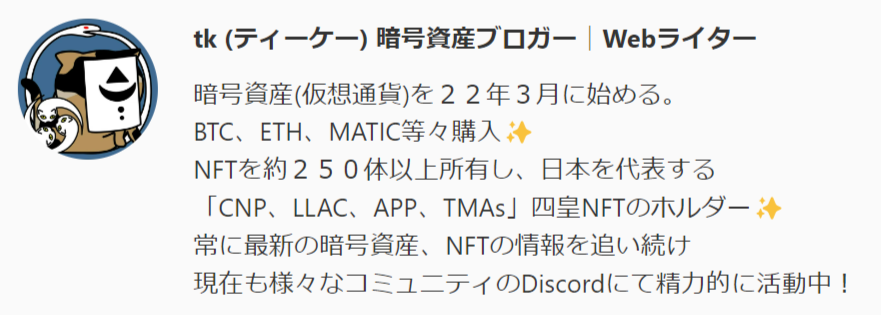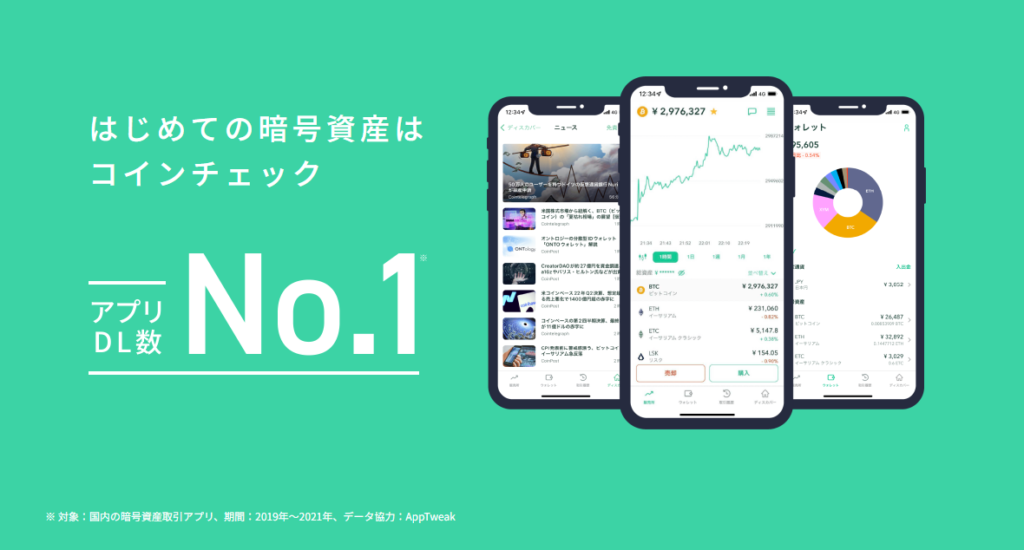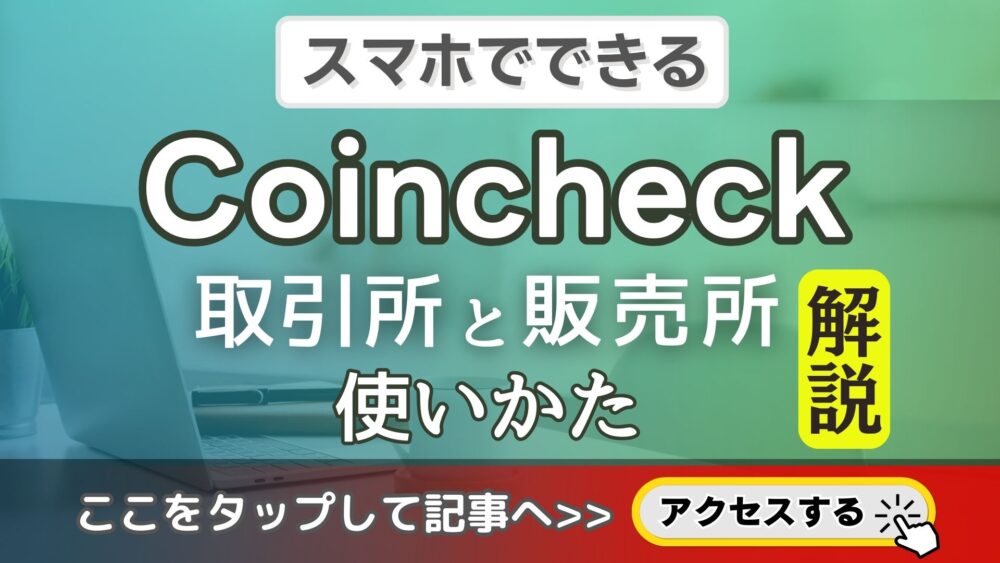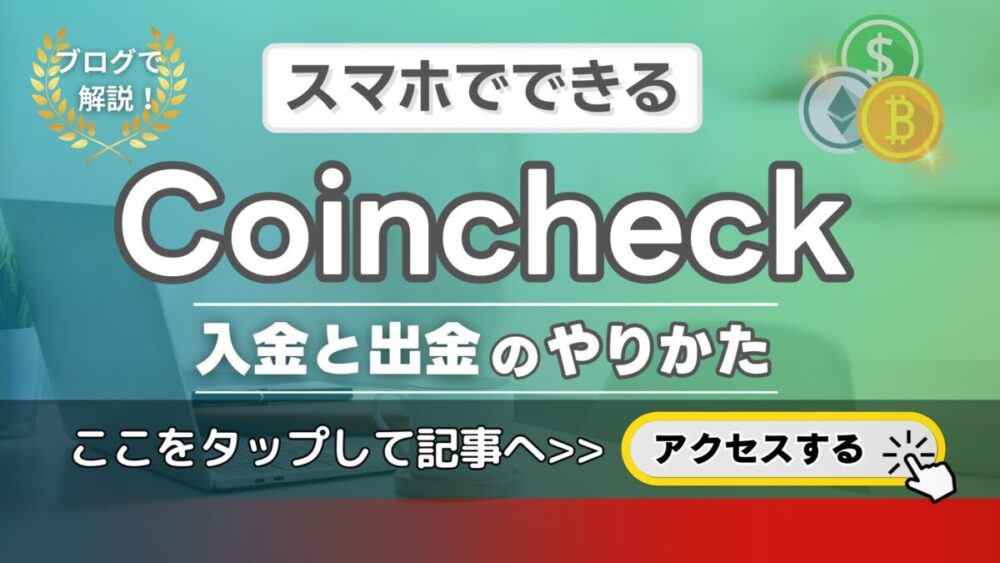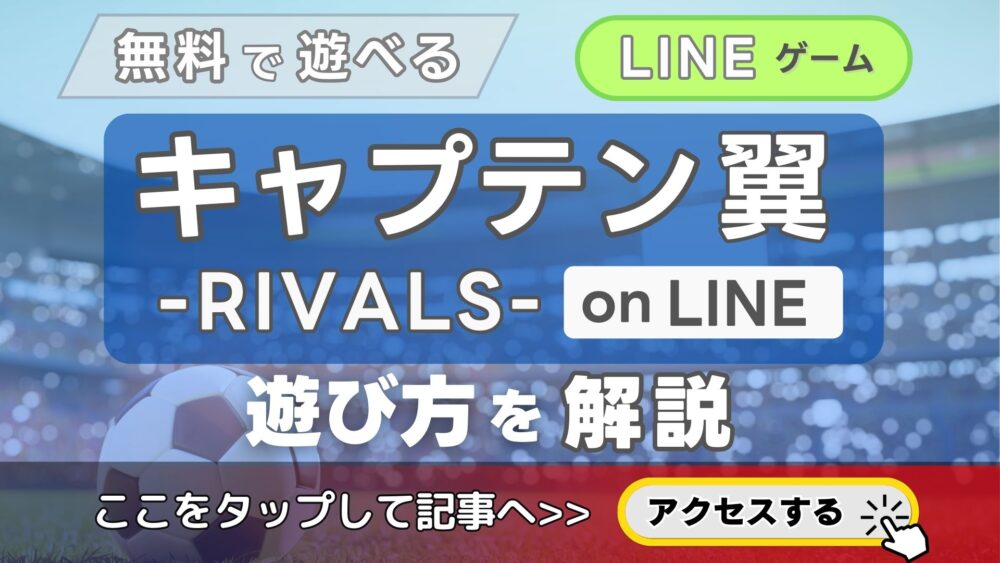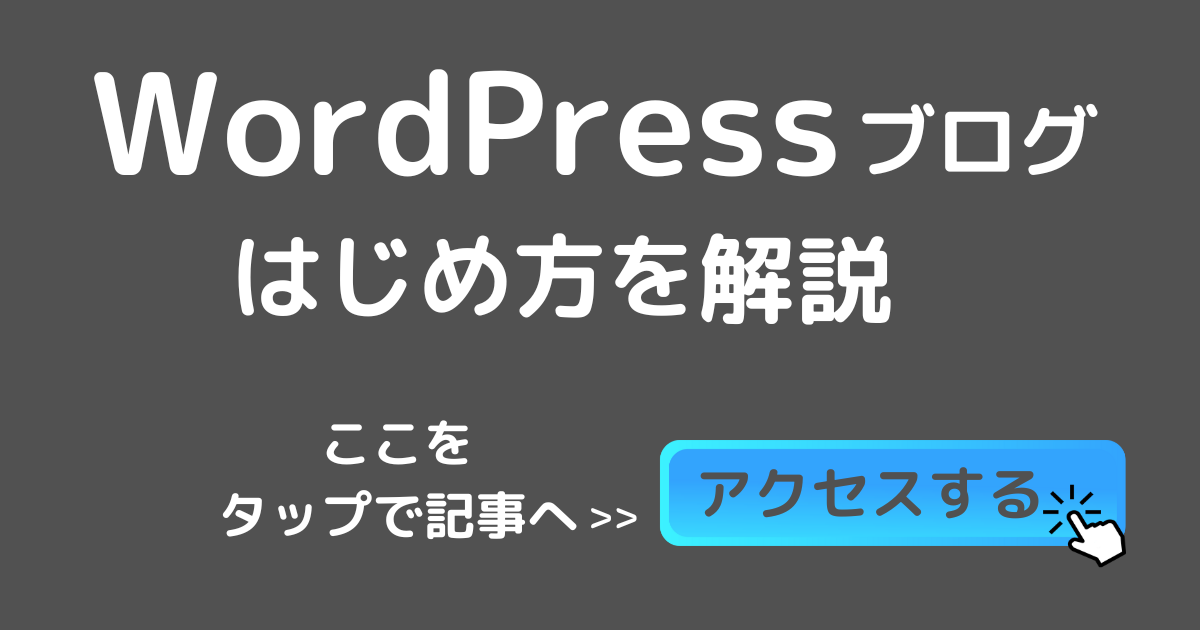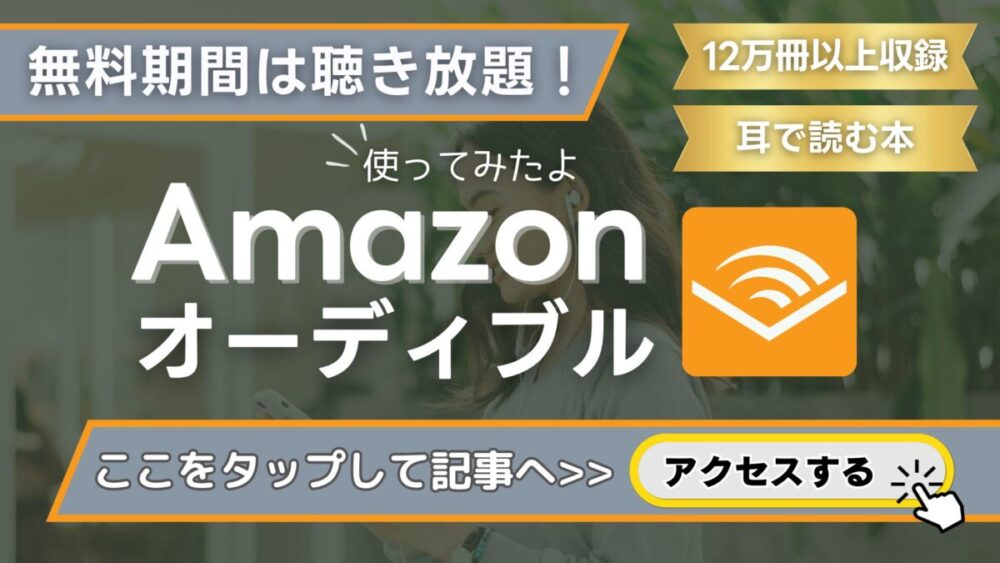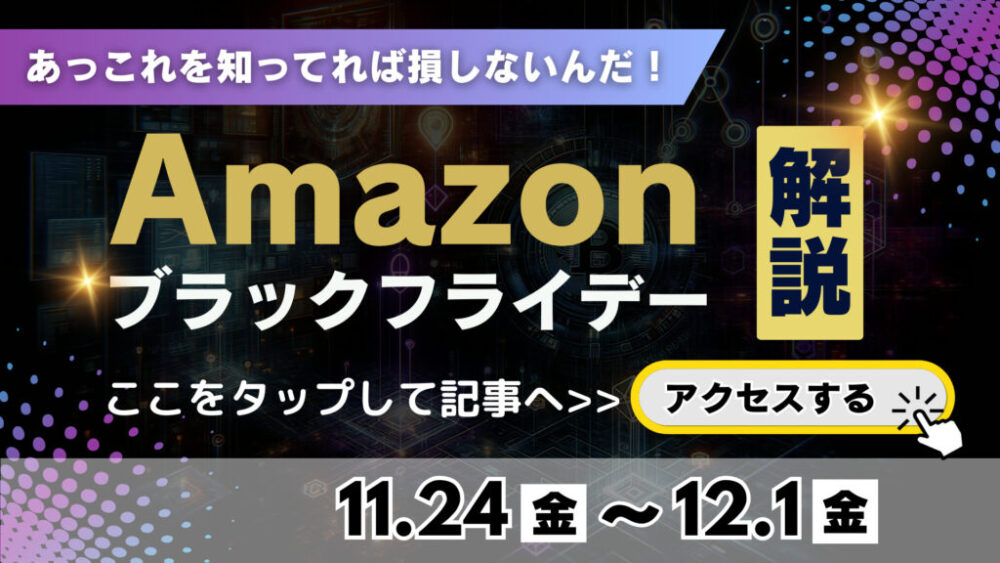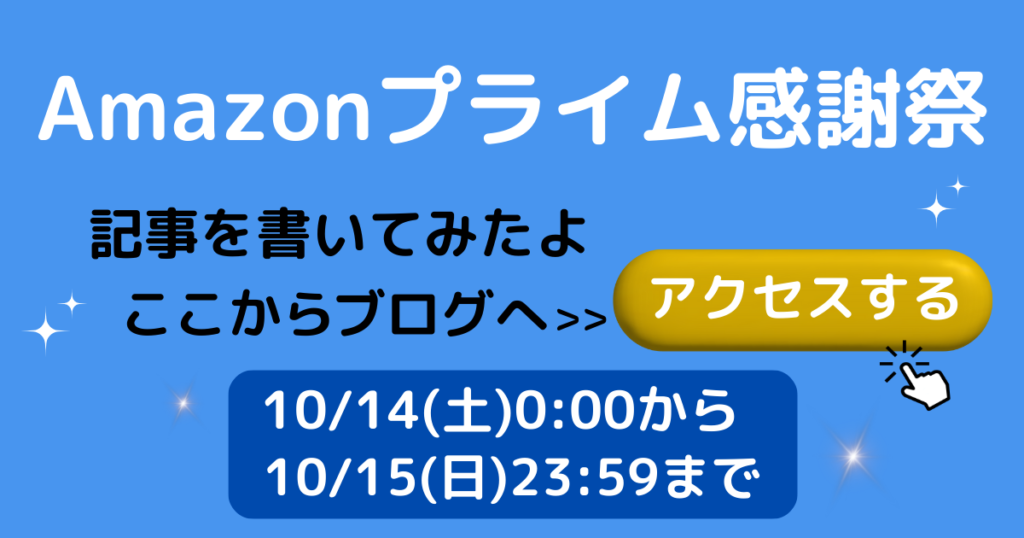この記事でわかること
- 👇パソコン版💻
- メタマスクへの送金と出金やり方
- Coincheckからメタマスクへ送金
- メタマスクからCoincheckへの送金
- 👇スマホ版
- メタマスクへの送金と出金やり方
- Coincheckからメタマスクへ送金
- メタマスクからCoincheckへの送金
👆こちらをタップすると
記事に移動できます。
この記事では、
アフィリエイト広告を利用しています。

━━━━━━━━
━━━━━━━━
無料で口座開設、スマホでできる
「OKJ」の口座の作り方と使い方の
記事を書いてます!
こちらからどうぞ👇✨
━━━━━━━━━━━━━━━━
メタマスクとは、ネット上の
おサイフと考えてください。
イーサリアム(ETH)や
NFT(デジタルデータ)などを
保管することが出来ます。
送り先のアドレスを間違えると
取り戻すことが出来なくなりますので
ご注意ください。
送金と出金をする時は、あせらずに
ゆっくりとやってくださいね。
メタマスクには、
ビットコイン(BTC)や
ビットコインNFTである
ビットコインオーディナルは
保管する事は出来ませんので
ご注意ください。
ビットコイン(BTC)と
ビットコインNFTである
ビットコインオーディナルを
保管するには、
Xバースウォレットが必要になります。
※今回はXバースウォレットの
解説はありません。
━━━━━━━━━━━━━━━
メタマスクへの入金と出金のやり方(パソコン版)
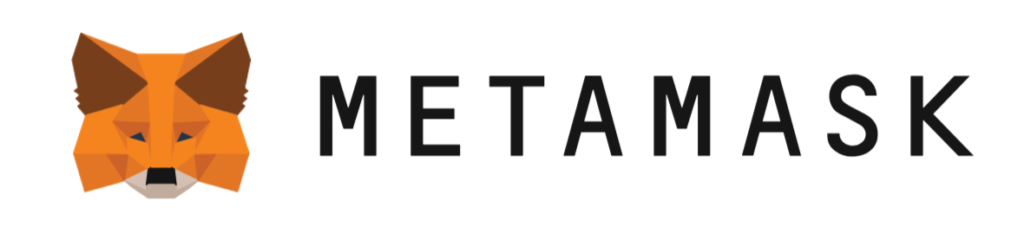
では、さっそく
メタマスクへの
暗号資産(仮想通貨)の入金と出金やり方を
解説していきますね。
まずは、パソコン版のやり方です
その後に、スマホ版の解説を
していきます。
━━━━━━━━
暗号資産の口座は、コインチェックを
使って解説しています。
コインチェックの口座開設は
こちらからどうぞ✨
➔Coincheck口座開設へアクセス
コインチェックへの送金用アドレスの出し方
コインチェックへの送金用アドレスの
出し方について解説します。
━━━━━━━━
メタマスクのウォレットアドレスの
コピーはこちらからどうぞ
➔ウォレットアドレスのコピー
コインチェックでの解説になります。
お使いの口座によって、
アドレスの出し方は
変わってきますのでご了承ください。
━━━━━━━━
この記事では、
Polygonチェーン(ポリゴン)の
MATIC(マティック)を使って解説します。
※以下、ポリゴンは「MATIC」と
書いていきます。
EthereumチェーンのETH(イーサ)の
使い方も、大きな違いはありませんので
よろしくお願いいたします。
━━━━━━━━
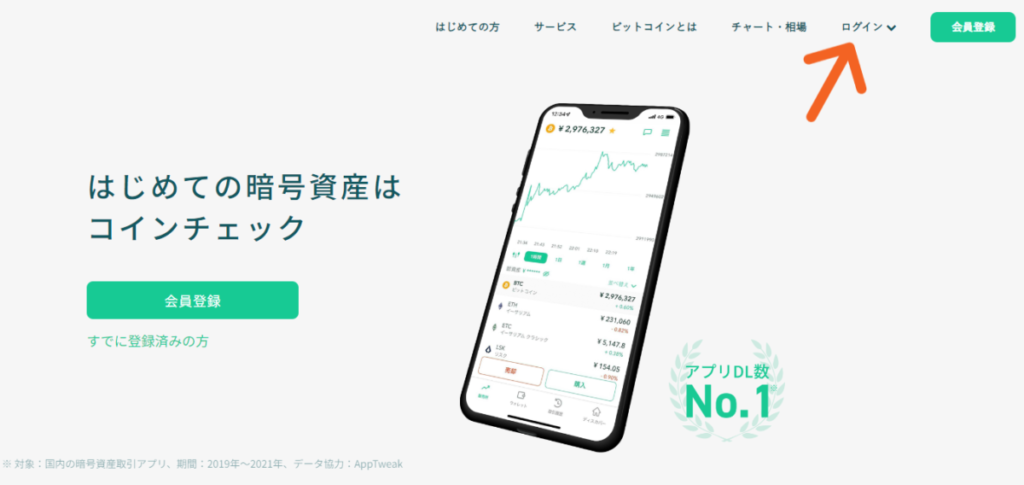
まずは、コインチェックに
ログインします。
矢印先「ログイン」をクリックしてください。
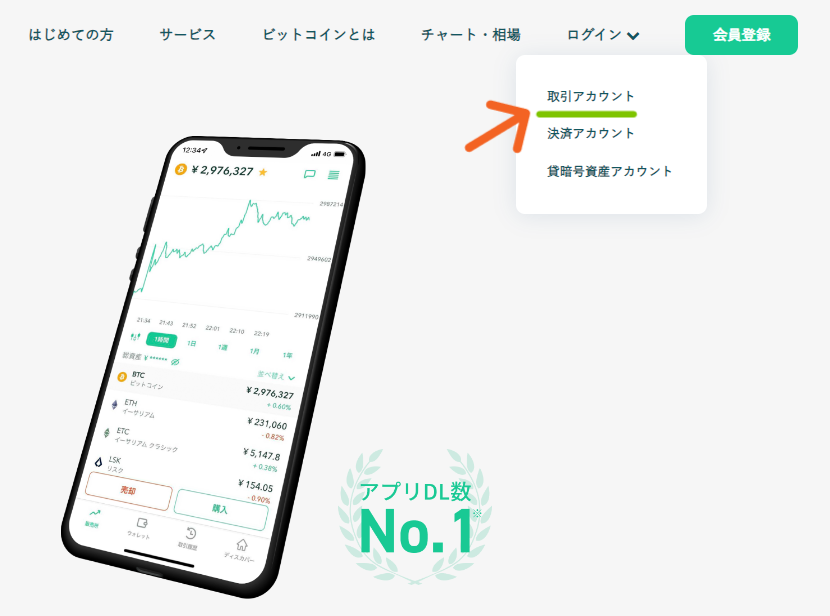
矢印先「取引アカウント」を
クリックしてください。
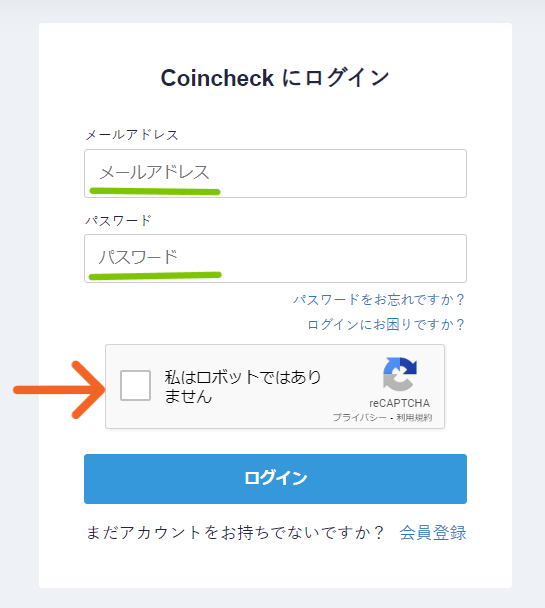
メールアドレスとパスワードを
入力したら、矢印先
「私はロボットではありません」を
クリックしてください。
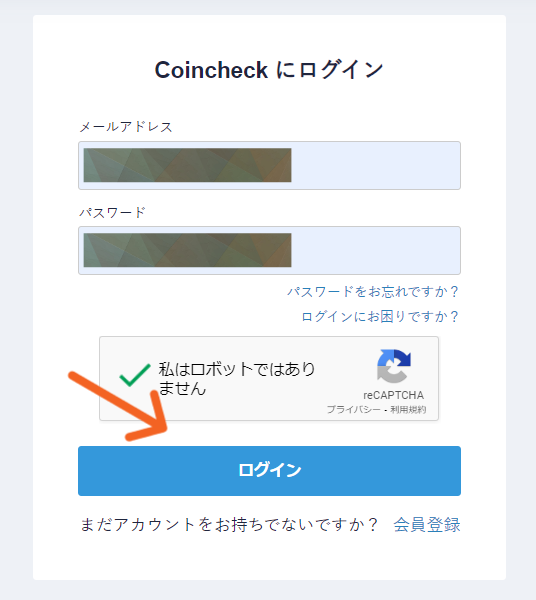
矢印先「ログイン」をクリックしてください。
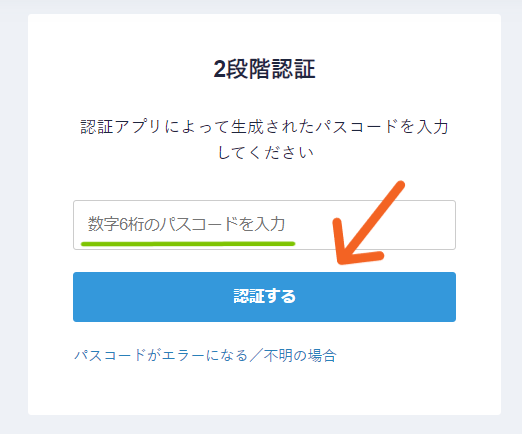
2段階認証の設定がある場合は、
パスコードを入力後、
矢印先「認証する」をクリックしてください。
━━━━━━━━
コインチェックに
アドレス登録やり方はこちらから
➜コインチェックにアドレス登録やり方
メタマスクへの送金やり方は
こちらからどうぞ
➜メタマスクへの送金やり方
━━━━━━━━

見えづらいので、拡大しますね。
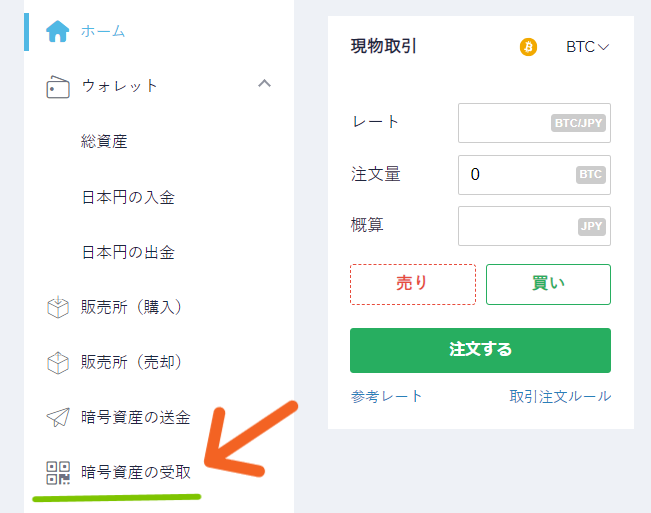
ログイン後、矢印先
「暗号資産の受け取り」をクリックしてください。
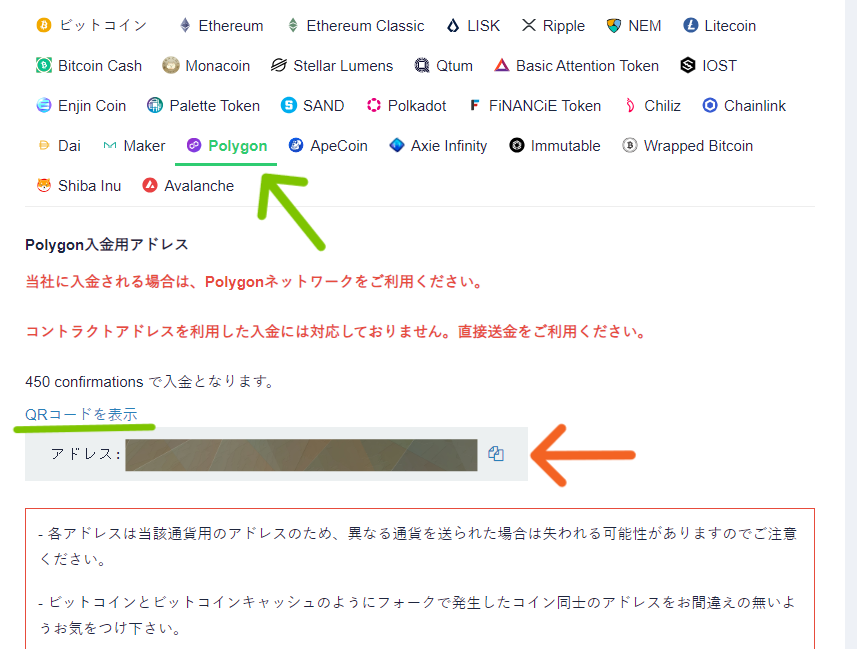
緑色の矢印先の「Polygon」を
クリックして選択します。
コインチェックで受け取れる用の
MATICのアドレスが出ますので、矢印先の
「コピーマーク📃」をクリックすれば
コピペすることができます。
緑色のラインのをクリックすれば
QRコードで表示もできます。
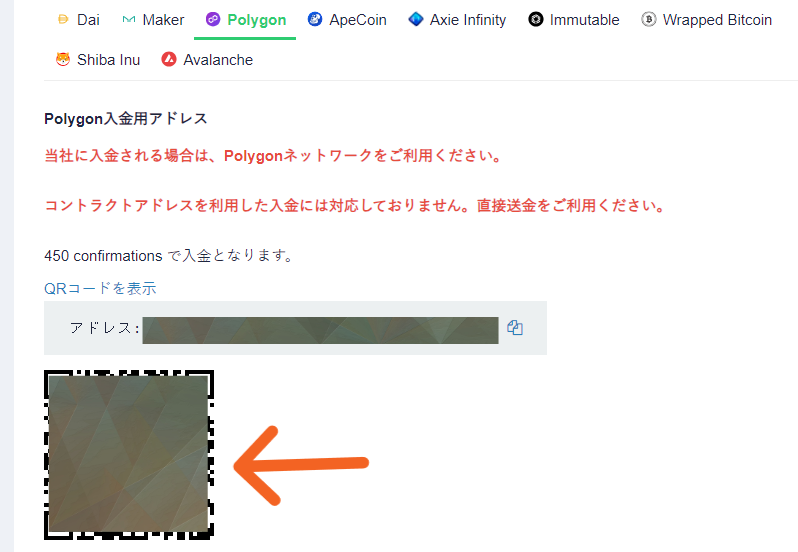
矢印先にMATICのアドレスの
QRコードがでてきます。
➜メタマスクからコインチェックへ送金やり方
コインチェックにメタマスクのアドレス登録
コインチェックにメタマスクへ
送金するための、ウォレットアドレスの
登録のやり方を解説します。
メタマスクのウォレットアドレスの
コピーはこちらからどうぞ
➜ウォレットアドレスのコピー
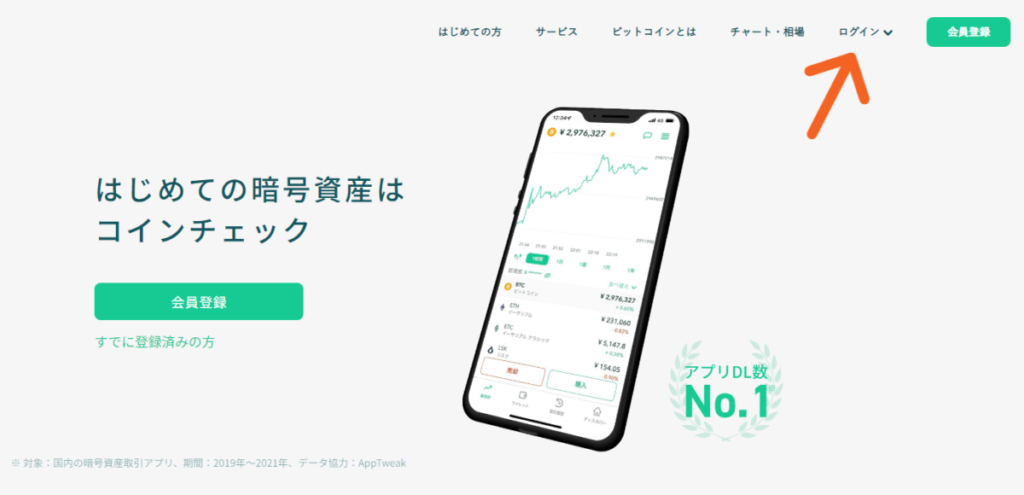
コインチェックの取引アカウントに
ログインをしてください。
ログインのやり方は
こちらからどうぞ
➜コインチェックログインやり方
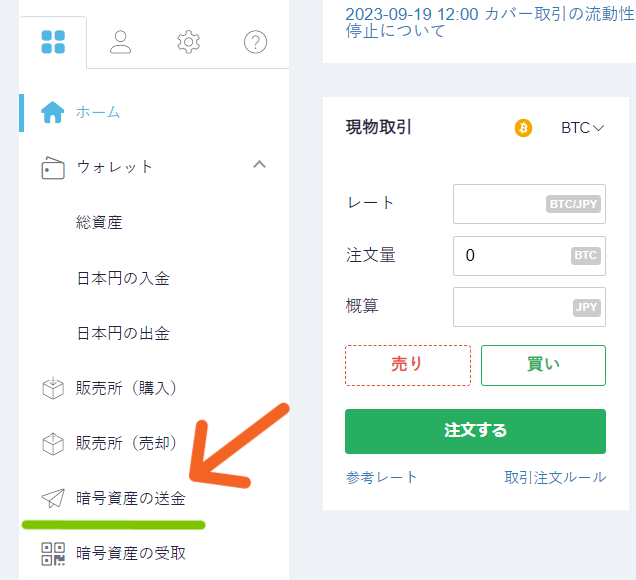
コインチェックの取引アカウントに
ログインしたら矢印先
「暗号資産の送金」をクリックしてください。
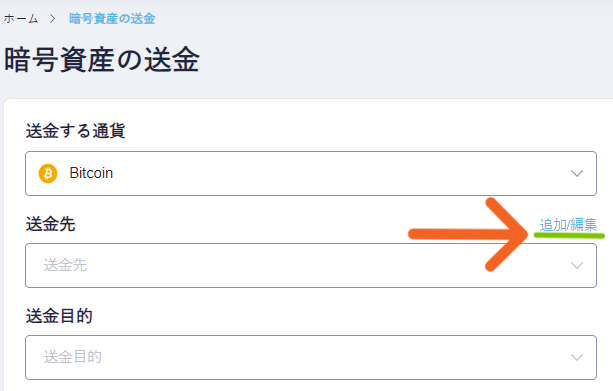
矢印先の送金から「追加/編集」を
クリックしてください。
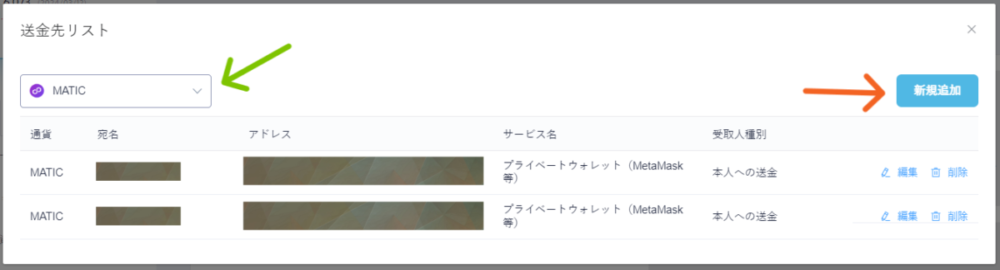
緑色の矢印先「MATIC」を選択して
オレンジ色の矢印先「新規追加」を
クリックしてください。
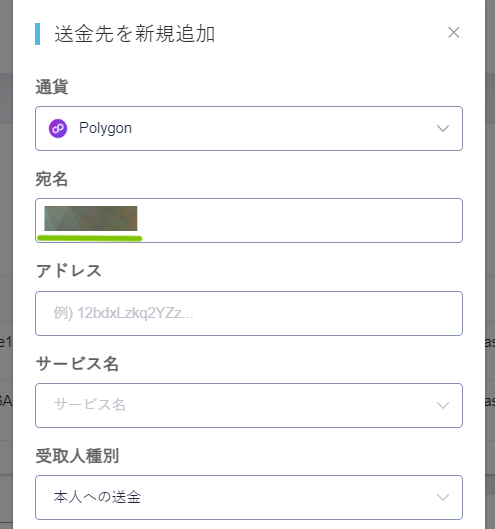
こちらのように、
ポップアップ画面がでますので
緑色のラインのところの「宛名」に
分かりやすい
お好きな名前をつけてください。
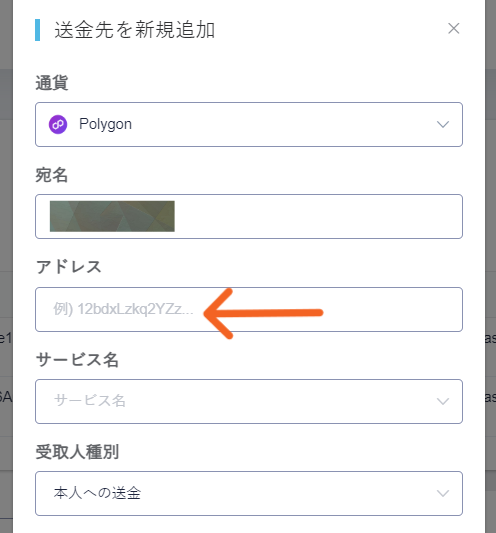
メタマスクのウォレットアドレスを
矢印先「アドレス」に入力してください。
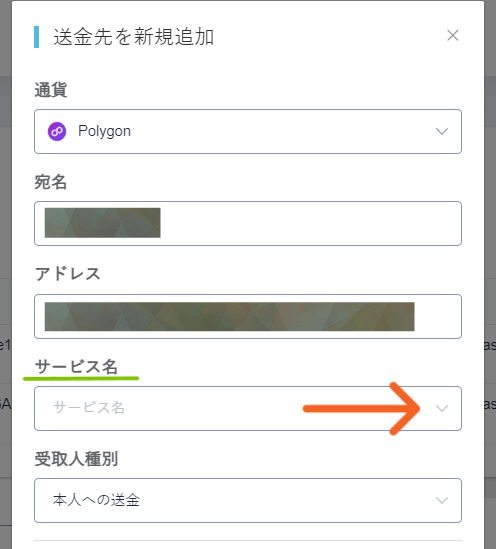
サービス名の入力になります。
矢印先をクリックしてください。
サービス名のメニュー一覧が
でてきます。
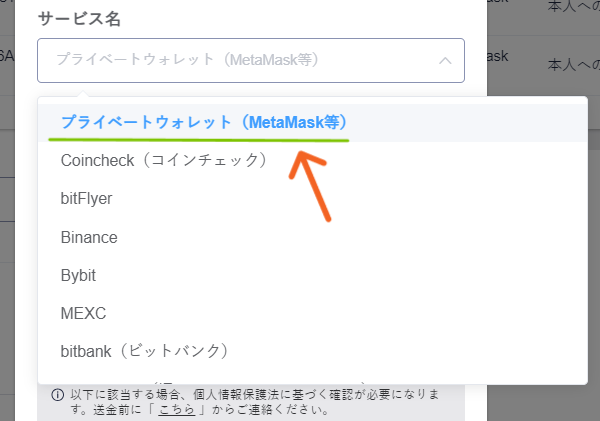
メタマスクに送金しますので
「プライベートウォレット(MetaMask)」
を選択しますね。
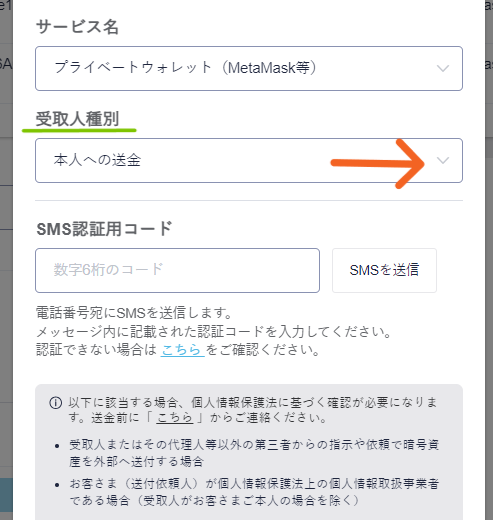
受取人種別を選択します。
矢印先をクリックしてください。
メニューがでてきます。
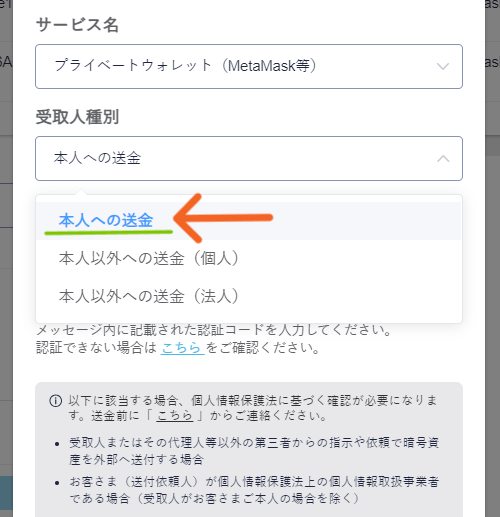
今回は「本人への送金」を選択しますね。
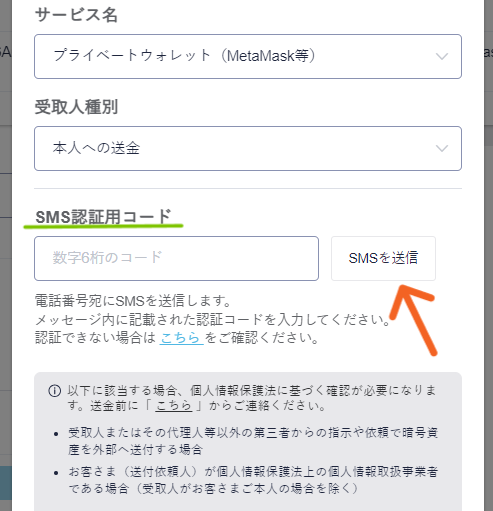
SMS認証用コードを入力しますので
矢印先「SMSを送信」を
クリックしてください。
登録してある電話番号に
SMSの認証コード、
6桁の数字が送られてきます。
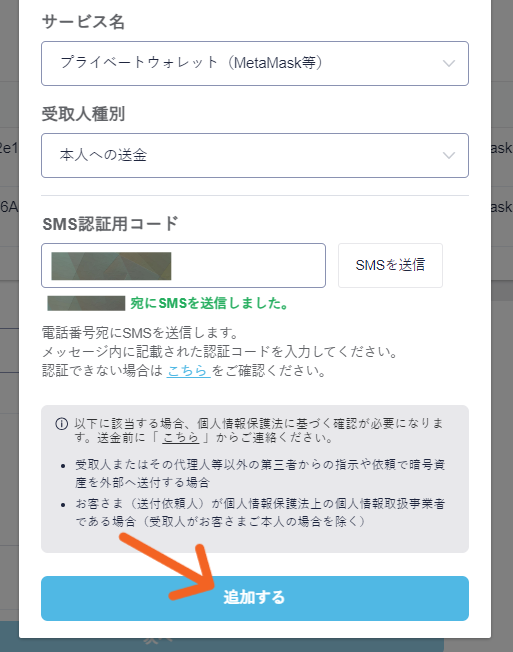
すべて項目の入力が終わりましたら、
矢印先「追加する」を
クリックしてください。
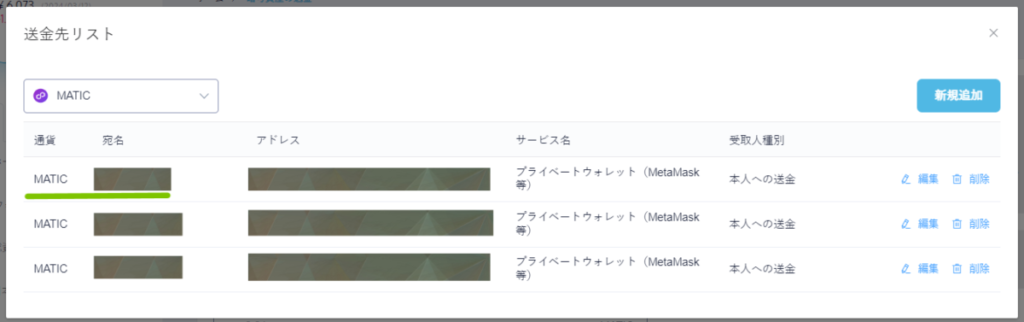
緑色のラインのところのように
新しくウォレットアドレスが追加されました。
━━━━━━━━
次は、コインチェックから
メタマスクに送金のやり方を解説していきます。
コインチェックからメタマスクへの送金やり方
コインチェックからメタマスクへの
送金のやり方を解説していきます。
今回は、Polygonの「MATIC」を
メタマスクへ送金しますね。
イーサリアムのETH(イーサ)でも
送金のやり方は変わりませんので
ご安心ください。
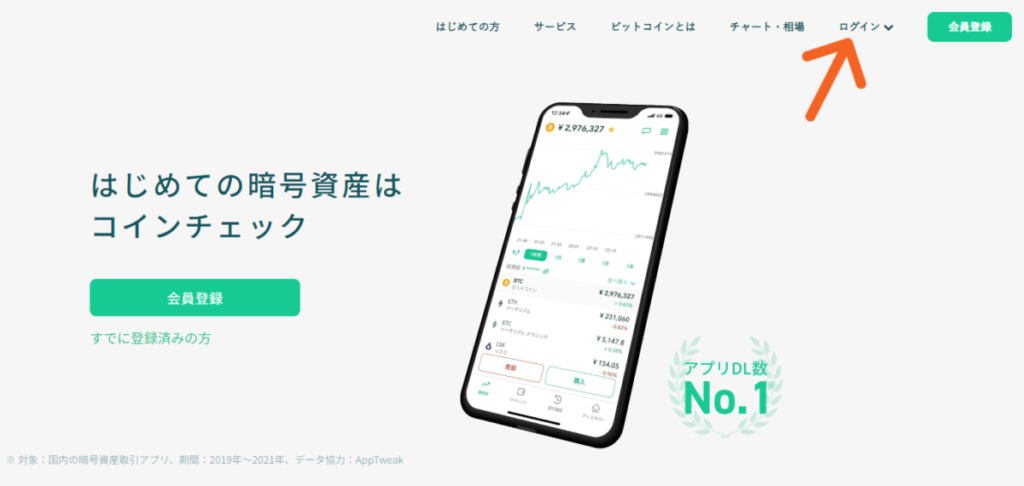
コインチェックの取引アカウントに
ログインしてください。
━━━━━━━━
コインチェックへのログイン方法は
こちらからどうぞ
➜コインチェックへのログインやり方
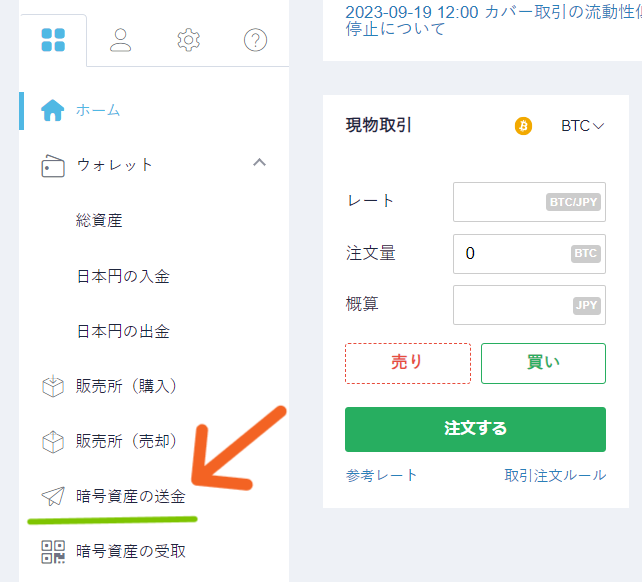
取引アカウントにログインしたら
矢印先「暗号資産の送金」を
クリックしてください。
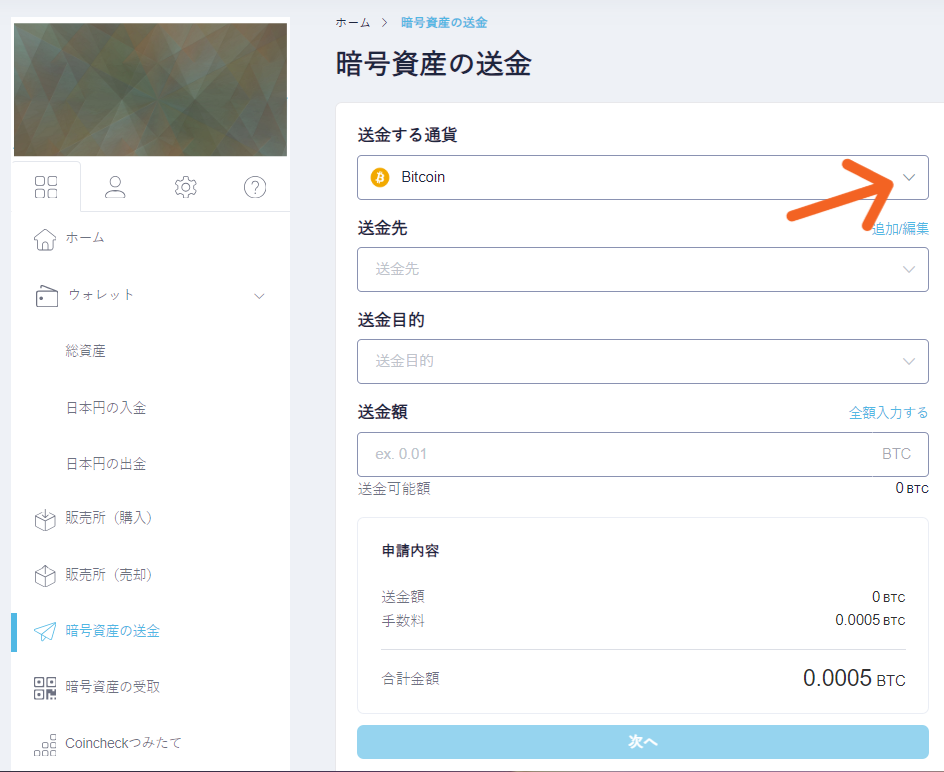
送金する通貨を選択します。
矢印先をクリックしてください。
メニュー一覧から
今回は、Polygonを選択しますね。
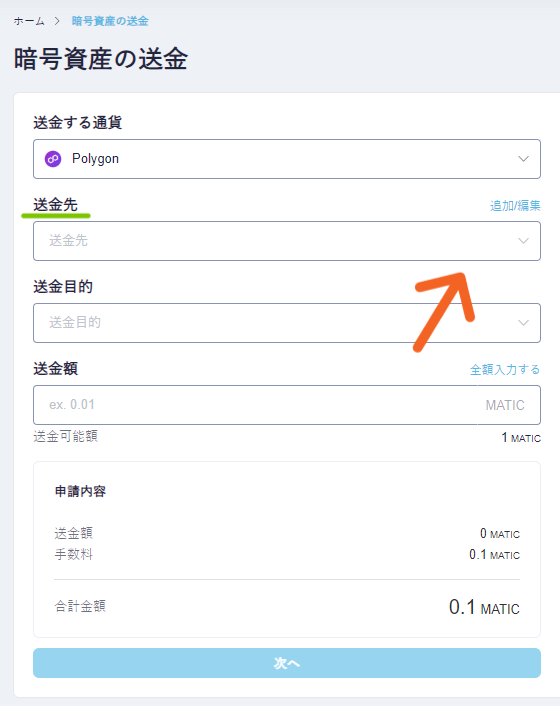
矢印先の送金先
「ウォレットアドレス」を
入力してください。
すでに送金先アドレスを
登録してある場合は、矢印先を
クリックして登録一覧から、
登録していないアドレスの場合は、
送金先の枠内に、直接アドレスを
入力してくださいね。
━━━━━━━━
➜コインチェックにアドレス登録するやり方
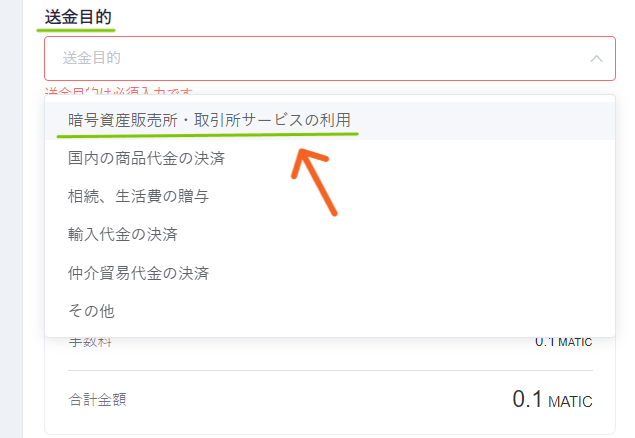
次は、送金目的を選択してください。
今回は、矢印先
「暗号資産販売・取引所サービスの利用」
を選びますね。
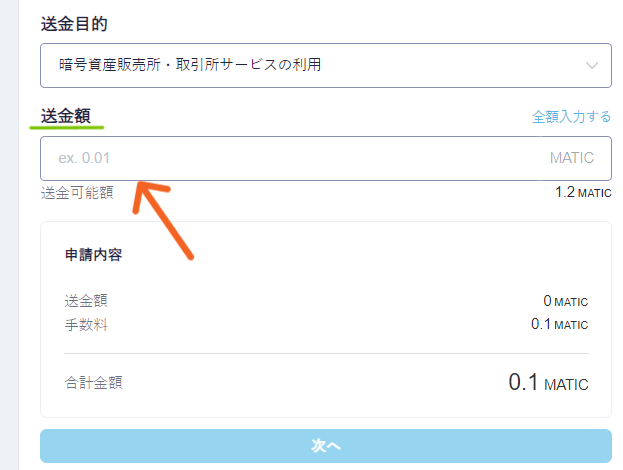
送金する金額を入力します。
今回は、0.1MATICと入力しますね。
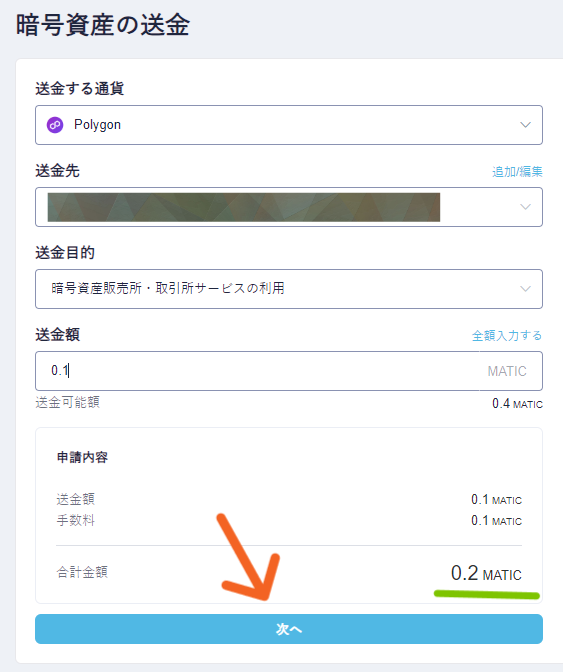
緑色のラインのところに
ガス代(手数料)をふくめた
合計金額がでますので
これで、良ければ矢印先
「次へ」をクリックしてください。
━━━━━━━━
※ガス代(手数料)とは暗号資産を
送金したり、NFTの購入する時に
かかる手数料のことです。
このガス代とは、固定ではなく
時期や時間帯によって金額が変わります。
━━━━━━━━
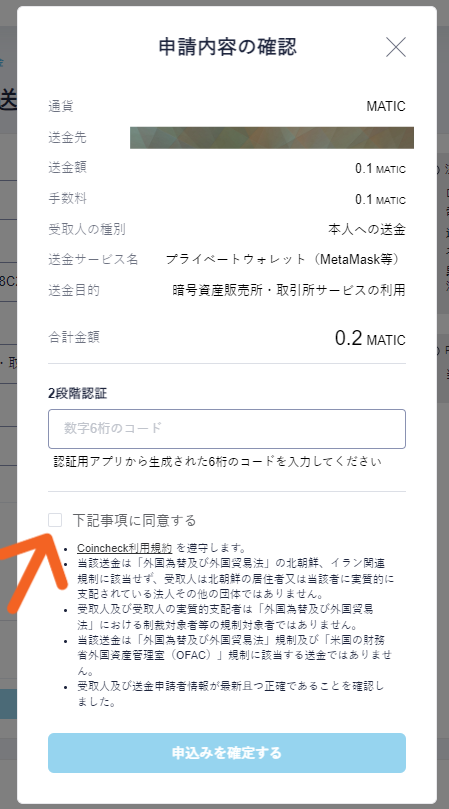
申請内容を確認したら、
矢印先にある「利用規約」を確認して
問題なければ、矢印先の✅マークを
クリックしてください。
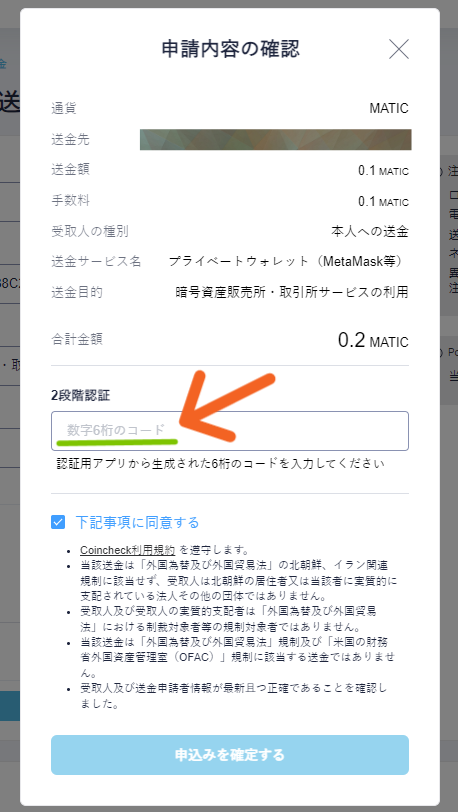
2段階認証を設定している場合は
数字6桁のコードを入力してください。
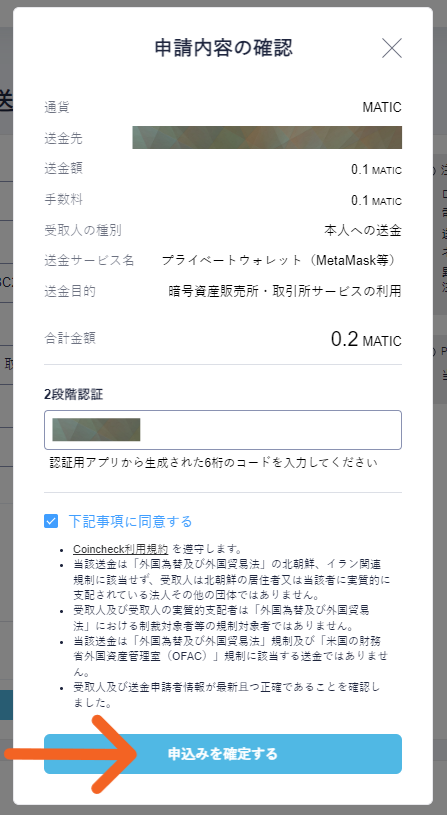
申請内容がこれで良ければ
矢印先「申し込みを確定する」を
クリックしてください。
コインチェックから
メタマスクへ送金されます。
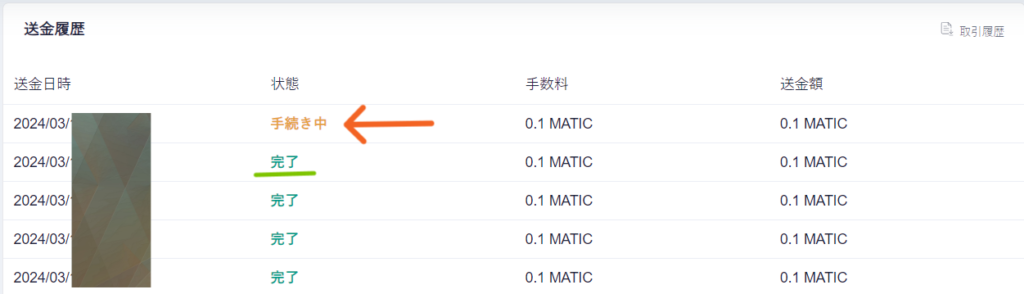
取引履歴を見ると
こちらのように「手続き中」と出ます。
送金が完了すれば、緑色のラインの
ように「完了」と出ます。
送金が完了して、画面に反映されるまで、
少し時間がかかることがありますので、
あせらずお待ちくださいね。
メタマスクからコインチェックへの送金やり方
メタマスクからコインチェックへ
送金のやり方を解説していきます。
※パソコン版
━━━━━━━━
今回は、PolygonのMATICを
コインチェックに送金します。
イーサ(ETH)でも
やり方は変わりませんので
ご安心ください。
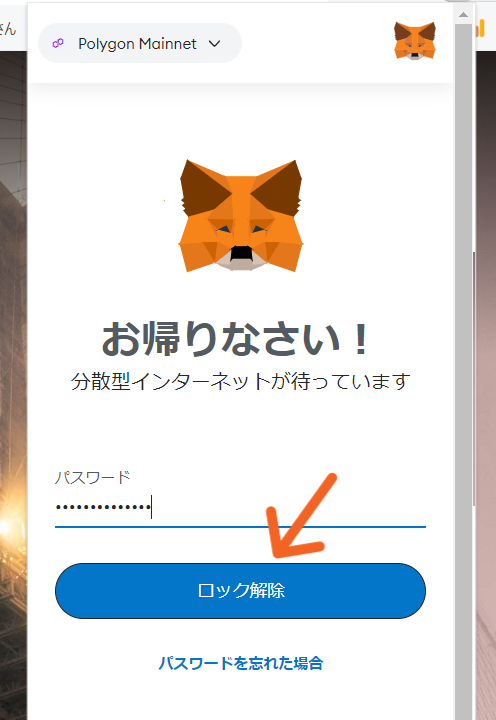
まずは、メタマスクにログインします。
メタマスクにログインする
やり方はこちらからどうぞ
➜メタマスクの開き方
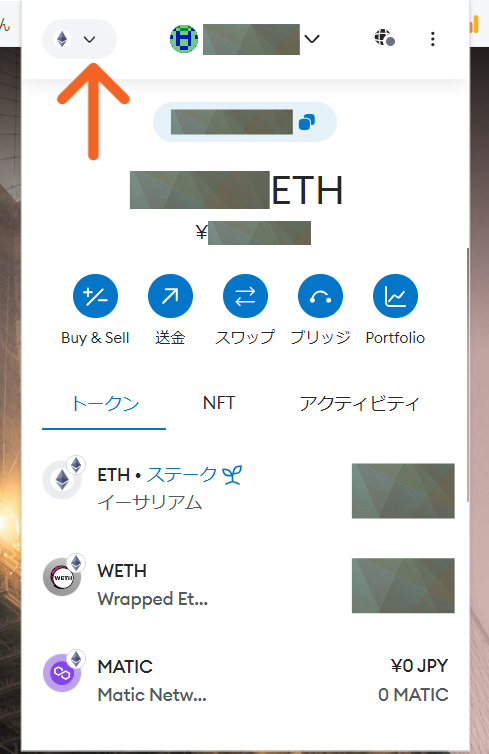
矢印先のアイコンをクリックしてください。
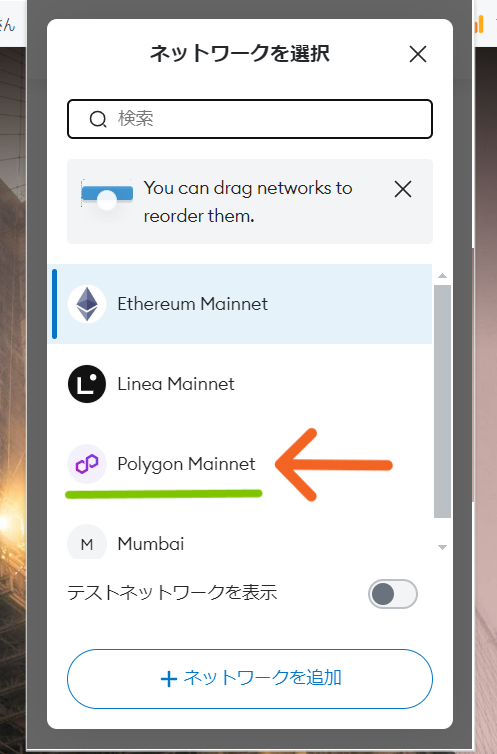
矢印先「Polygon Mainnet」を
クリックしてください。
イーサ(ETH)の画面から
Polygonの「MATIC」の画面に変わります
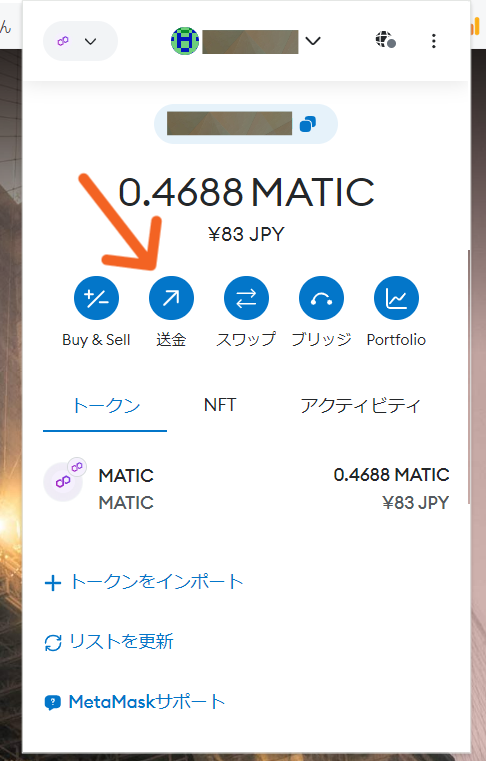
矢印先「送金」を
クリックしてください。
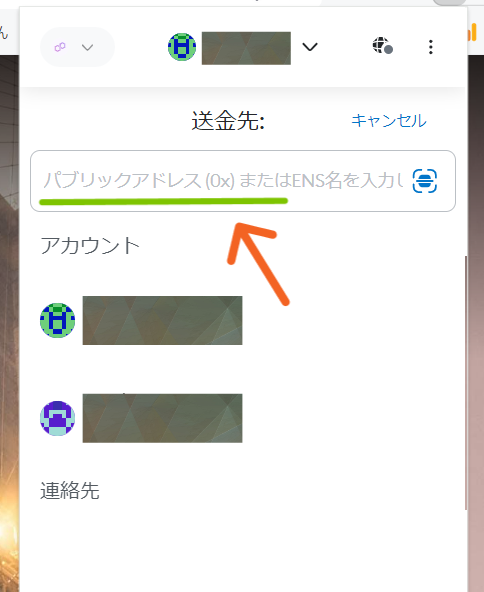
矢印先に送金先のアドレスを
入力してください。
━━━━━━━━
コインチェックへの送金アドレス
出し方はこちらからどうぞ
➜コインチェックの送金アドレス出し方
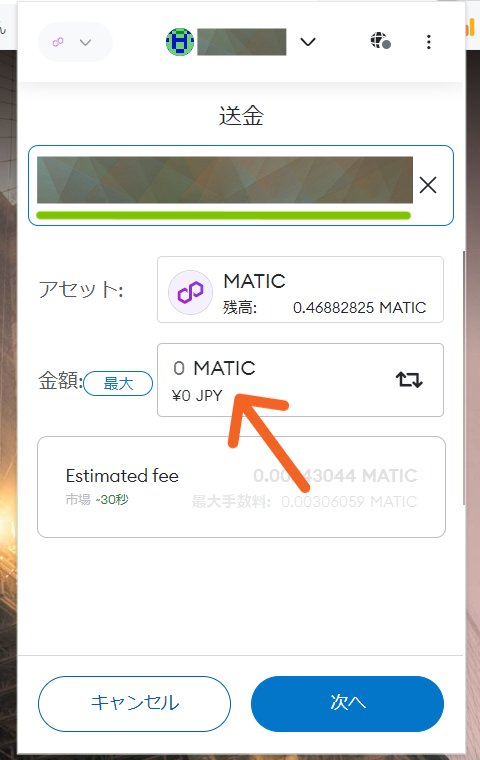
緑色のラインにアドレスを入力したら、
矢印先に送金する金額を
入力してください。
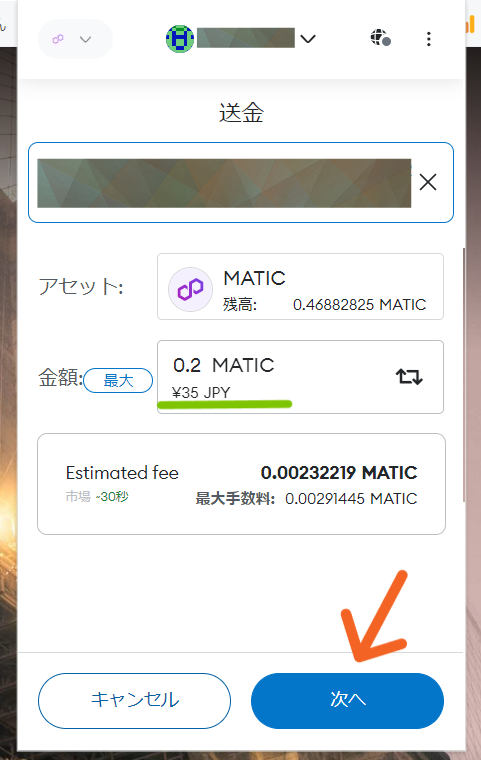
今回は、0.2MATIC 送金しますね。
矢印先「次へ」を
クリックしてください。
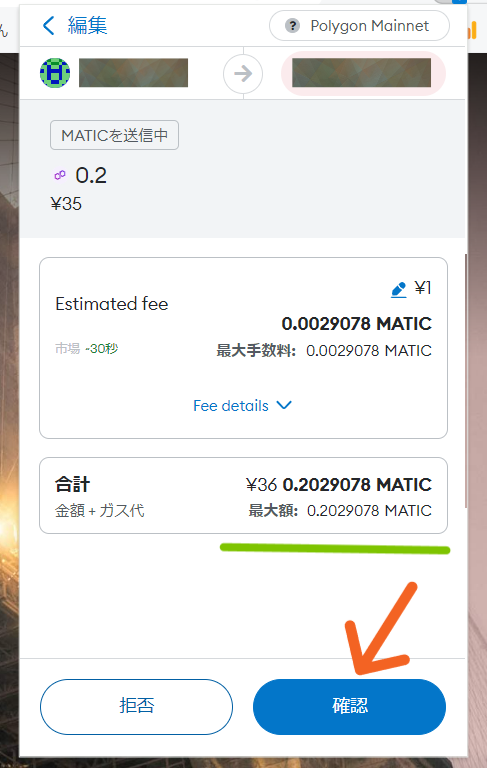
緑色のラインのところに
ガス代(送金手数料)をふくめた
合計金額がでますので
これで良ければ、矢印先「確認」を
クリックしてください。
━━━━━━━━
メタマスクに登録していない
アドレスへ送金する場合は、このあと
アドレス登録の画面になります。
すでに登録してあるアドレスなら
送金画面に続きます。
メタマスクに送金先のアドレス登録(パソコン版)
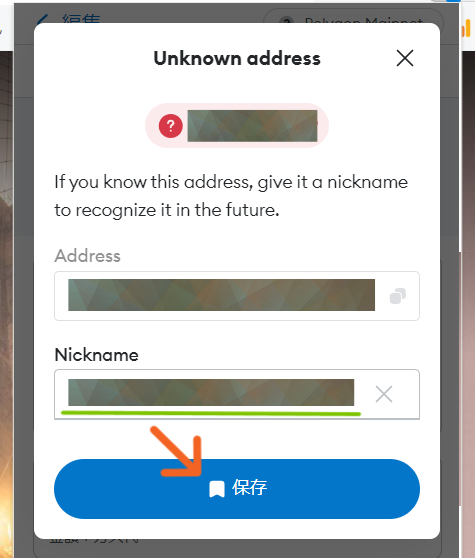
先ほどの送信先アドレスを
登録してない場合は、こちらのように
「ニックネーム」をつけて登録しますか?
という画面がでますので、
名前をつけて登録できます。
「ニックネーム」を入力できたら、
矢印先「保存」をクリックしてください。
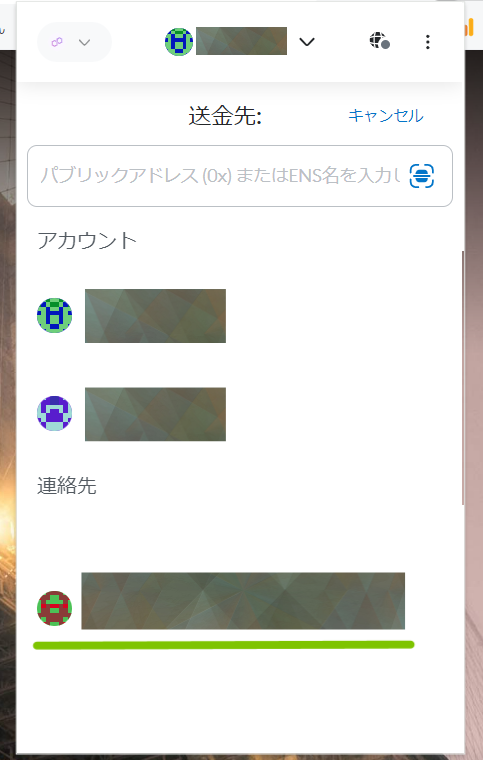
こちらの画面のように
先ほどのアドレスが登録されました。
━━━━━━━━
送金の画面に戻りますね。
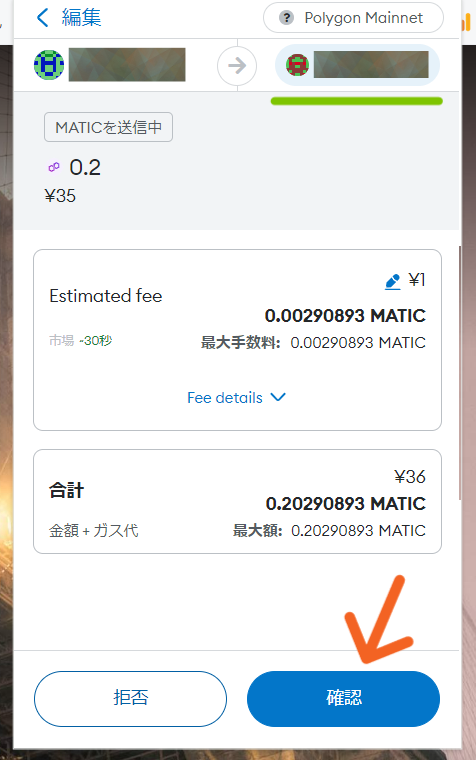
送信先と送金額がこれで良ければ
矢印先「確認」をクリックしてください。
送金が開始されますので、
間違いがないか必ず確認してくださいね。
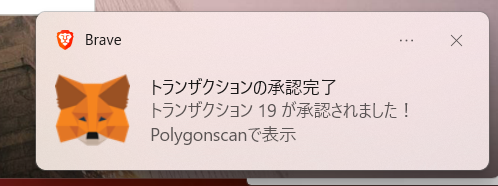
送金が完了すると、お使いの
ブラウザによって多少の違いが
ありますが、こちらの画面のように
「トランザクションの承認完了」と
でてきます。
※トランザクションとは、
送信手続きのことです。
これで、メタマスクから
コインチェックへ送金されました!
実際の画面に反映されるまで
少し時間がかかることが
ありますので、
あせらずお待ちくださいね。
マネーロンダリングに対する確認
暗号資産は、犯罪によって得た収益を
マネーロンダリング(資金洗浄)と
よばれる出所が分からなくする事に
使われることがあります。
コインチェックに限らず
暗号資産をあつかう取引所では
マネーロンダリングに関する
確認メールが来ることがあります。
この場合は、どのように
対応するのか解説します。
━━━━━━━━
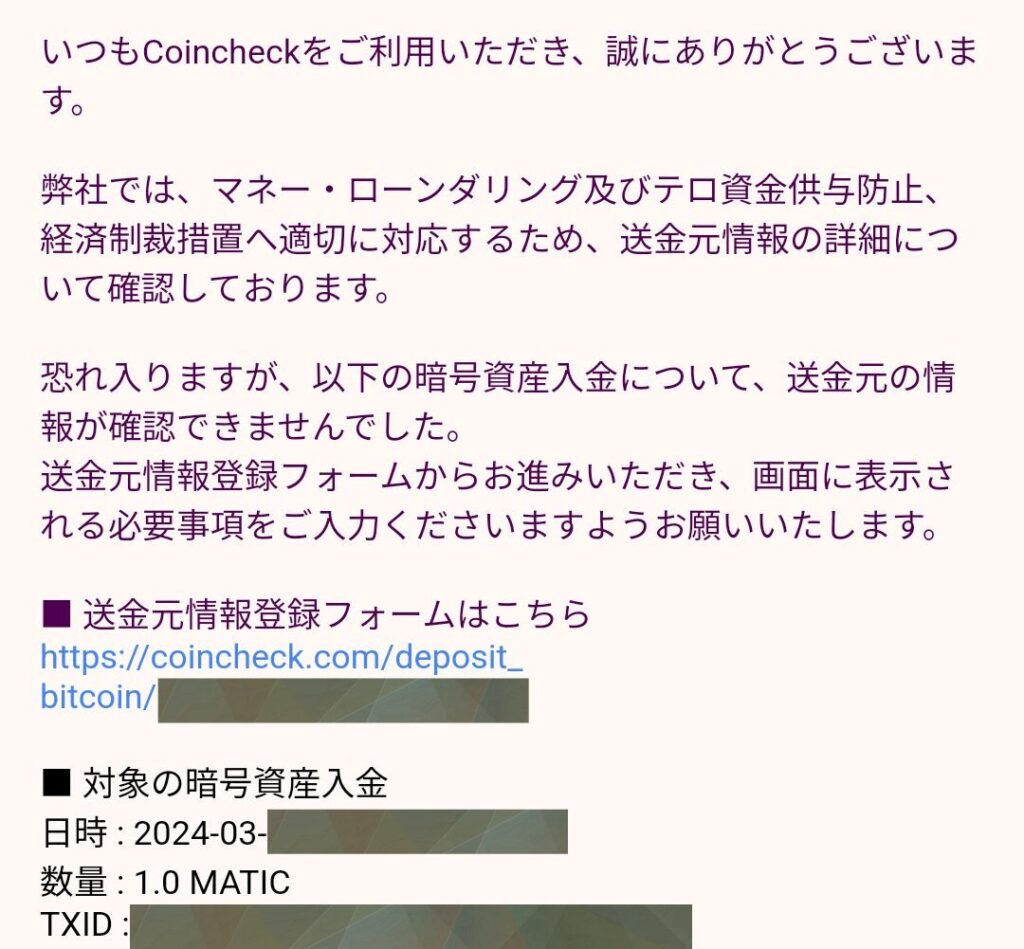
コインチェックからこのような
メールが来た場合は、無視せずに
必ず対応してください。
メール内にあるリンクを
クリックしてください。
※詐欺メールでないことを確認してから
リンクをクリックしてください。
Coincheckに対する詐欺対策は
引用元:Coincheck
こちらからどうぞ
➜安全安心に暗号資産をお取引いただくために
━━━━━━━━
では、先ほどの続きになります。
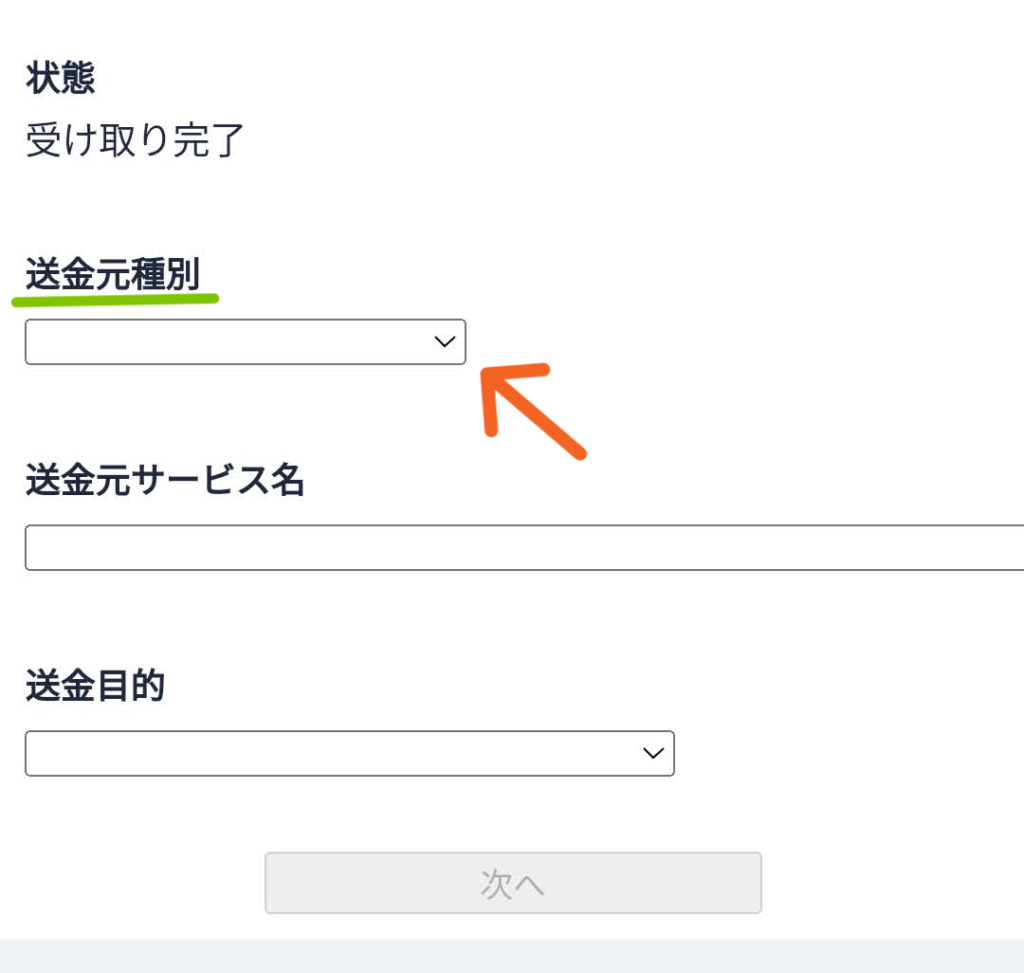
メール内の「送金元情報登録フォーム」
リンクをタップしたら、
こちらのような画面になりますので、
矢印先「送金元種別」を
クリックしてください。
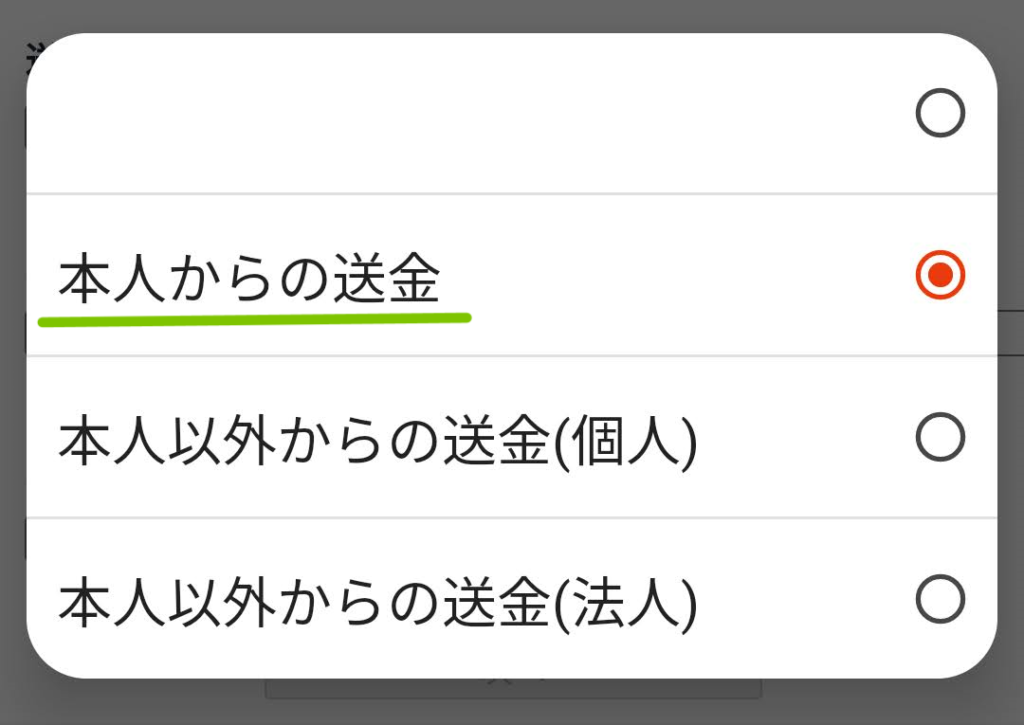
今回は、本人からの送金だったので
「本人からの送金」を選択します。
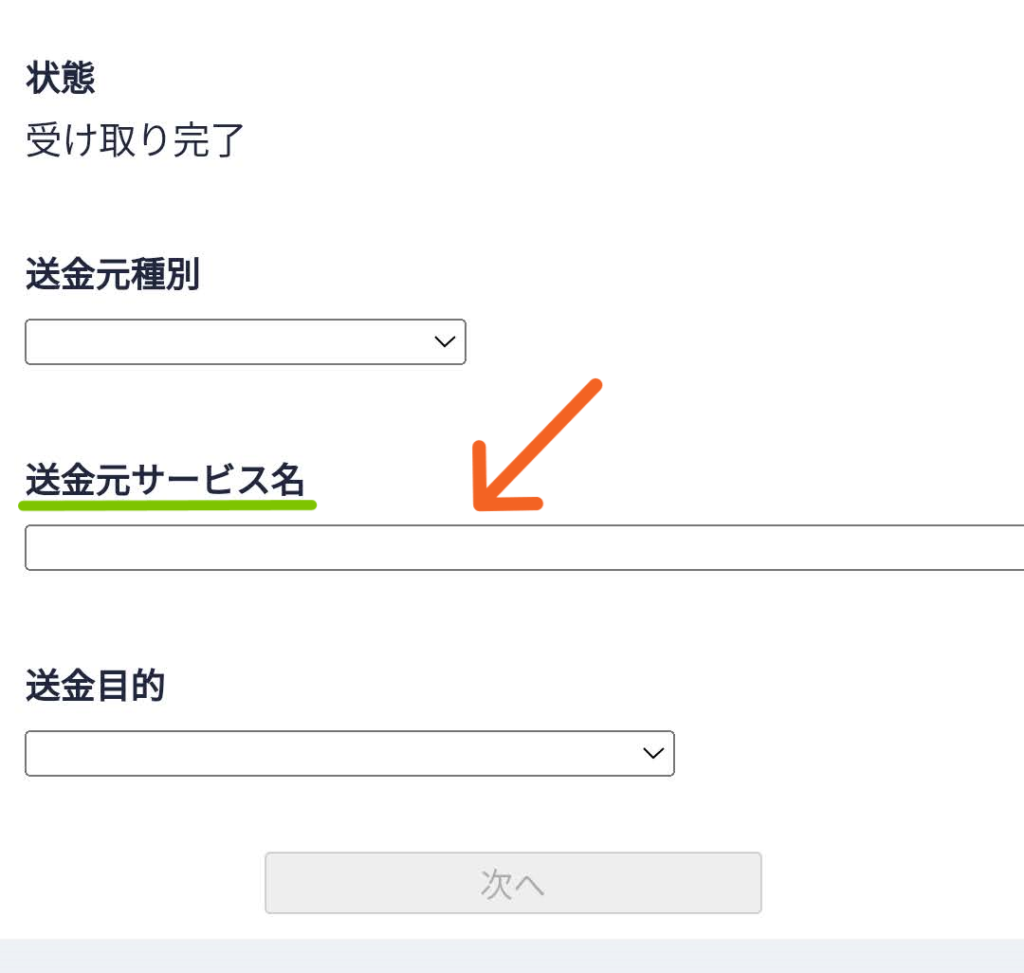
送金元サービス名の選択です。
矢印先をクリックしてください。
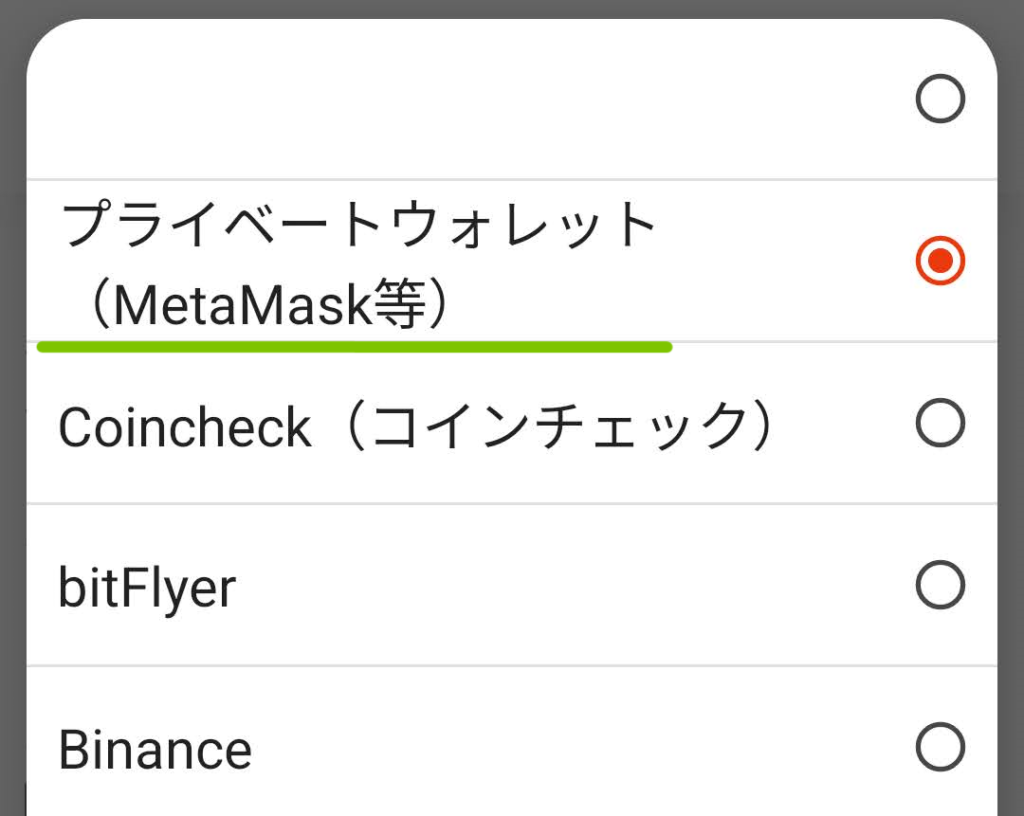
今回は、メタマスクを使ったので
「プライベートウォレット(MetaMask等)」
を選択します。
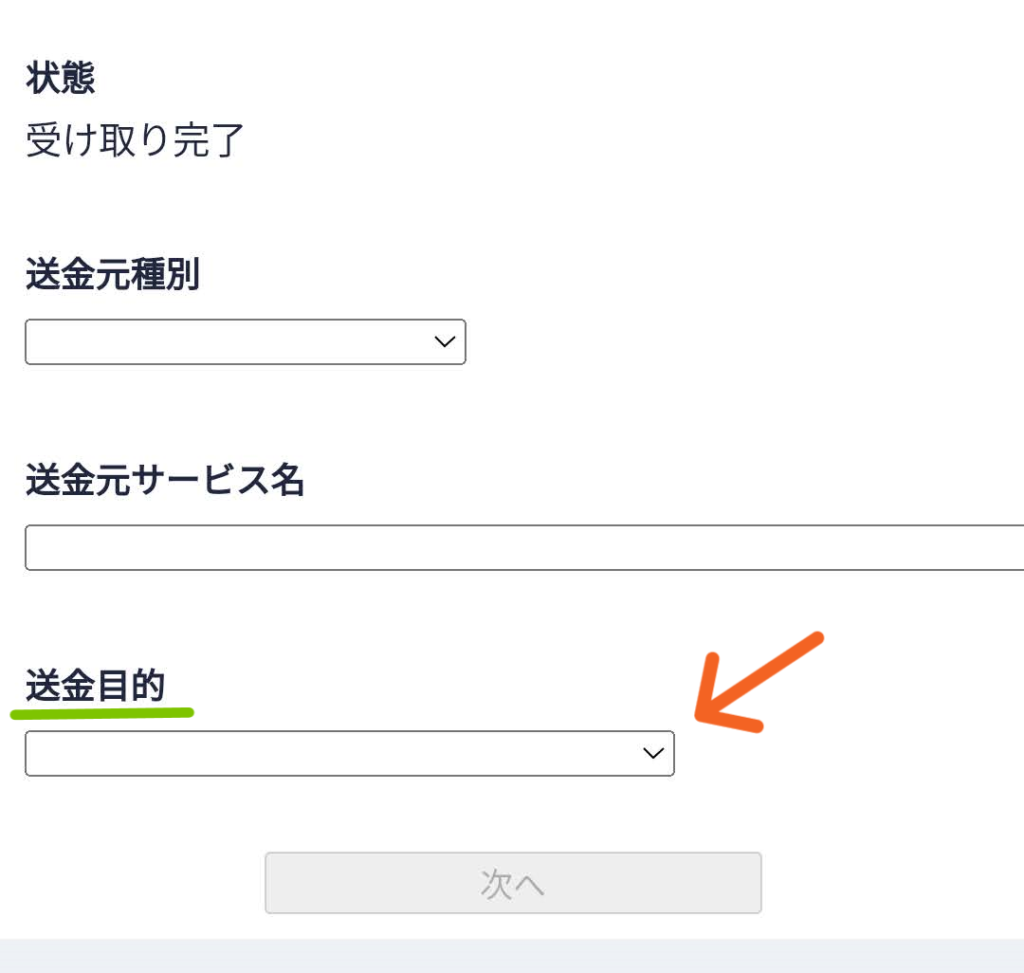
送金目的を選択します。
矢印先をクリックしてください。
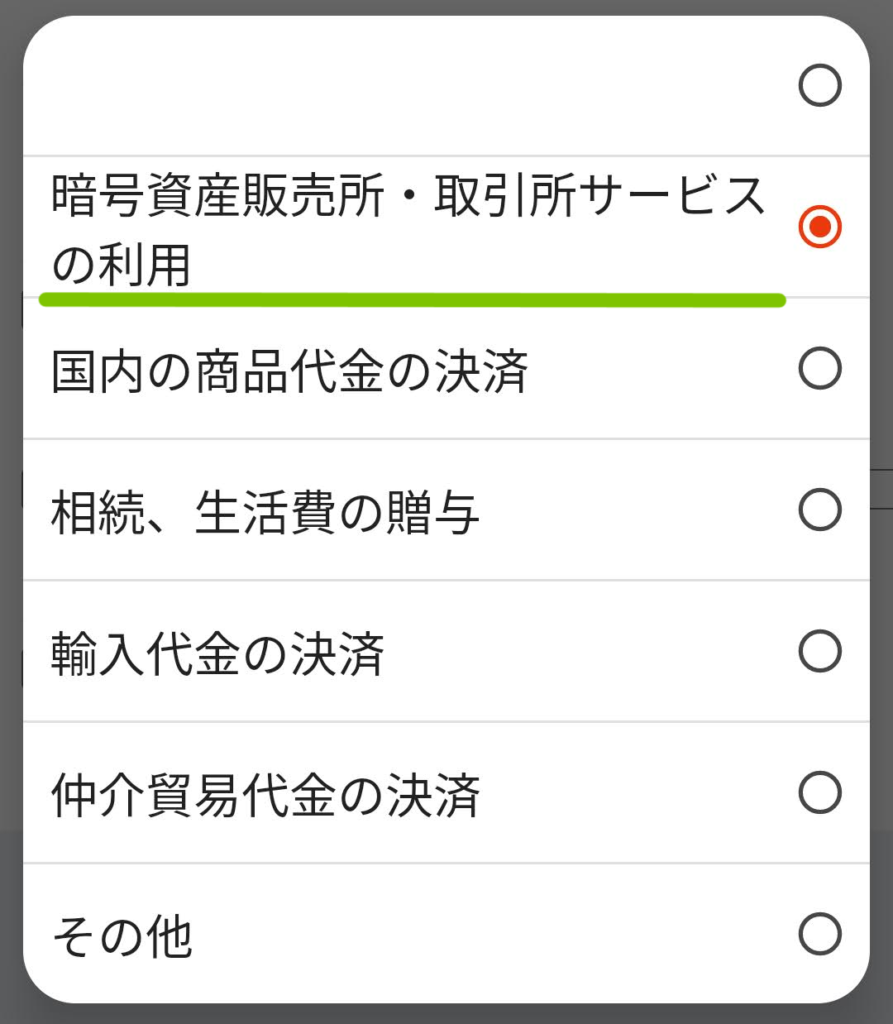
今回は、コインチェックを利用したので
「暗号資産販売所・取引サービスの利用」
を選択します。
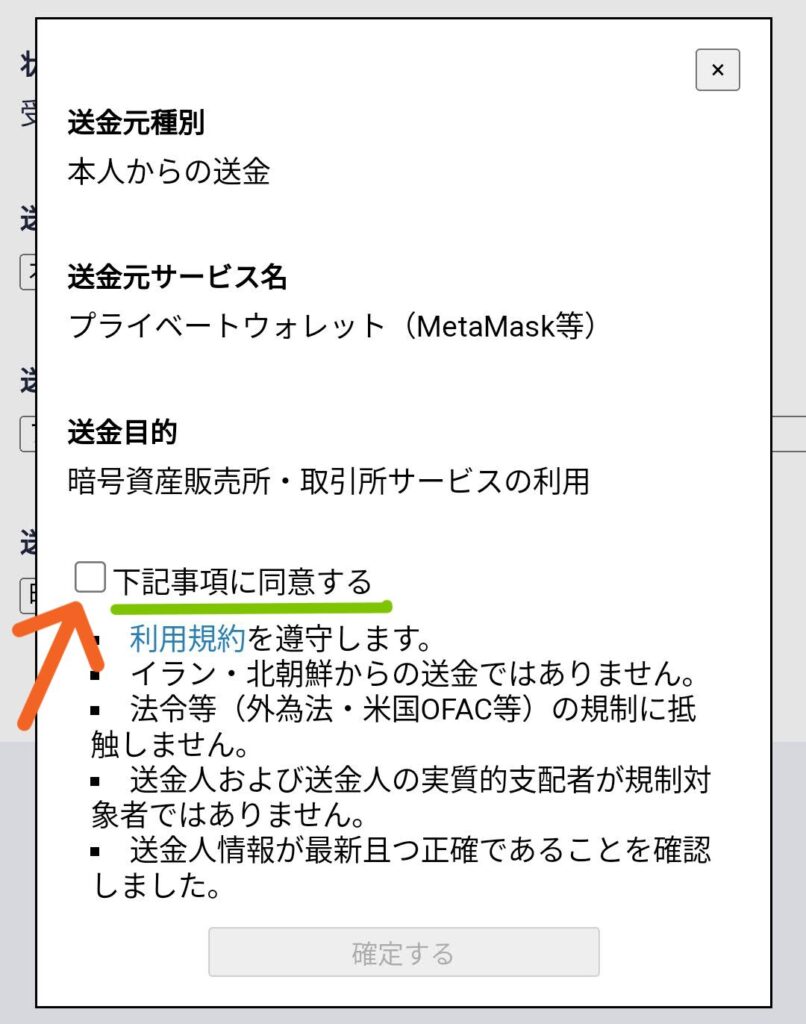
こちらのような画面になりますので
利用規約を確認して問題なければ、
矢印先のチェックボックスを
クリックしてください。
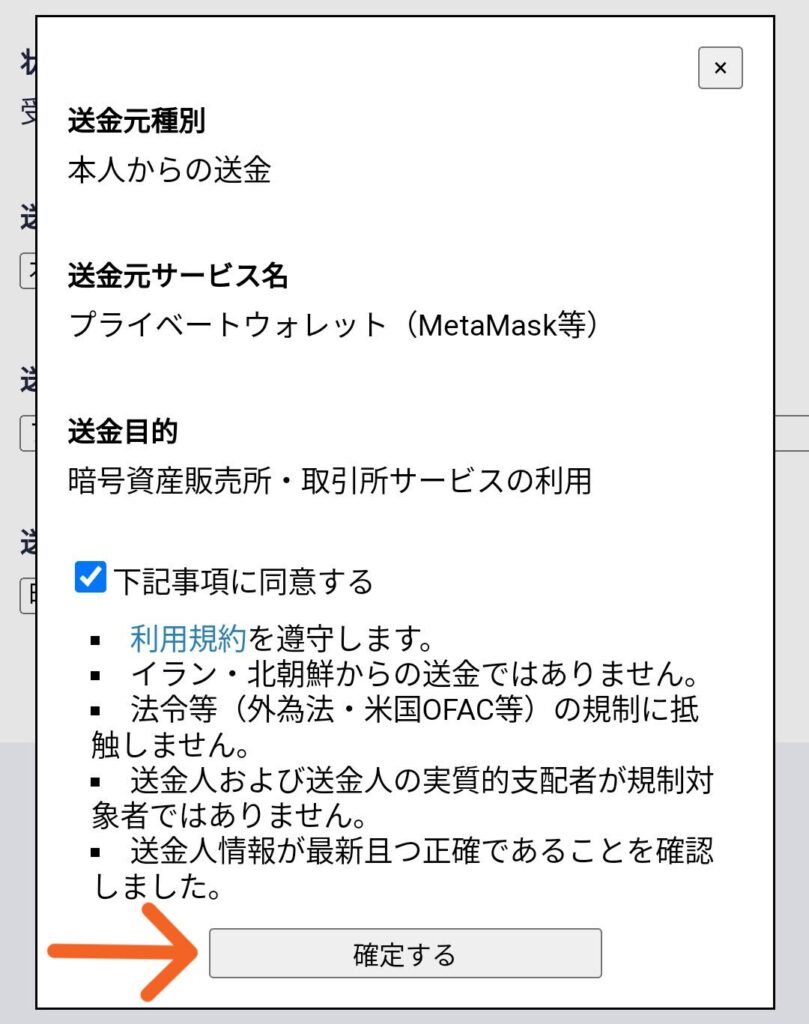
これで、問題なければ
矢印先「確定する」を
クリックしてください。
これで、マネーロンダリングに
対する確認が完了しました。
━━━━━━━━━━━━━━━━
コインチェックの口座開設の記事は
こちらにありますので、どうぞ✨
メタマスクへの送金と出金のやり方(スマホ版)
ここからは、スマホ版の
メタマスクに送金するやり方と
メタマスクからコインチェックへの
出金のやり方を解説していきます。
送金と出金には「PolygonのMATIC」を
使って解説していきますね。
イーサ(ETH)でも、やり方に
変わりはありませんのでご安心ください。
コインチェックの受け取り用
アドレスの出し方(スマホ版)
コインチェックの受け取り用
アドレスの出し方を
コインチェックアプリを使って
解説していきますね。
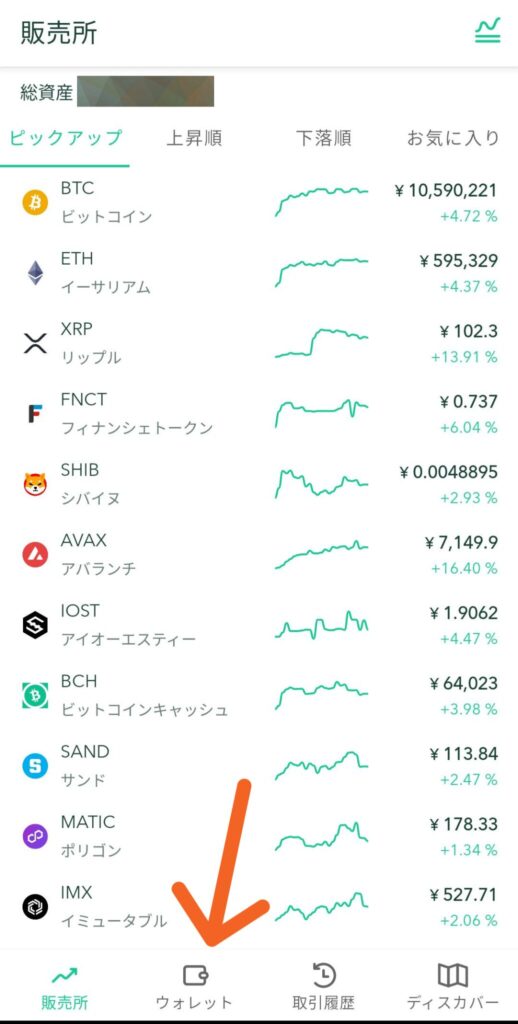
まずは、コインチェックのアプリを
立ち上げてください。
立ち上げたら、矢印先「ウォレット」を
タップしてくださいね。
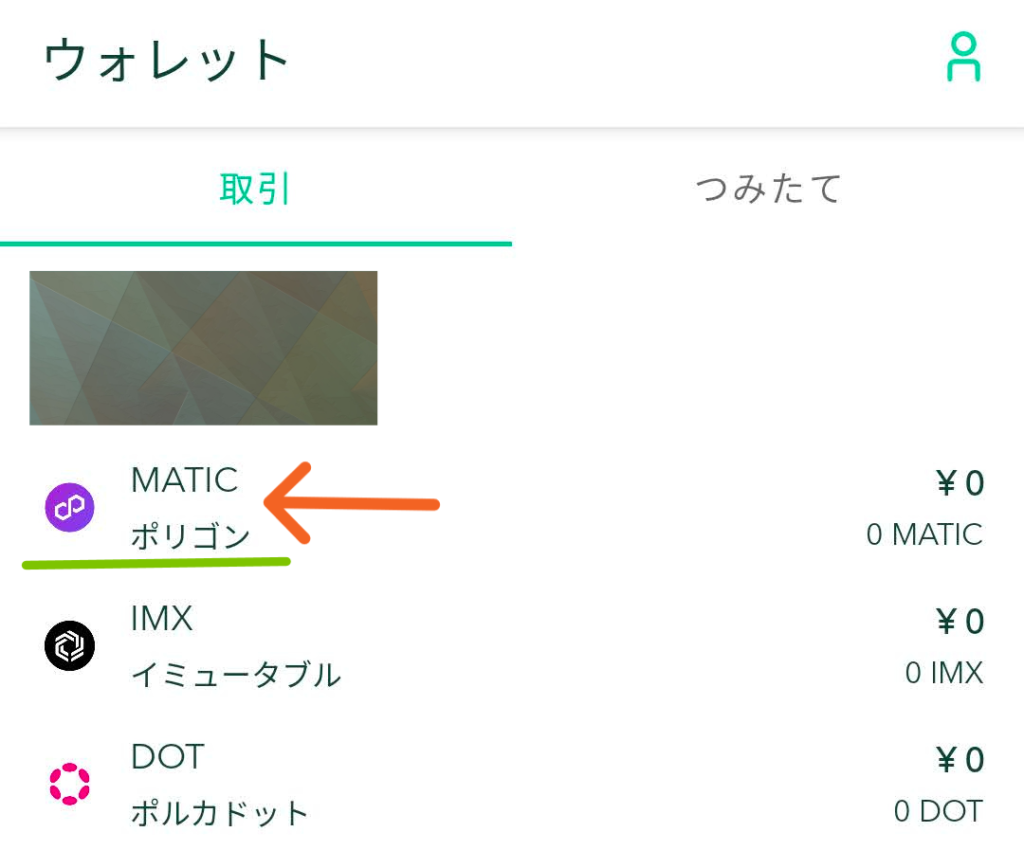
ウォレット内の矢印先「MATIC」を
タップしてください。
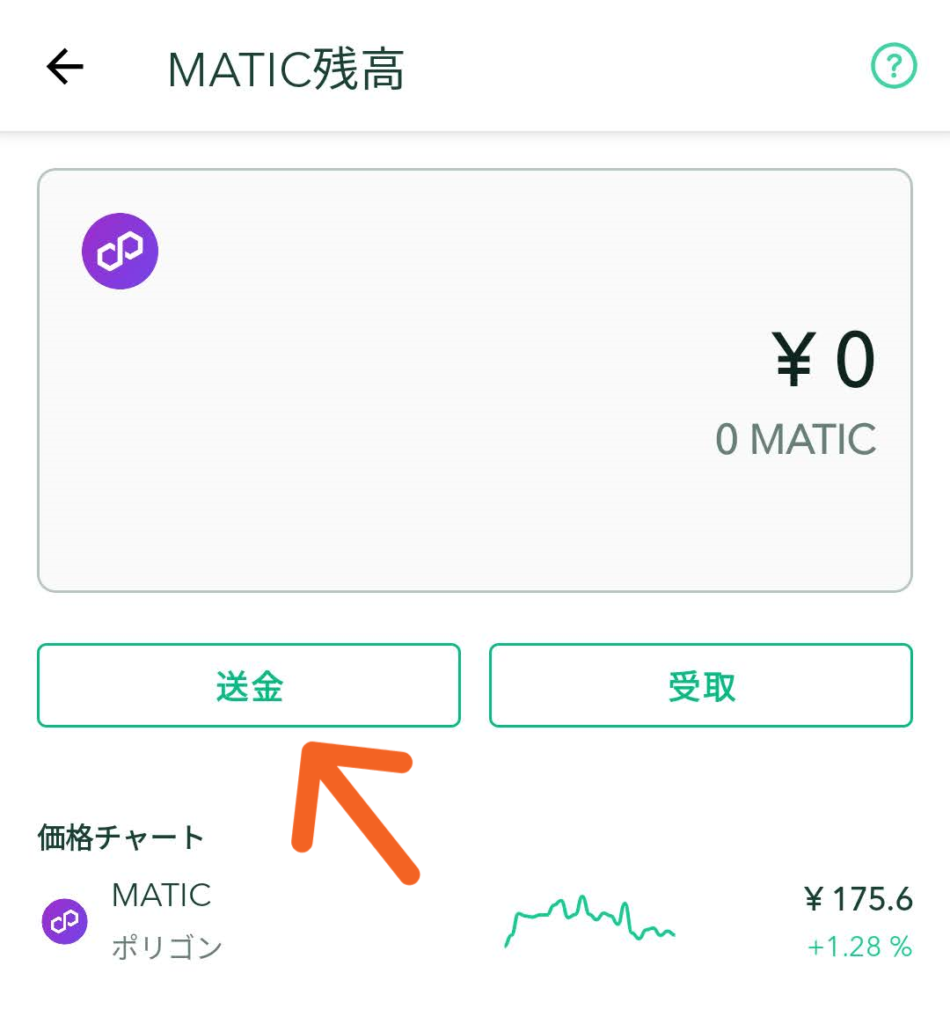
矢印先「送金」をタップしてください。
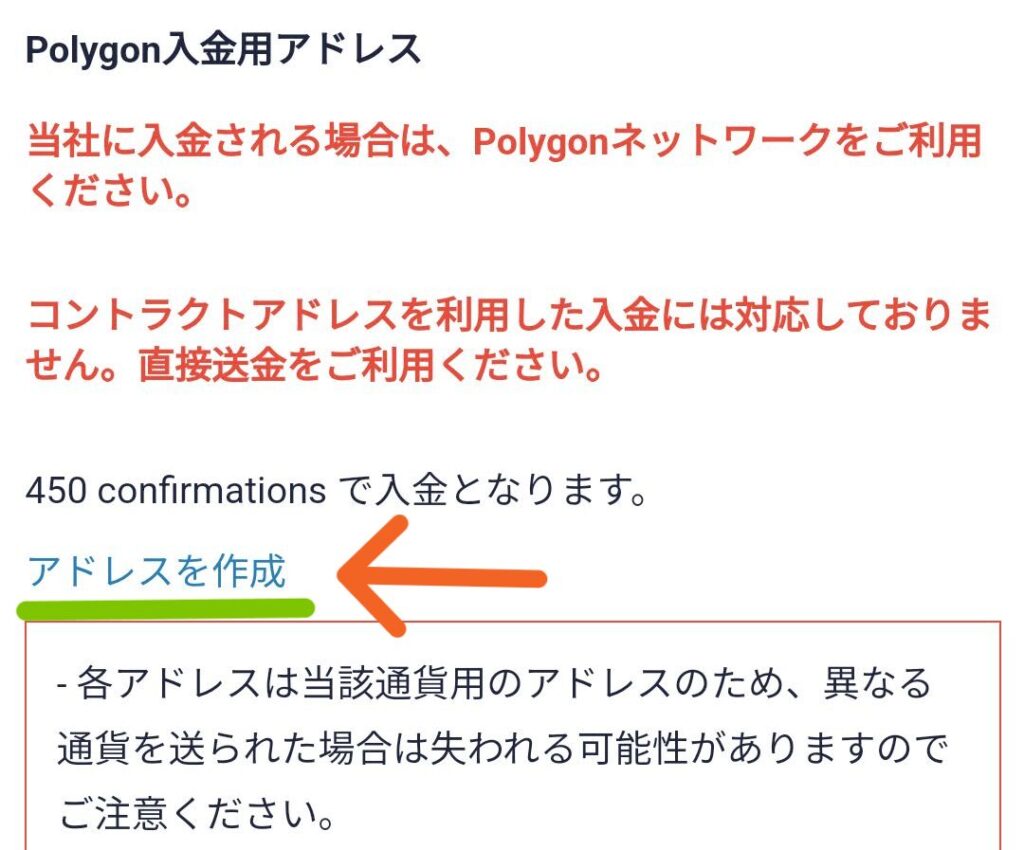
矢印先「アドレスを作成」を
タップしてください。
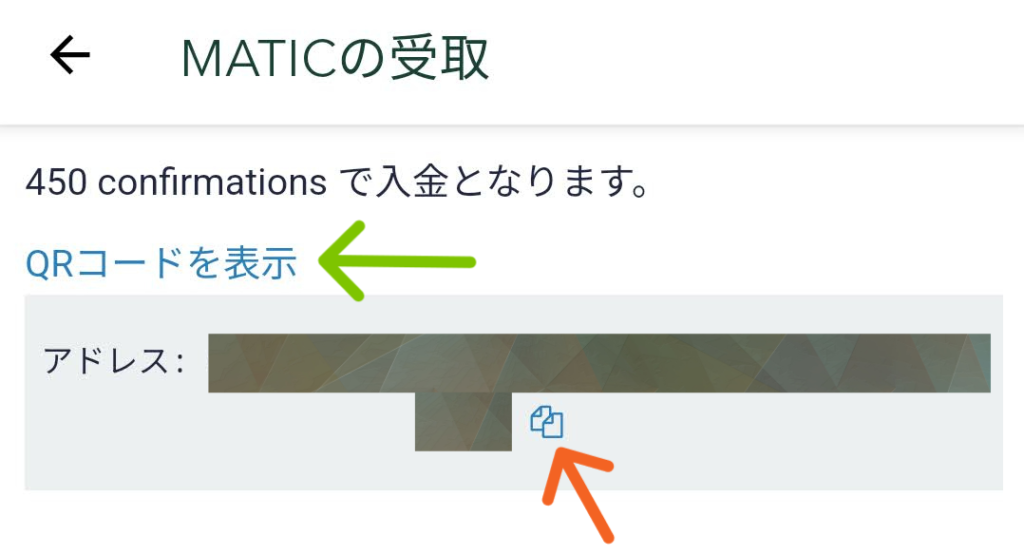
こちらの画面のように
コインチェックへの受け取り用
アドレスが表示されます。
矢印先「コピーマーク📃」を
タップするとコピペ可能です。
緑色の矢印先「QRコードを表示」を
タップするとQRコード化された
アドレスが表示されますよ。
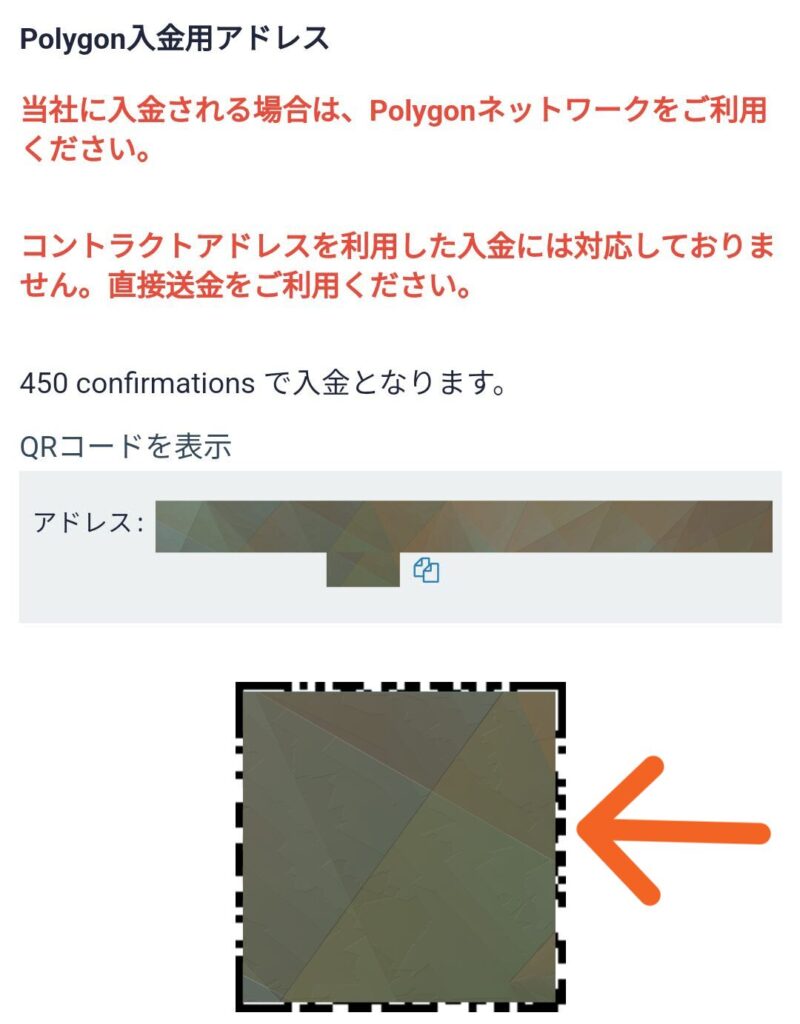
こちらのようにQRコード化された
アドレスが表示されます。
メタマスクのウォレットアドレス
コピーやり方(スマホ版)
メタマスクのウォレットアドレスの
コピーのやり方を解説します。
(スマホ版)
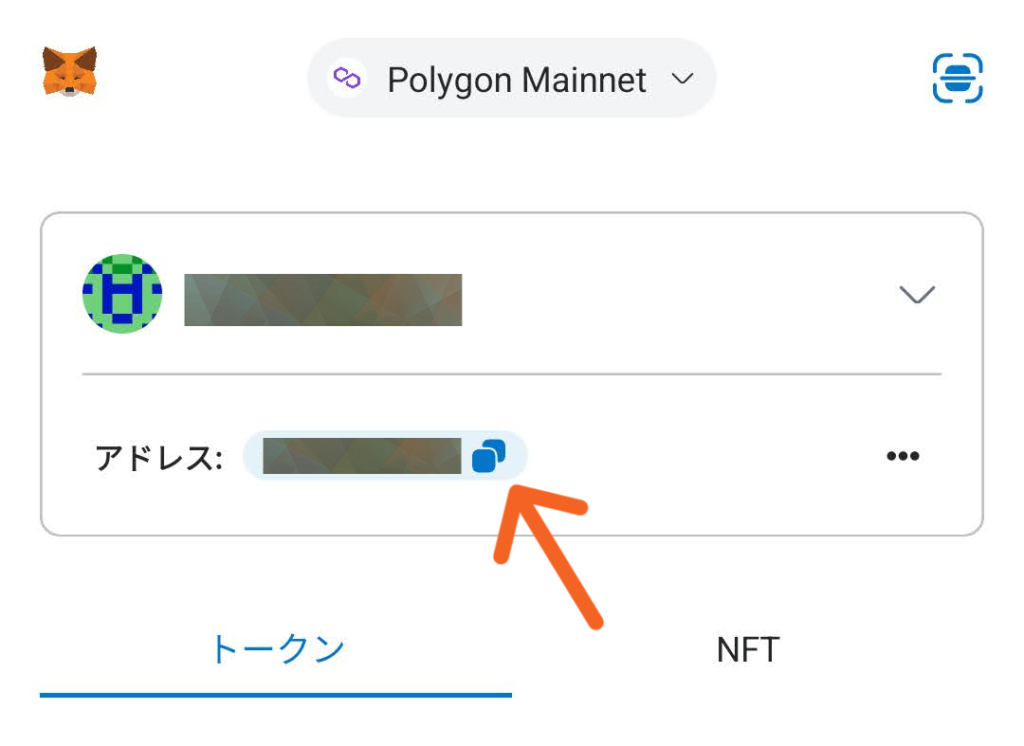
メタマスクのアプリを立ち上げたら、
矢印先「コピーマーク📃」を
タップしてください。
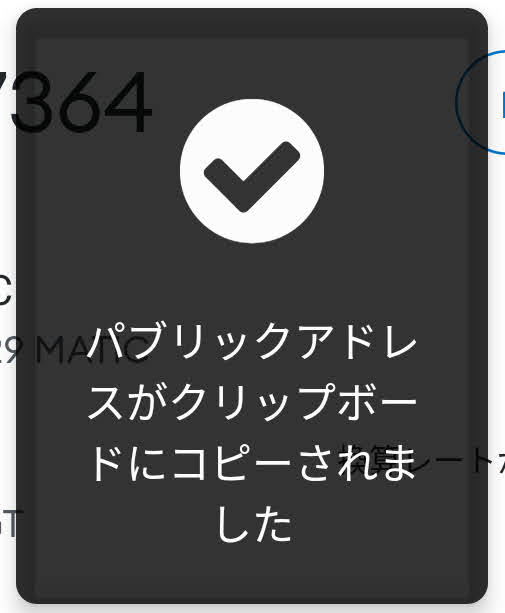
これで、ウォレットアドレスの
コピペができました。
━━━━━━━━
コインチェックにメタマスクの
アドレス登録のやり方はこちらからどうぞ
➜コインチェックにメタマスクのアドレス登録
コインチェックに
アドレス登録するやり方(スマホ版)
コインチェックにあらかじめ
送金先のアドレスを登録しておくと
便利です。解説していきますね。
今回は、Polygonの「MATIC」を
使っていきます。
イーサリアムチェーンの
イーサ(ETH)でも、やり方は
変わりませんので安心してください。
━━━━━━━━
コインチェックのスマホアプリを
使って説明していきますね。
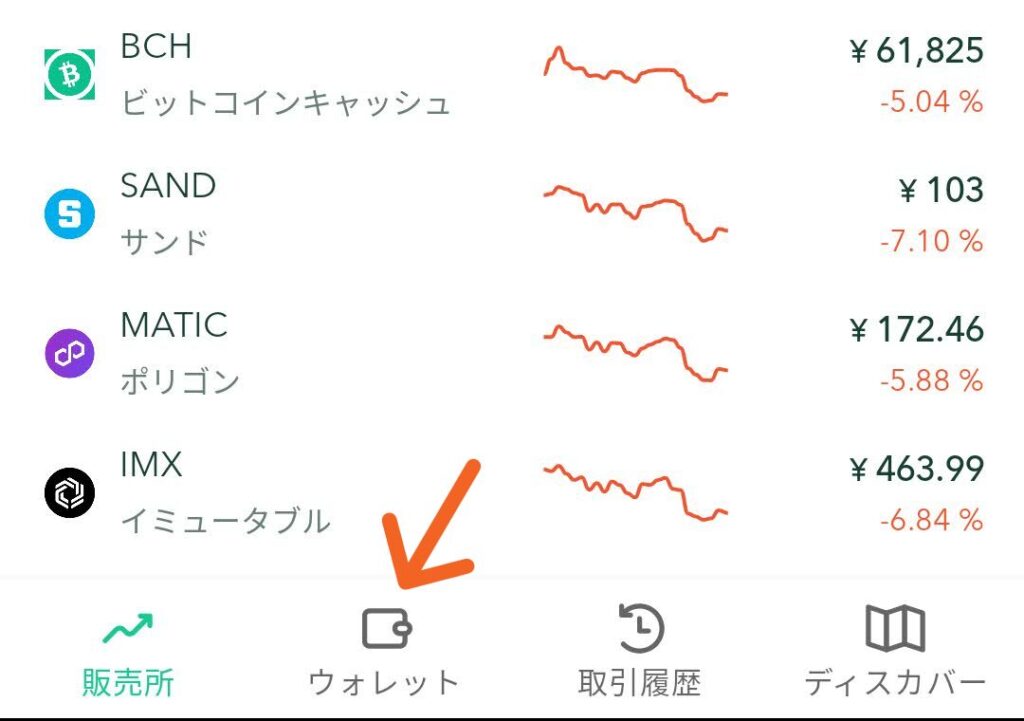
コインチェックのアプリを
立ち上げたら矢印先
「ウォレット」をタップしてください。
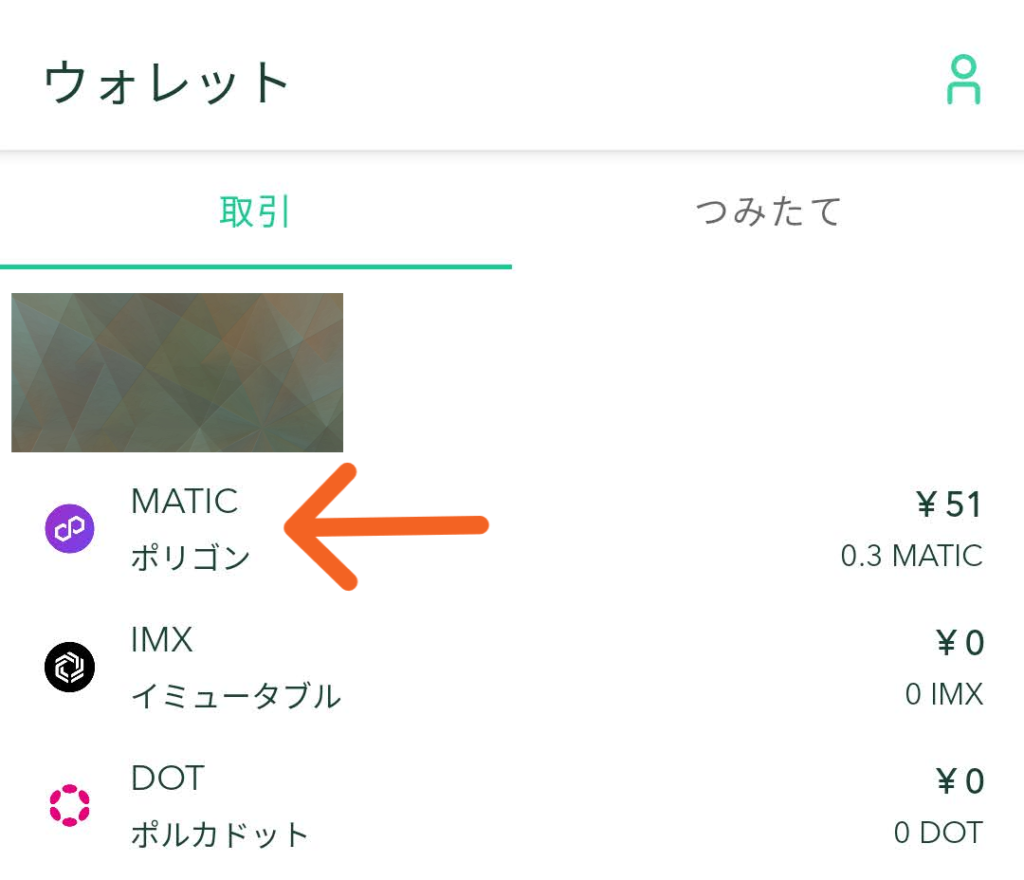
矢印先「MATIC」をタップしてください。
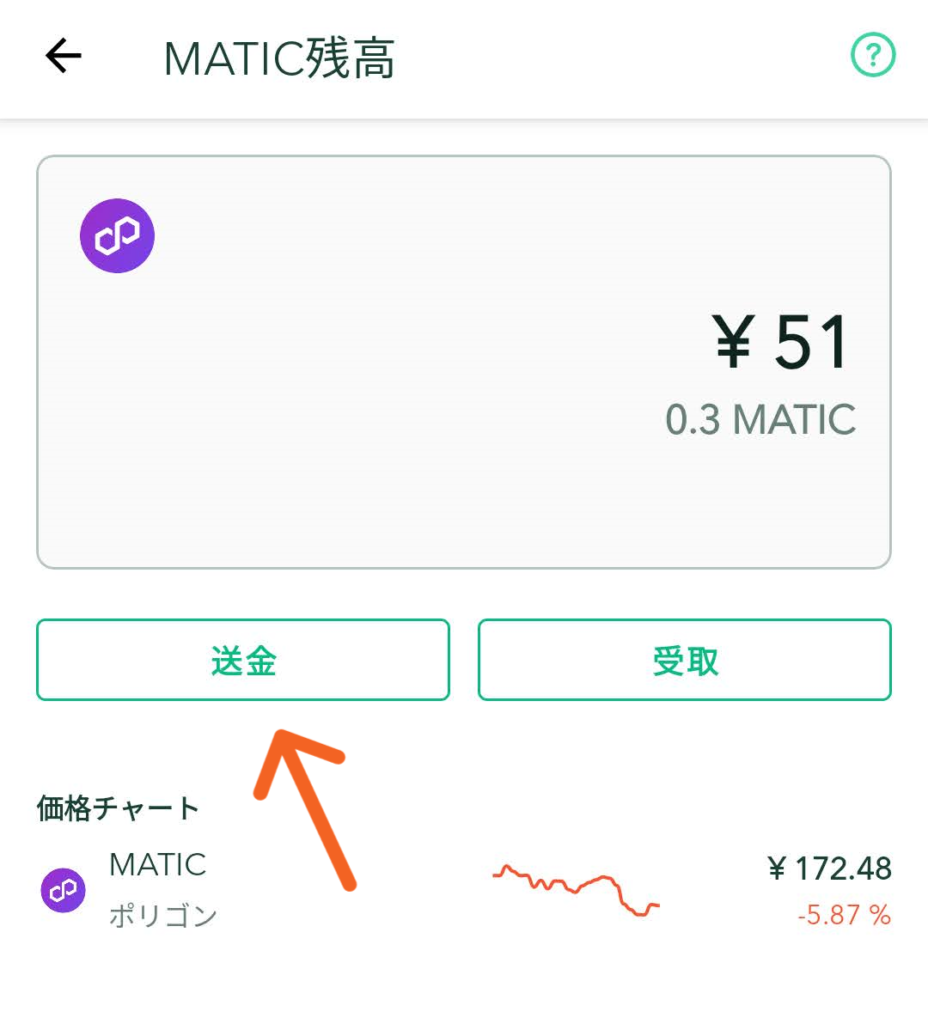
矢印先「送金」をタップしてください。
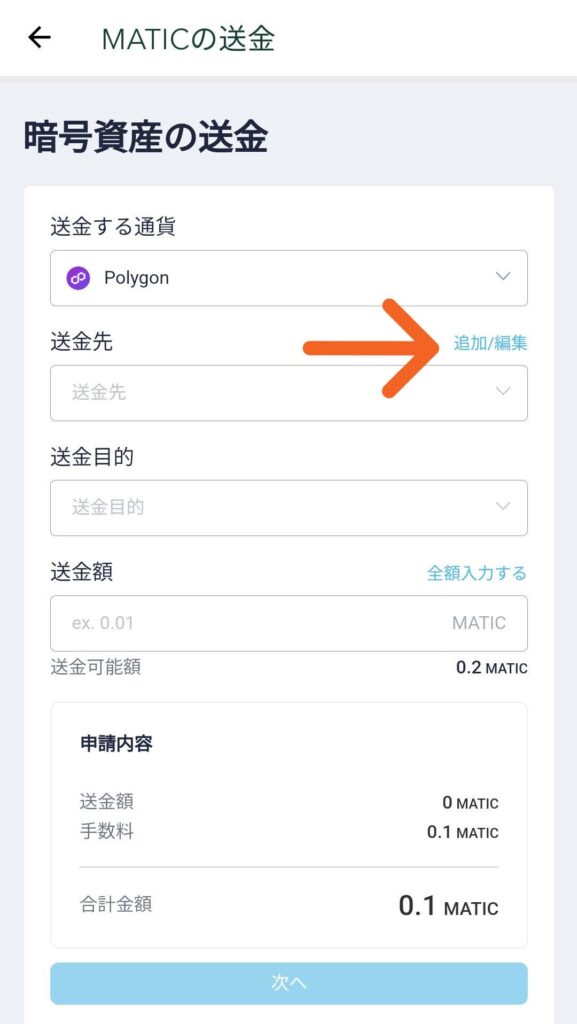
矢印先「追加/編集」をタップしてください。
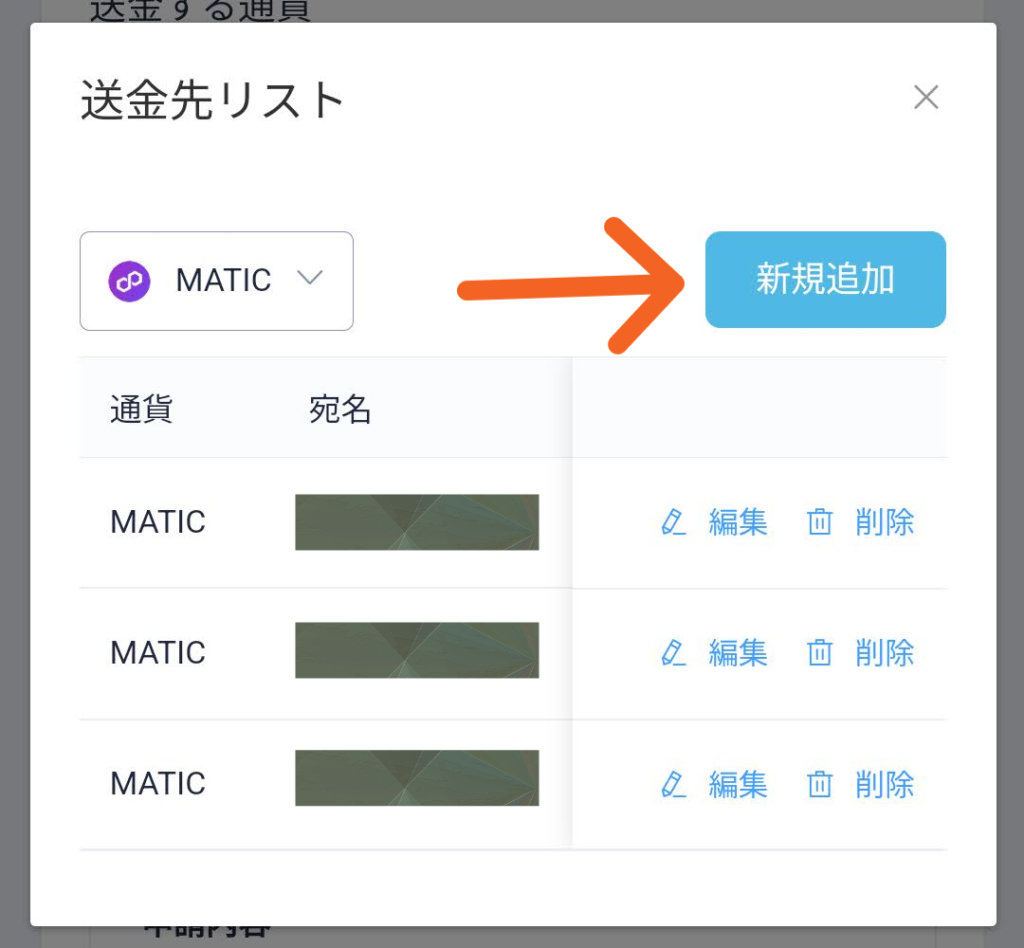
矢印先「新規追加」をタップします。
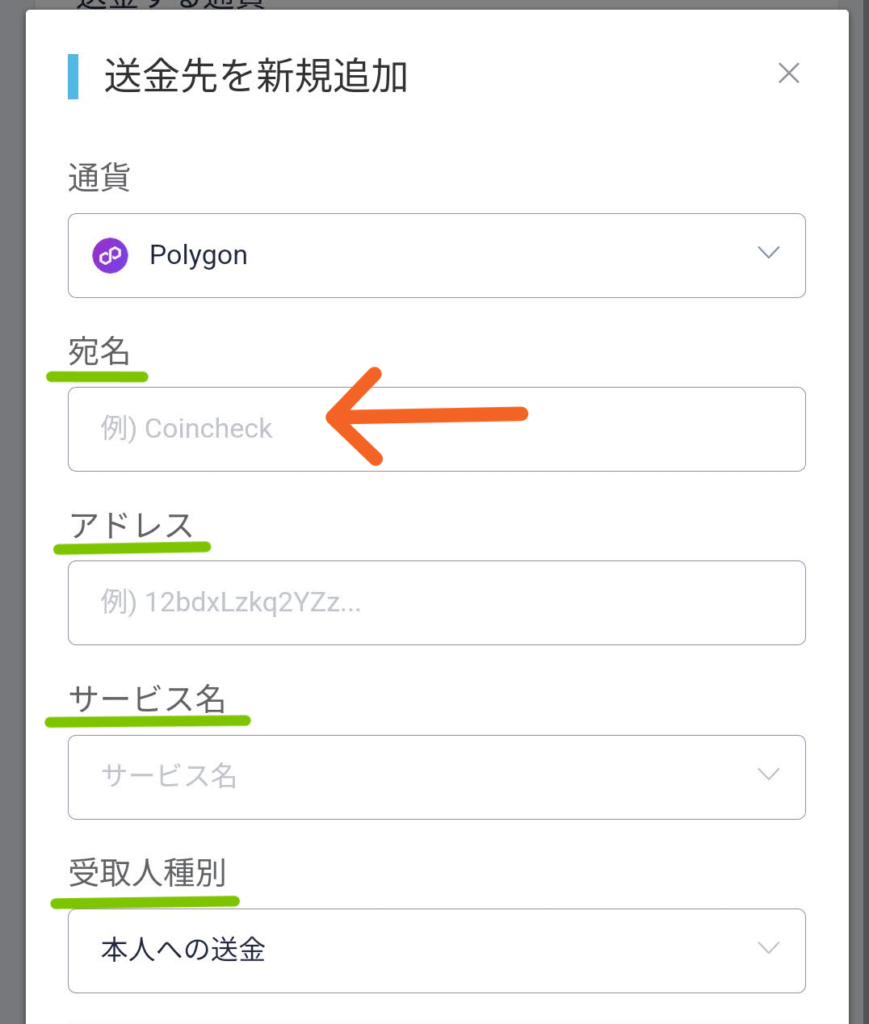
緑色のラインのところを
記入していきます。
まずは「宛名」を入力してください。
分かりやすい名前をつけるのが
オススメです。
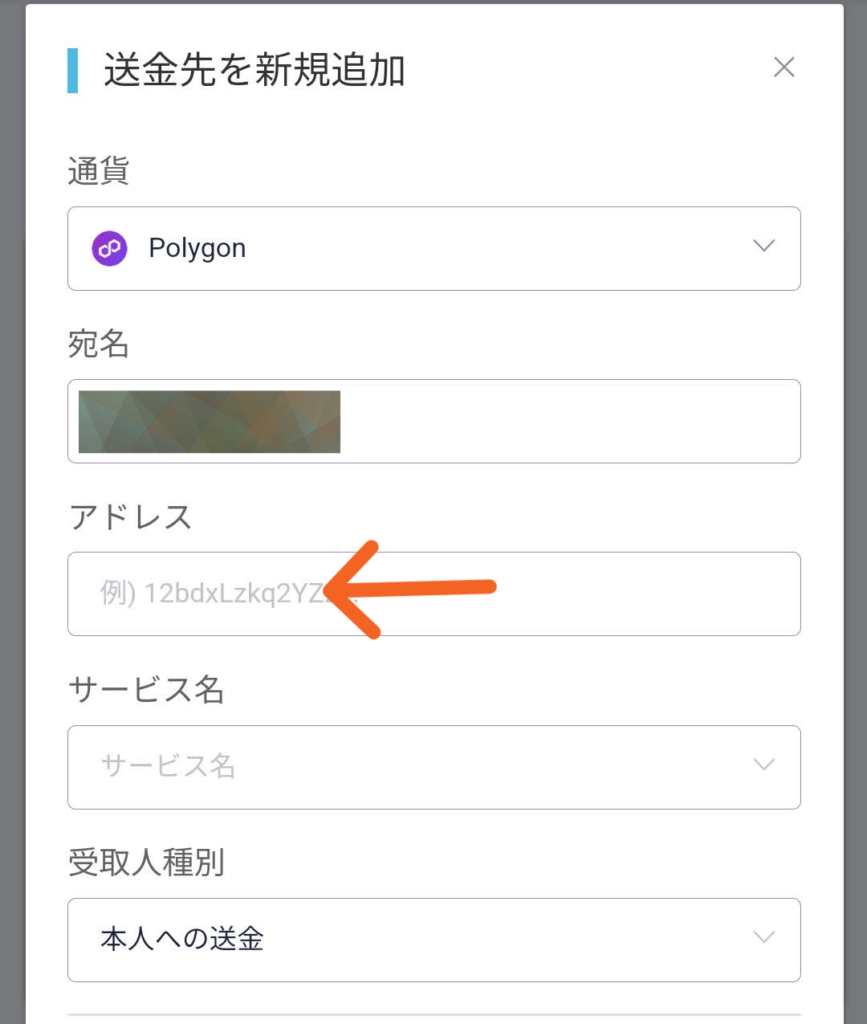
矢印先にウォレットアドレスを
入力してください。
メタマスクのウォレットアドレスの
出し方は、こちらからどうぞ
➜メタマスクの
ウォレットアドレスのコピーやり方
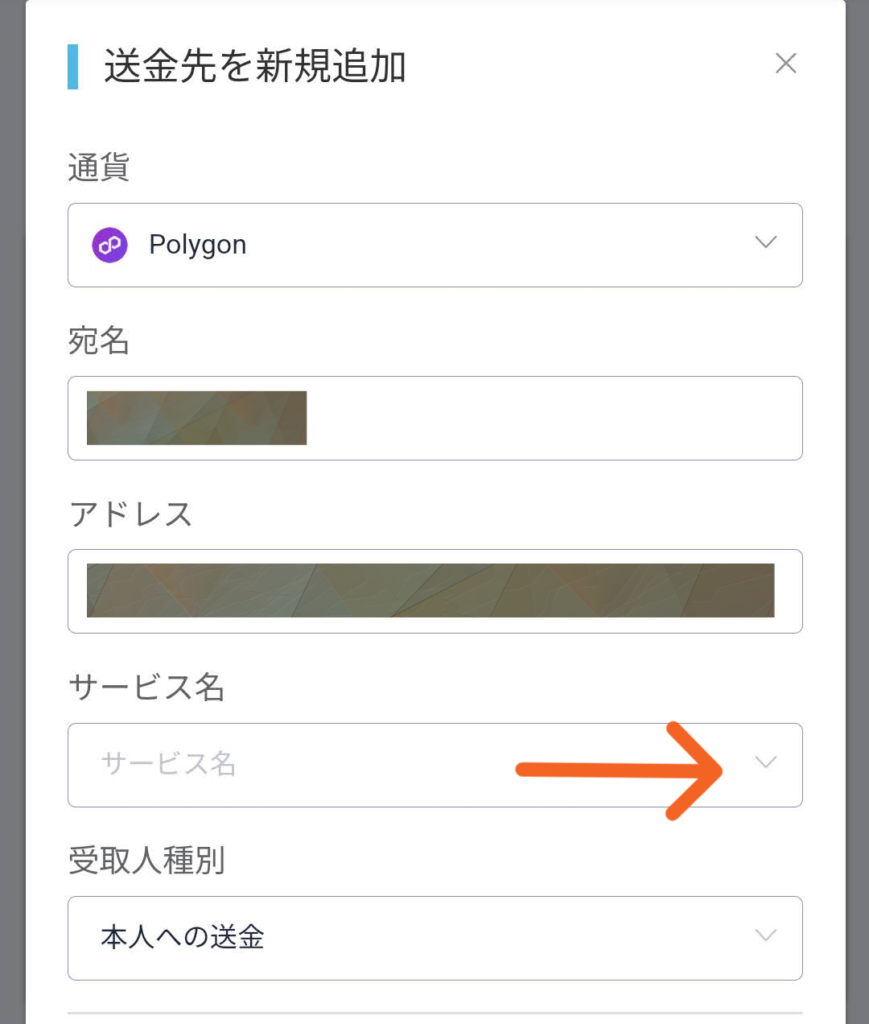
「サービス名」の
矢印先をタップしてください。
タップするとサービス名の
メニュー一覧がでてきます。
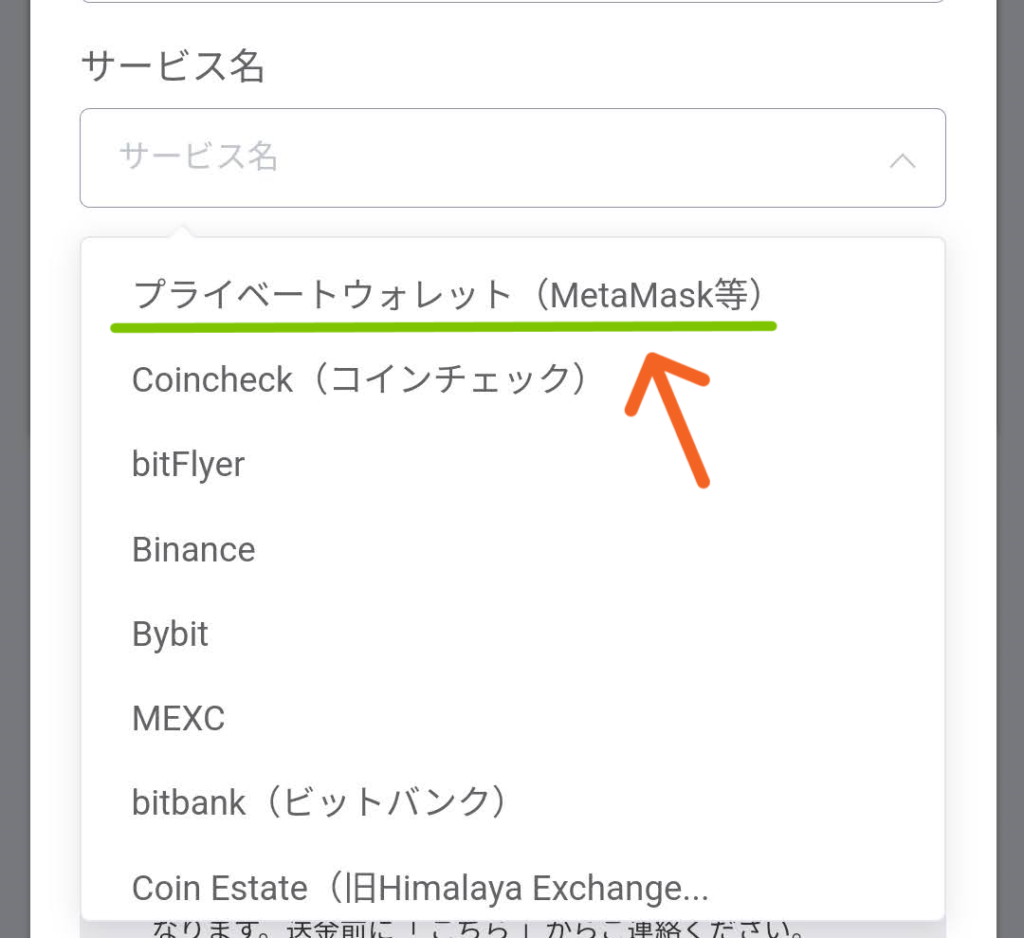
今回は、メタマスクの
アドレス登録をしますので
「プライベートウォレット(MetaMask)」
を選択します。
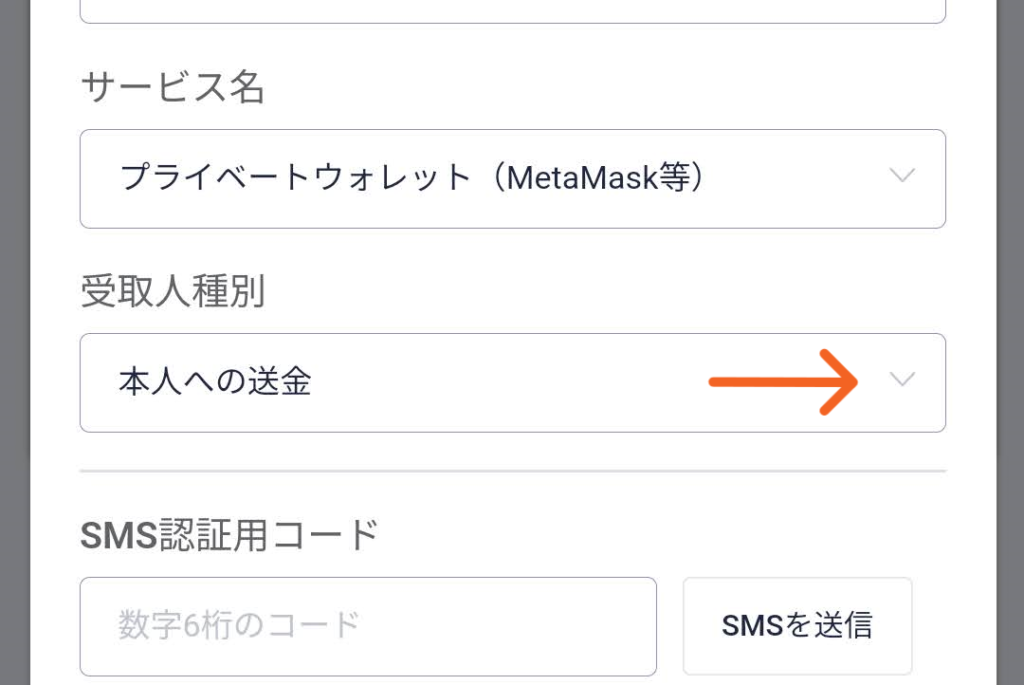
「受取人種別」の
矢印先をタップしてください。
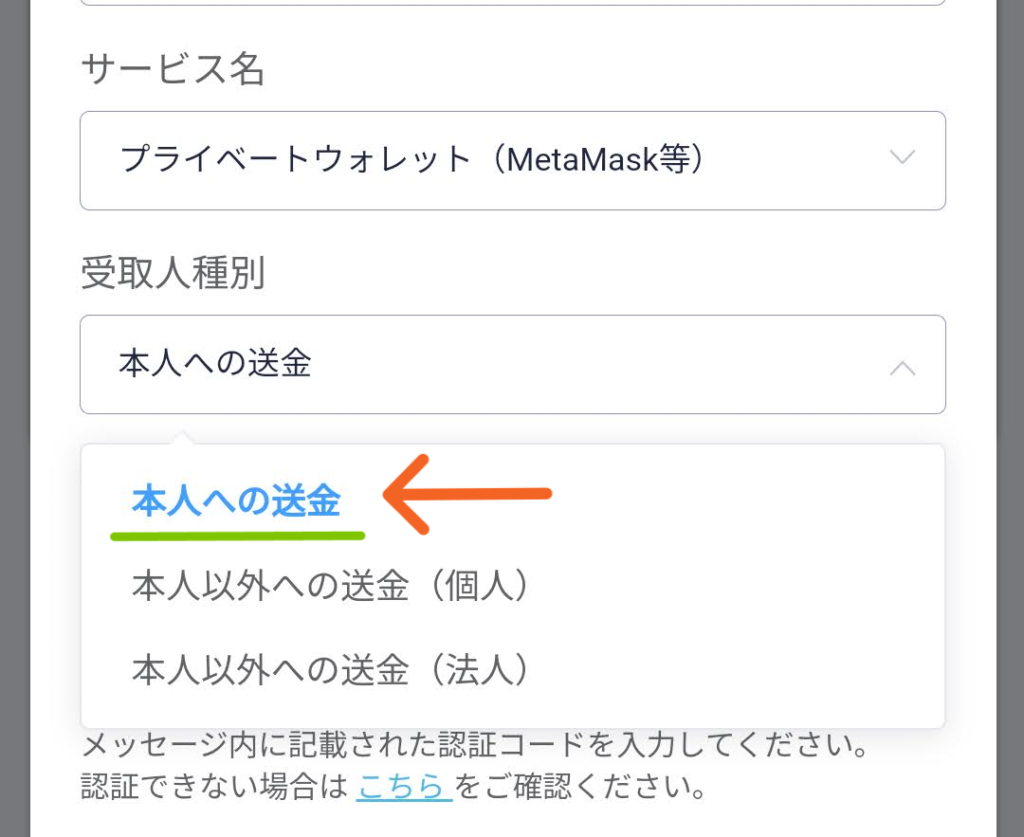
今回は、「本人へ送金」を選択します。
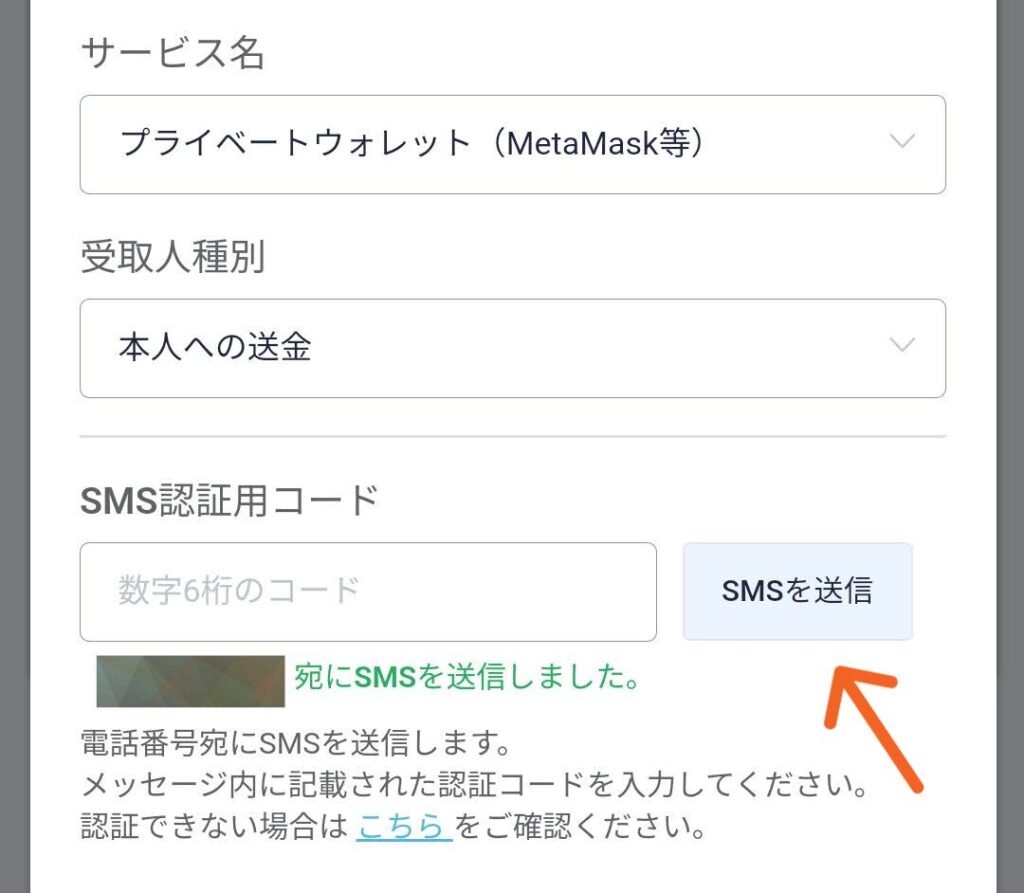
矢印先「SMSを送信」をタップしてください。
SMS認証用コードが
登録されている電話番号あてに
6桁の認証コード数字が、送られてきます。
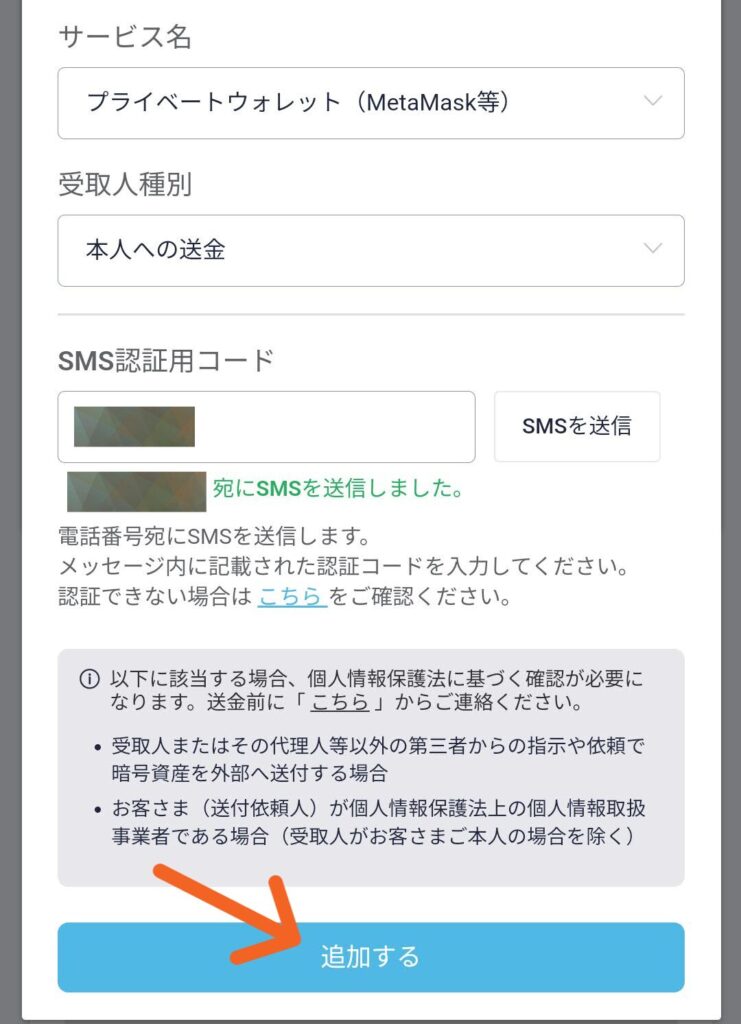
認証コードの入力が終わりましたら
矢印先「追加する」をタップしてください。
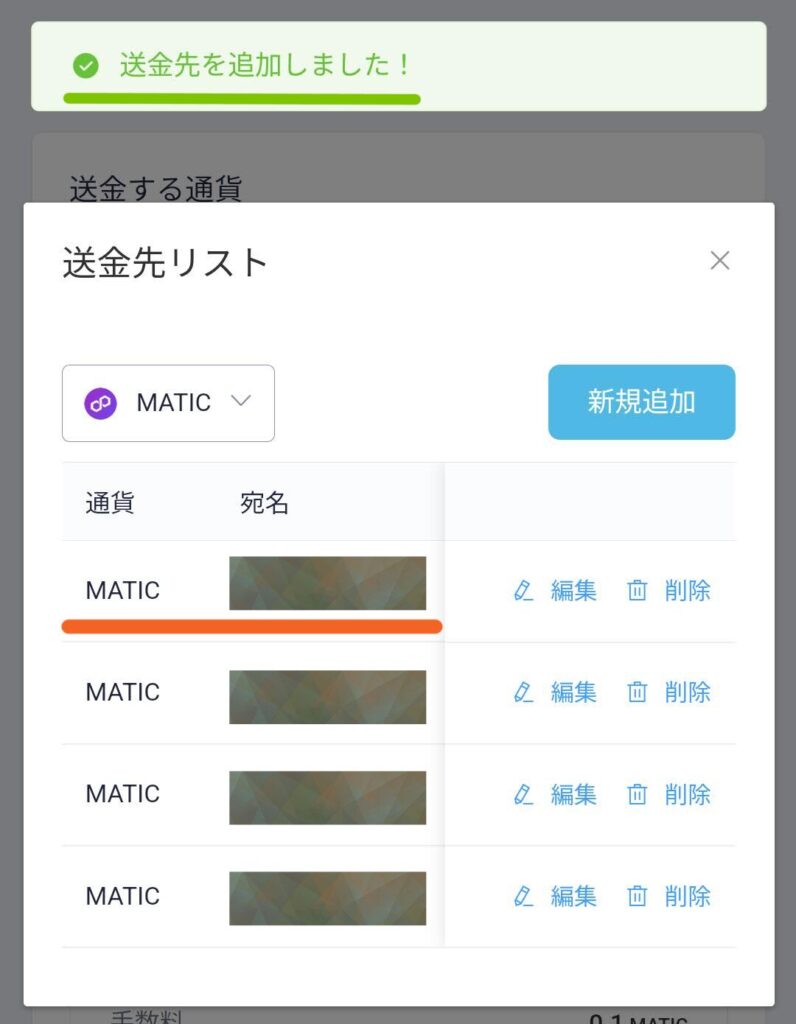
これで、コインチェックに新しく
送金先のアドレスが登録できました。
モザイクがかかって見えませんが
オレンジ色のラインのところです。
メタマスクに
アドレス登録するやり方
メタマスクにあらかじめ
送金先のウォレットアドレスを
登録しておくと、便利です。
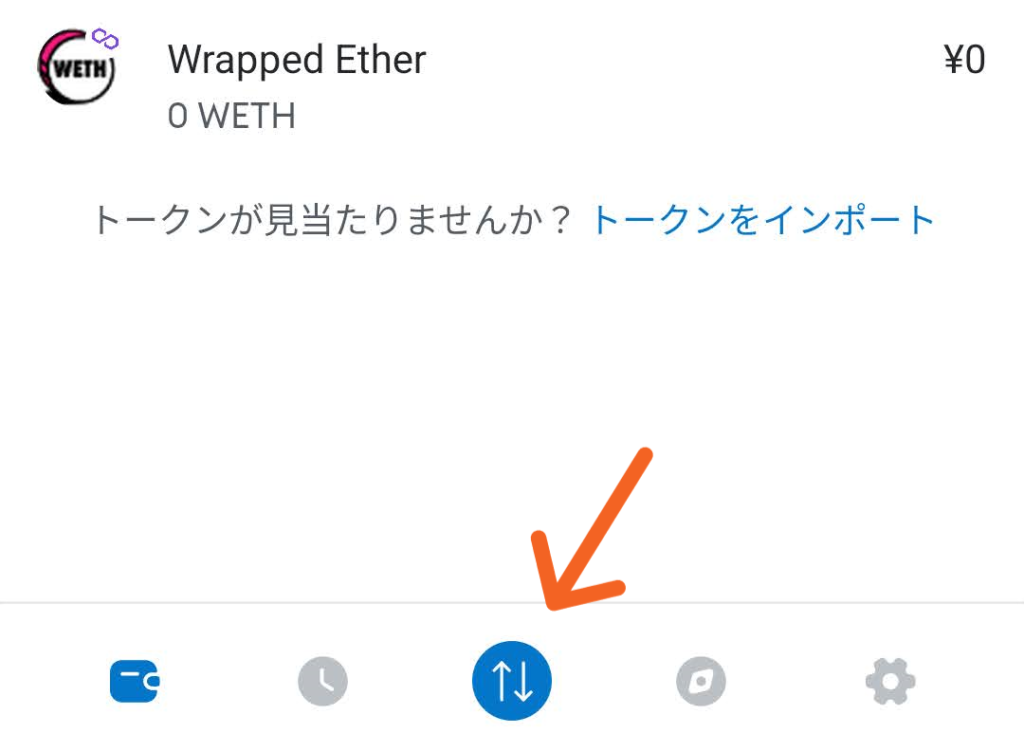
まずは、メタマスクのアプリを
立ち上げてくださいね。
アプリを立ち上げたら、矢印先
「↑↓」アイコンを
タップしてください。
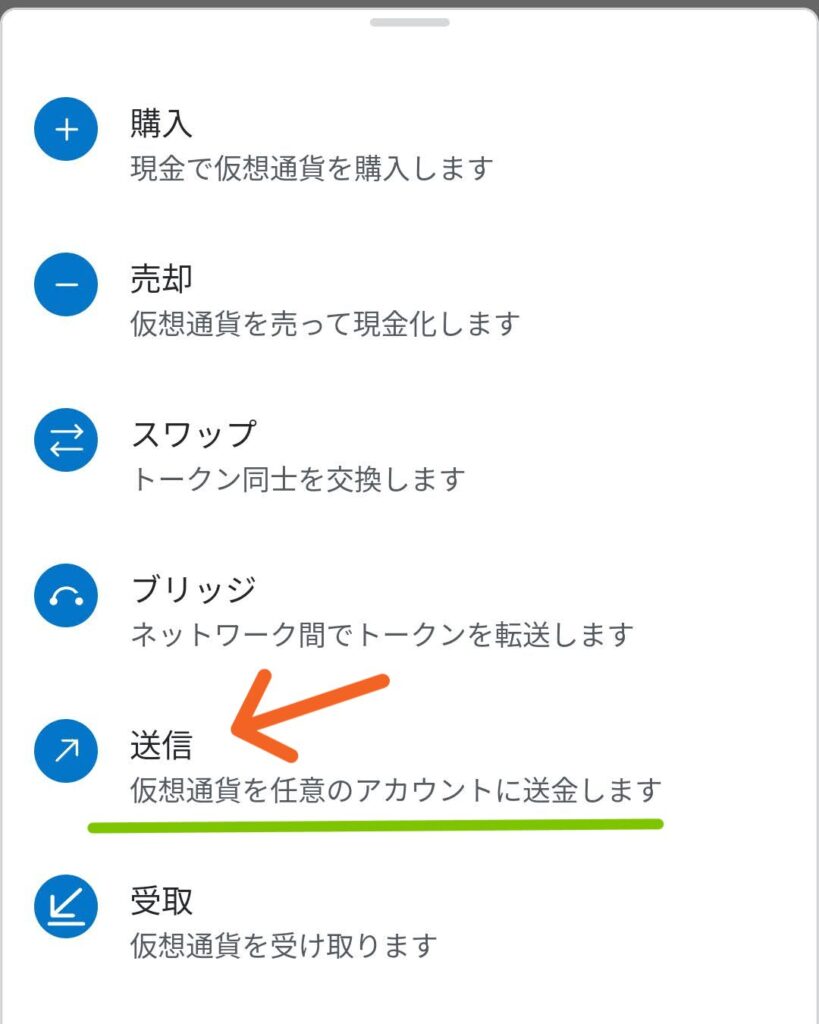
矢印先「送信」をタップしてください。
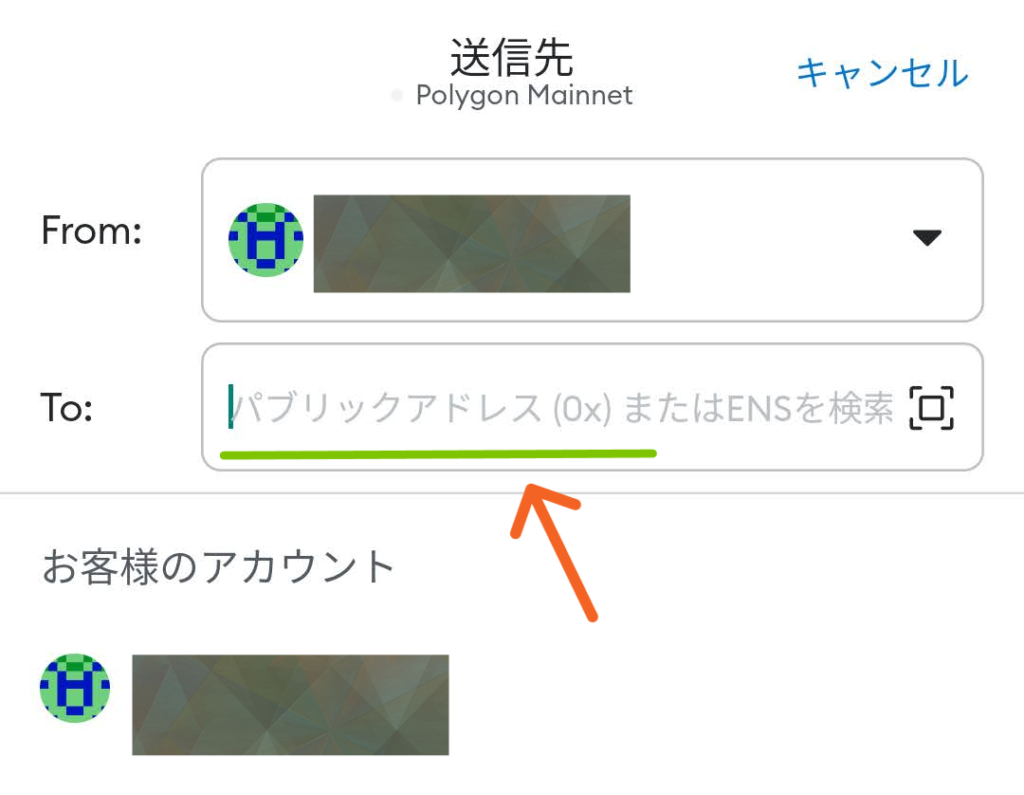
矢印先に送金したい先の
アドレスを入力してください。
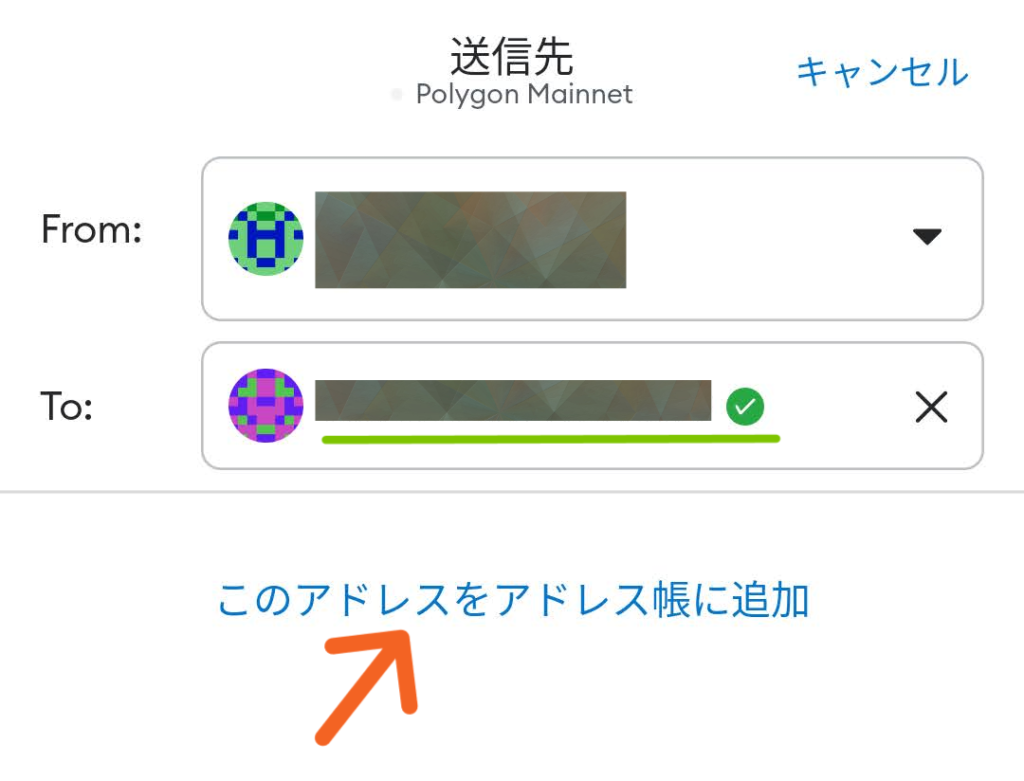
アドレスを入力すると、矢印先
「このアドレスをアドレス帳に追加」と
でますので、タップしてください。
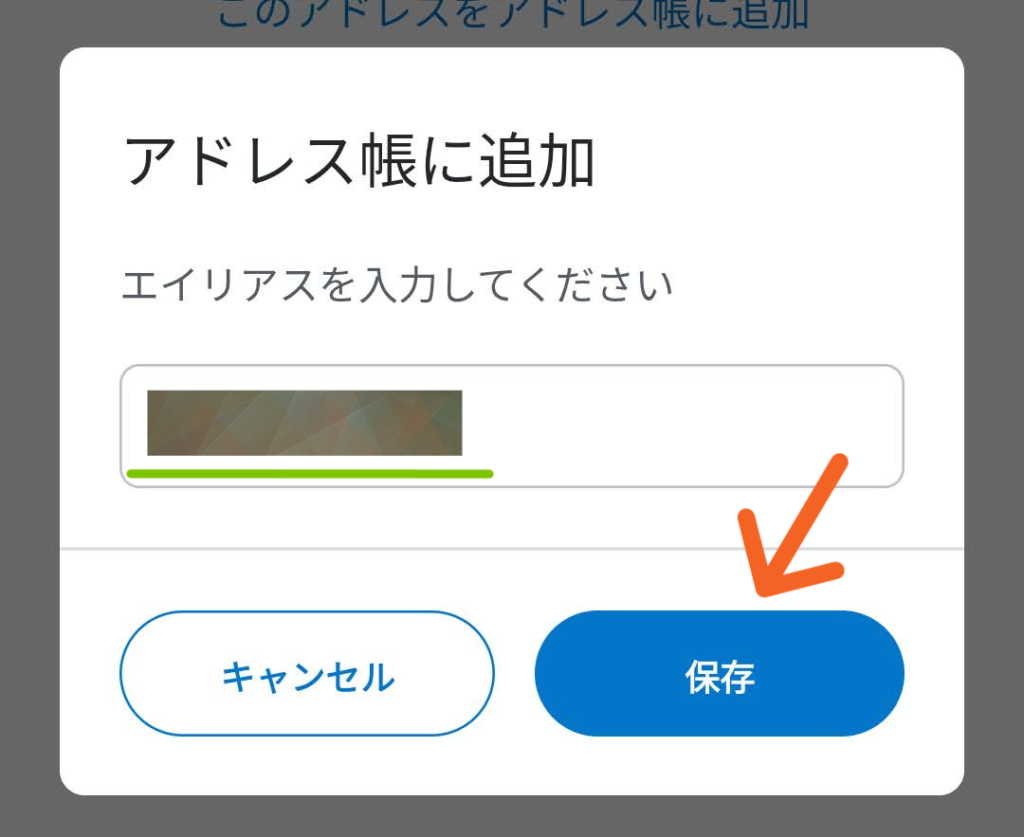
こちらの画面のように、
「エイリアスを入力してください」
とでますので、分かりやすい
ウォレット名を入力してください。
※エイリアスとは、
別名や通称という意味です。
名前の入力が終わりましたら、
矢印先「保存」をタップすれば
登録できます。
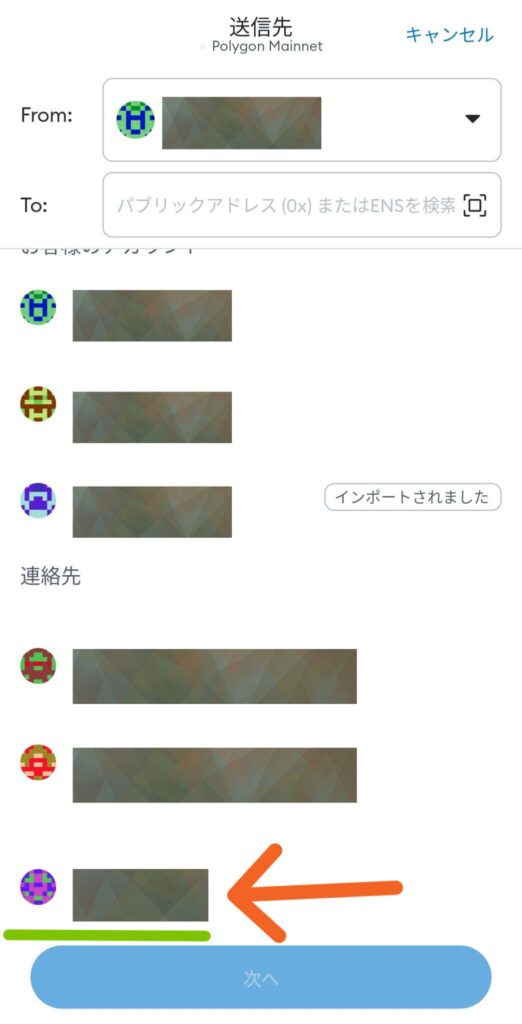
矢印先のようにウォレットアドレスが
登録できました。
次からは、送金するときは
こちらの画面からタップすれば
アドレスが自動で入力されます。
━━━━━━━━
メタマスクからコインチェックへの
送金やり方はこちらからどうぞ
➜メタマスクからコインチェックへ送金方法
━━━━━━━━
次は、コインチェックから
メタマスクへ送金やり方の解説です。
コインチェックからメタマスクへ
送金やり方(スマホ版)
ここからは、コインチェックから
メタマスクへ送金の
やり方を解説していきますね。
━━━━━━━━
コインチェックの
スマホアプリを使って解説します。
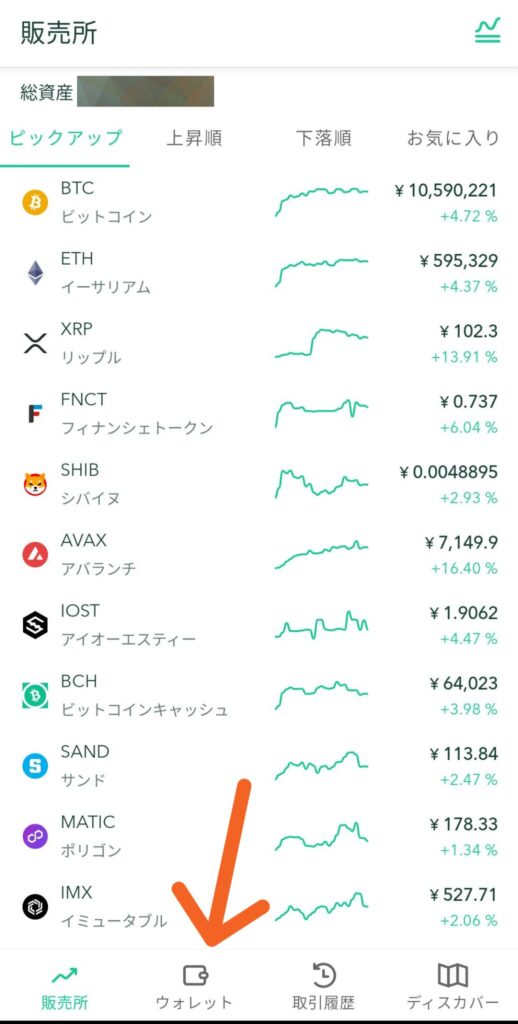
コインチェックのアプリを立ち上げたら
矢印先「ウォレット」をタップしてください。
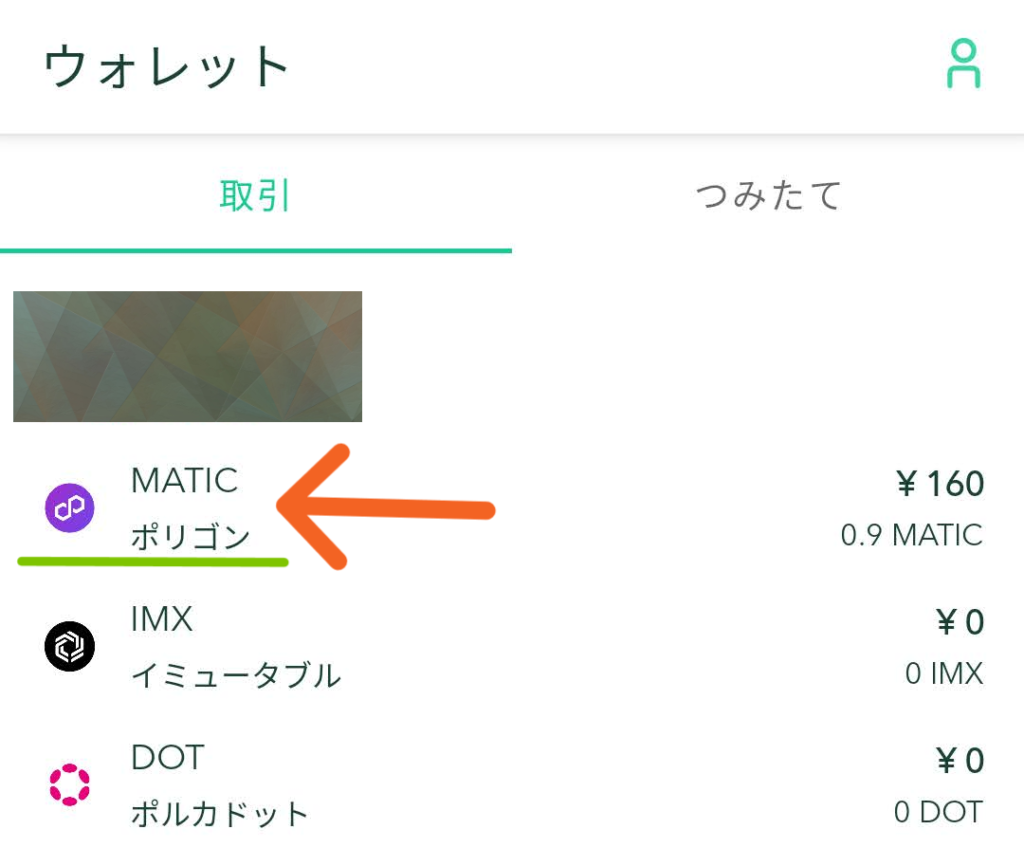
ウォレットに移動したら
矢印先、ポリゴン「MATIC」を
タップしてください。
※イーサ(ETH)を送金する時は、
ETHを選択してくださいね。
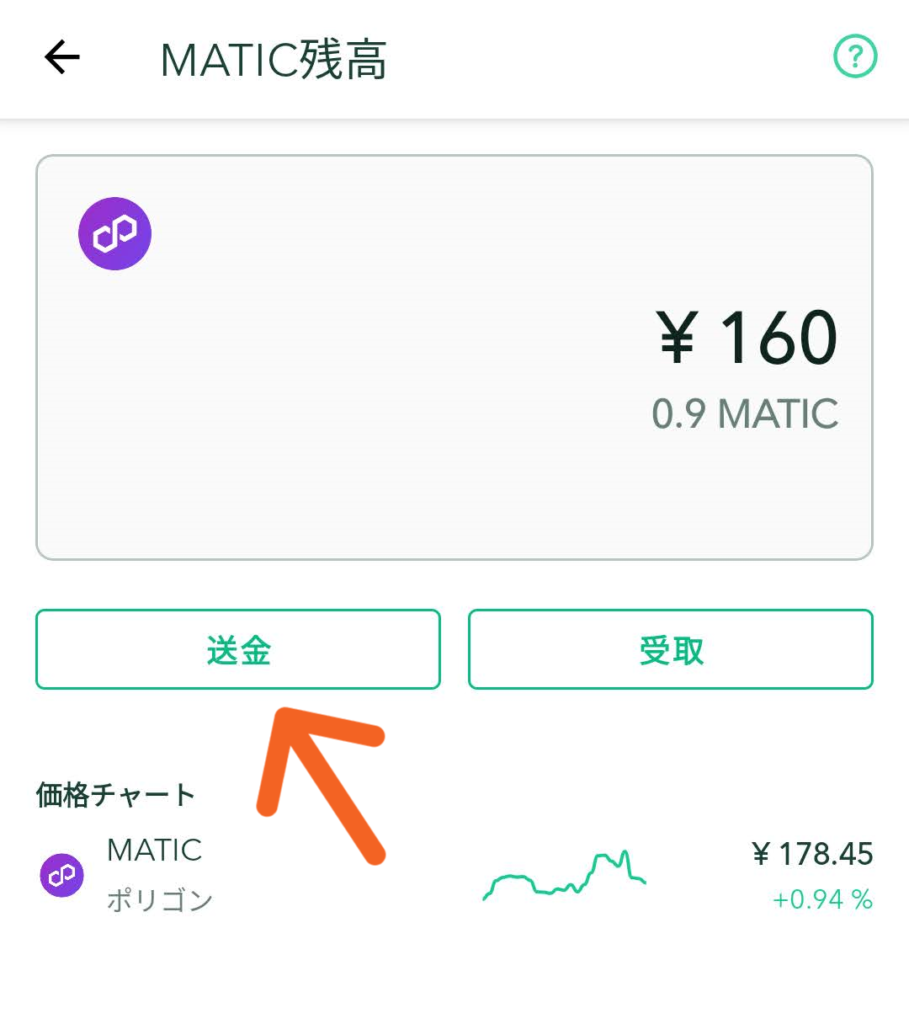
矢印先「送金」をタップしてください。
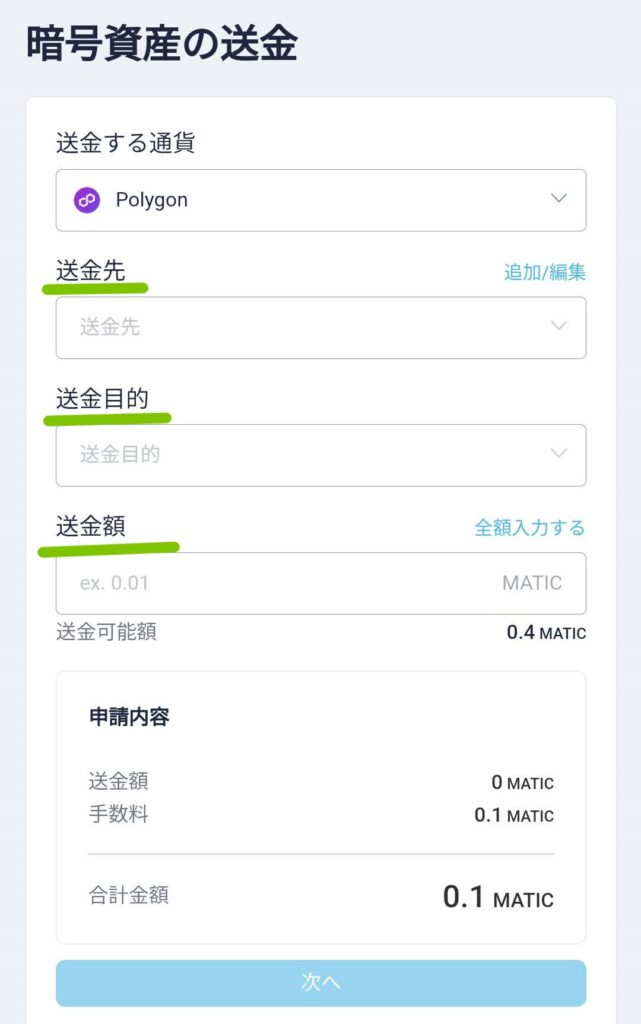
こちらの画面になりなしたら
「送金先」「送金目的」「送金額」を
入力していきます。
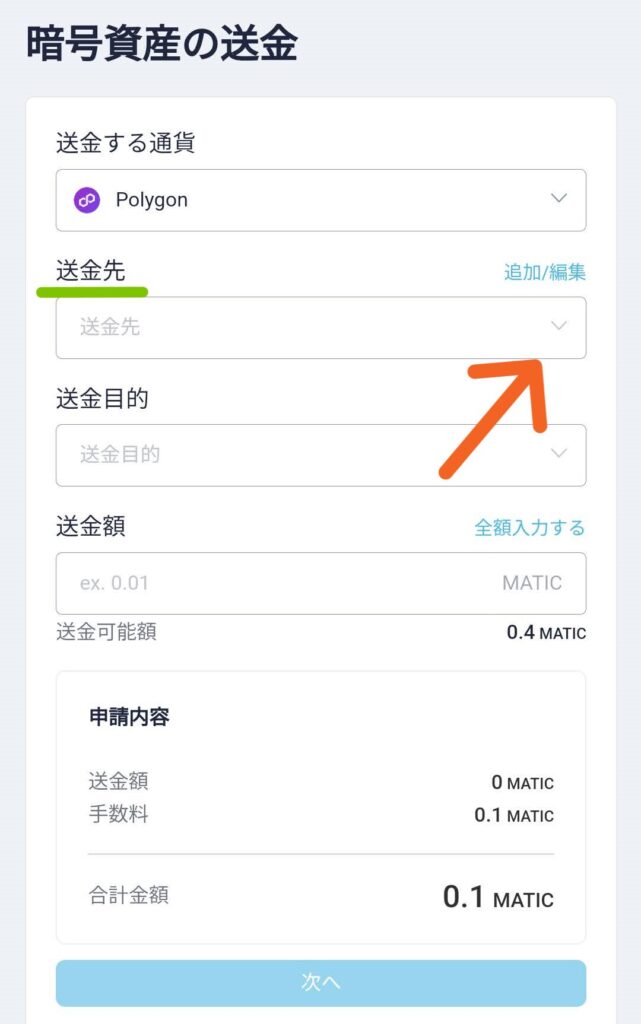
矢印先「送金先」をタップしてください。
送金先のアドレス「追加/編集」の
やり方は、こちらからどうぞ
➜コインチェックにアドレス登録するやり方
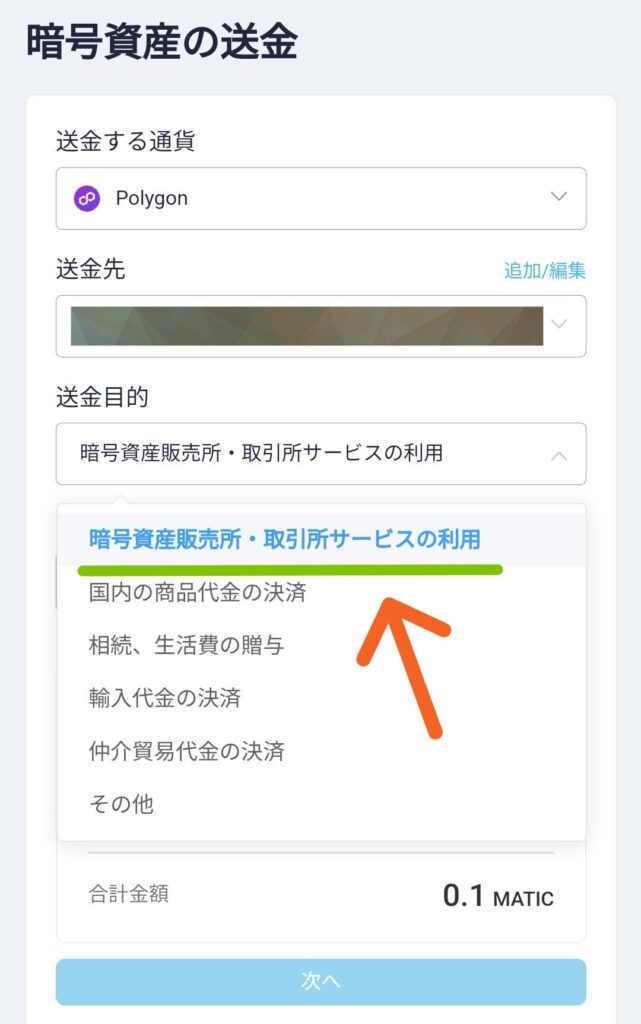
今回は、
「暗号資産取引所・取引所サービスの利用」を
選択しますね。
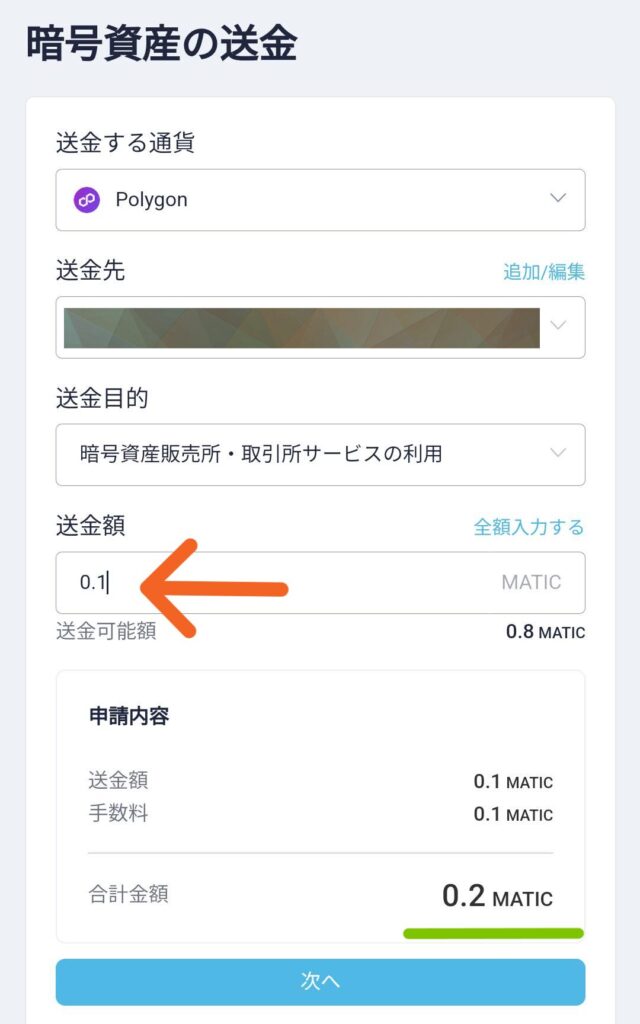
次は、送金額を入力してください。
矢印先に、送金する金額を
入力してくださいね。
送金手数料を合わせた
合計金額が、緑色のラインのところに
でますので、確認してくださいね。
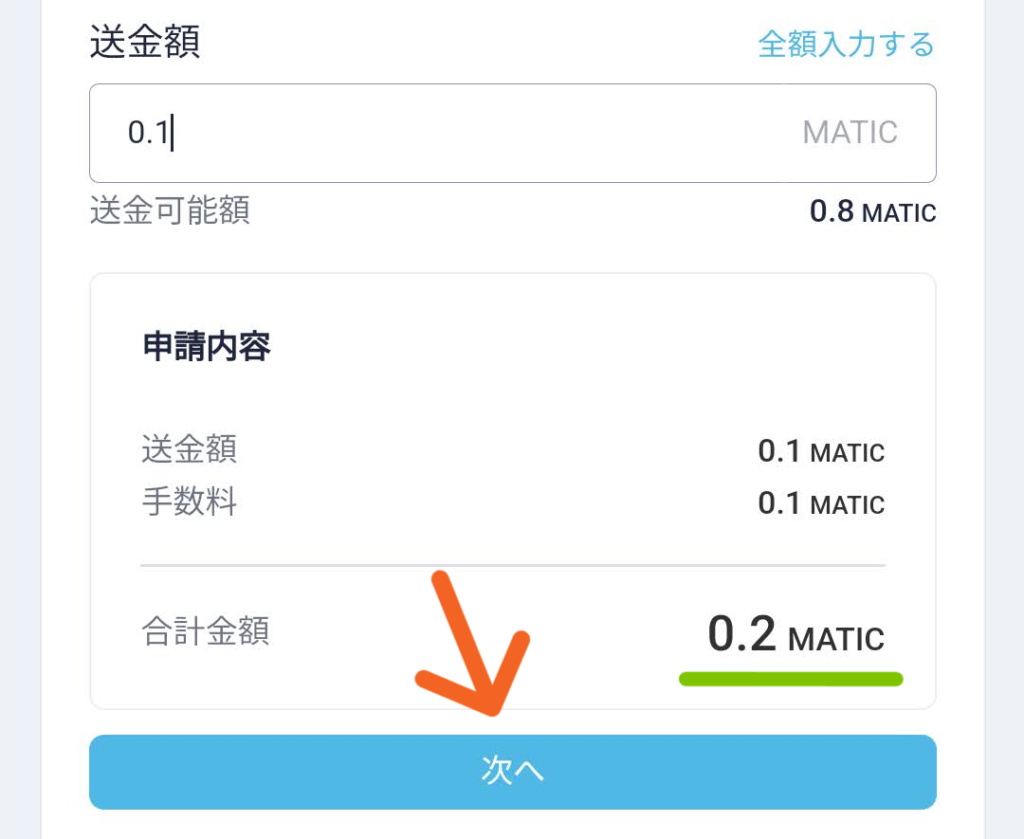
入力したものに間違いがなければ
矢印先「次へ」をタップしてください。
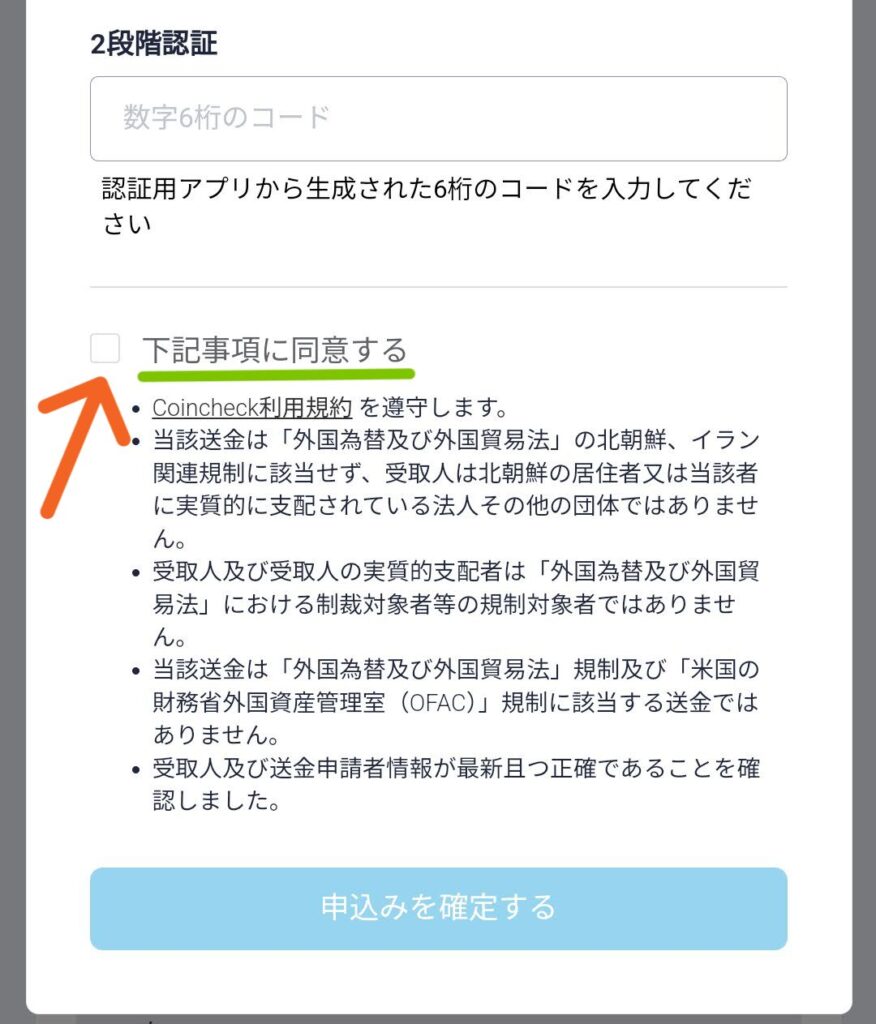
次の画面になりましたら、
緑色のラインの「利用規約」を確認して
問題なければ、矢印先のチェックボックスを
タップして✅マークをつけてください。
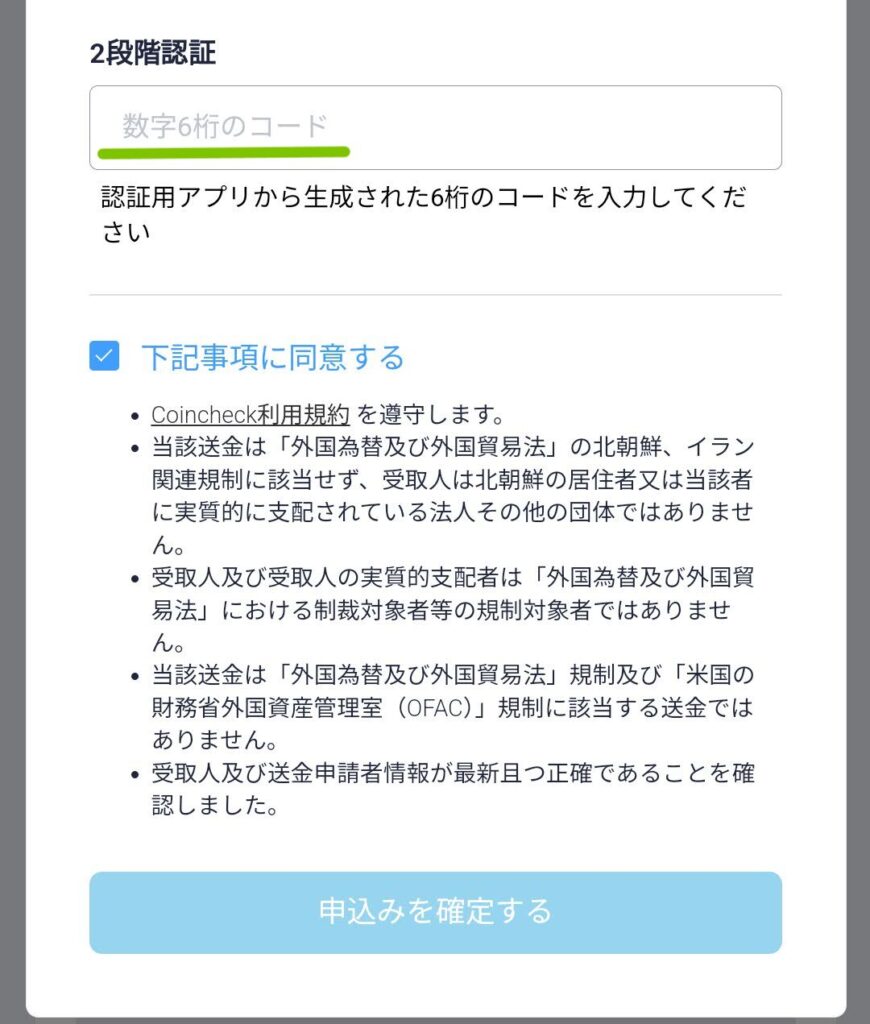
2段階認証の設定を
している場合は、認証用アプリから
生成された、6桁の数字コードを
緑色のラインの
ところに入力してくださいね。
━━━━━━━━━━━━━━━━
認証用アプリについては、
こちらの記事に詳しく解説しています。
━━━━━━━━━━━━━━━━
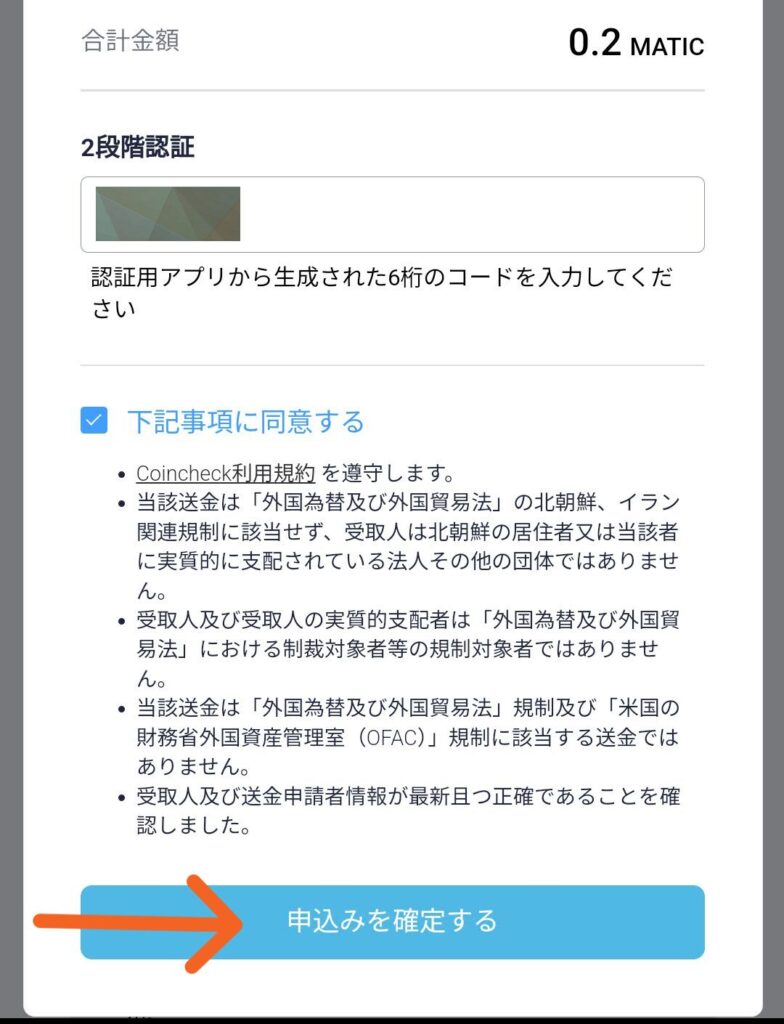
すべての内容を確認して
問題なければ、
矢印先「申込みを確定する」を
タップしてください。
タップすると送金が開始されます。
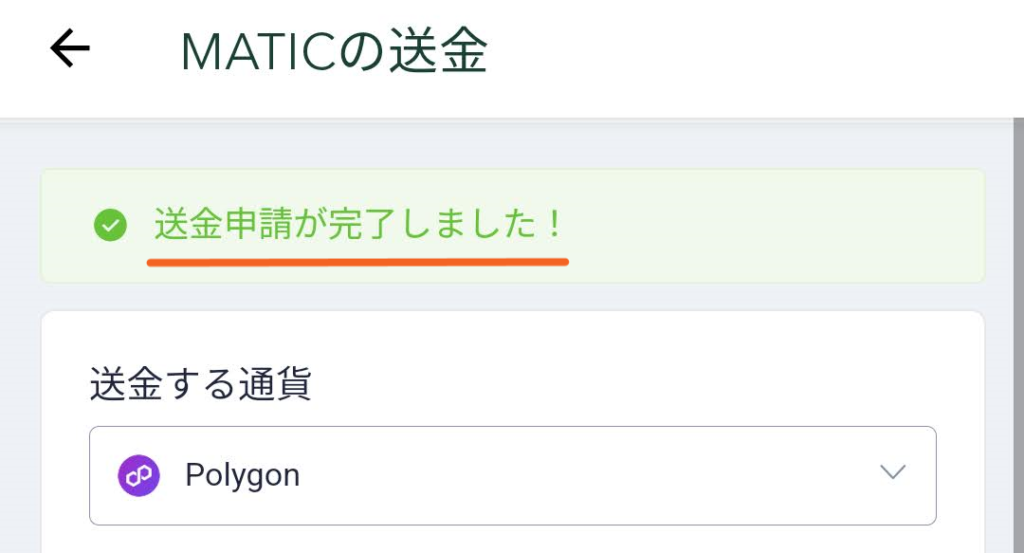
こちらの画面のように
「送金申請が完了しました!」と
出れば、送金がされたことになります。
ウォレットに反映されるまで
数分から数時間ほど、
時間がかかることがありますので、
あせらずにお待ちくださいね。
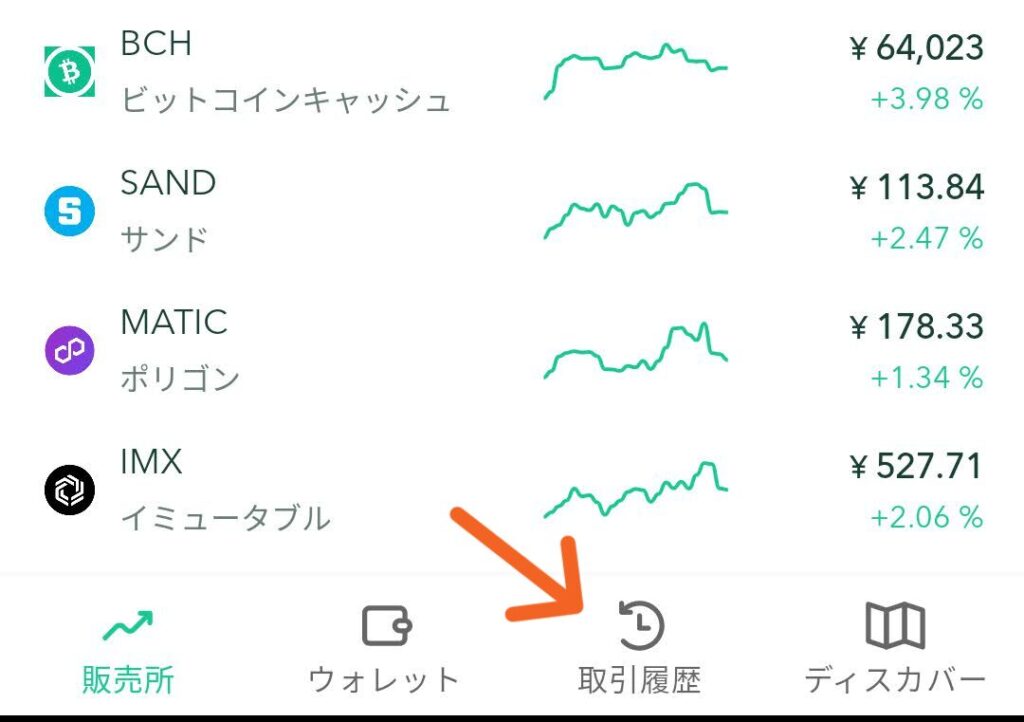
取引履歴を確認するには、
コインチェックアプリの
トップ画面から矢印先
「取引履歴」をタップしてください。
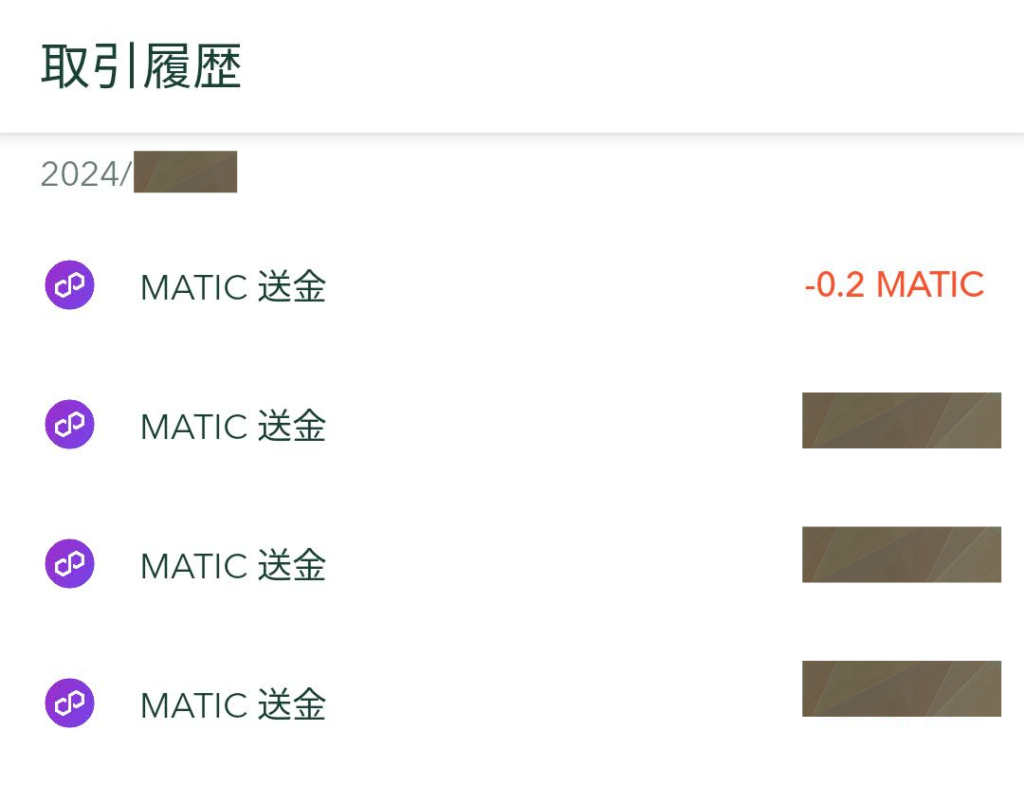
こちらのように、取引履歴を
確認することができます。
メタマスクからコインチェックへ
送金やり方(スマホ版)
メタマスクからコインチェックへの
送金のやり方を解説していきます。

まずは、メタマスクアプリを
立ち上げてくださいね。
アプリのトップ画面になりましたら
矢印先をタップしてください。
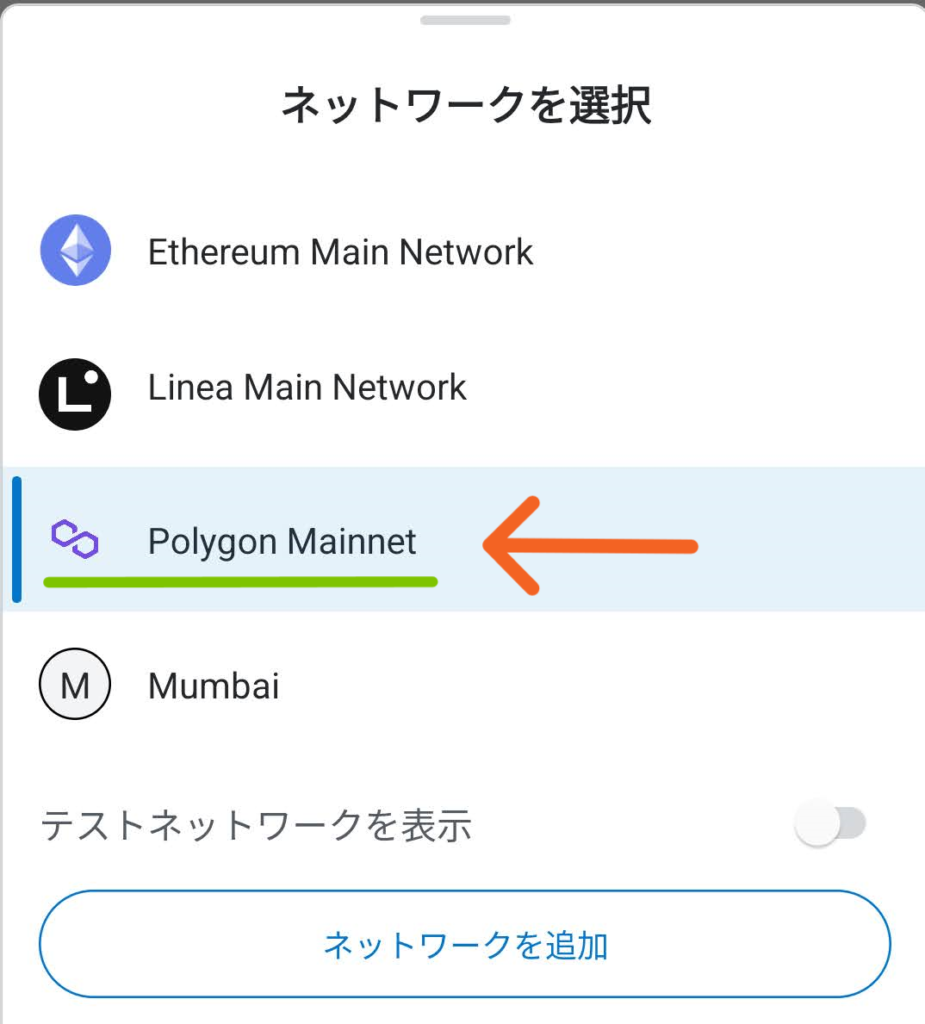
送金する通貨を選択します。
今回は、PolygonのMATICを
送金していきます。
イーサリアムチェーンの
イーサ(ETH)でも送金のやり方は
同じですので、安心くださいね。
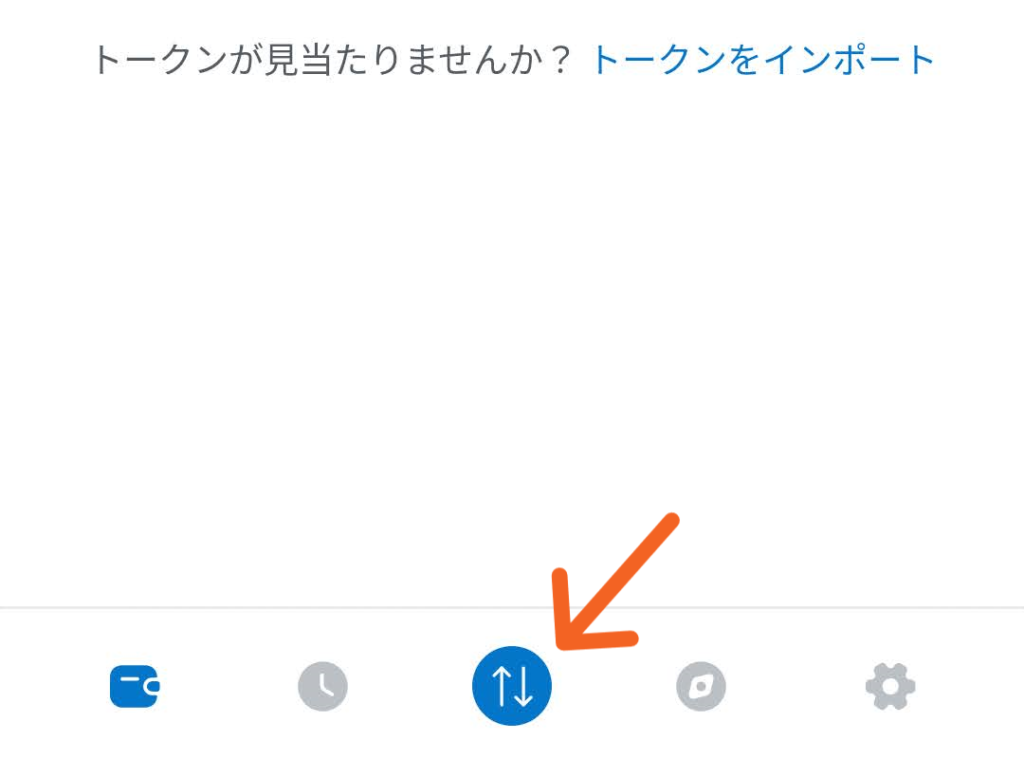
通貨を選んだらメタマスクの
トップ画面にもどります。
トップ画面に戻りましたら、
矢印先「↑↓」の
アイコンをタップしてくださいね。
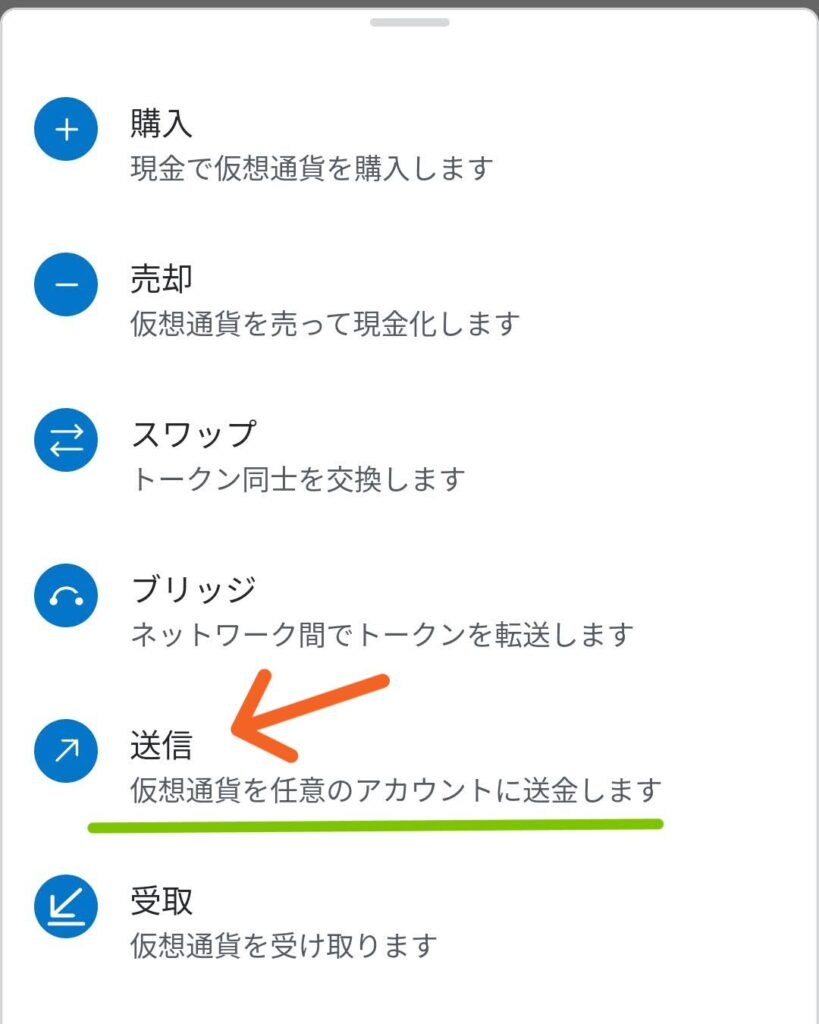
矢印先「送信」をタップしてください。
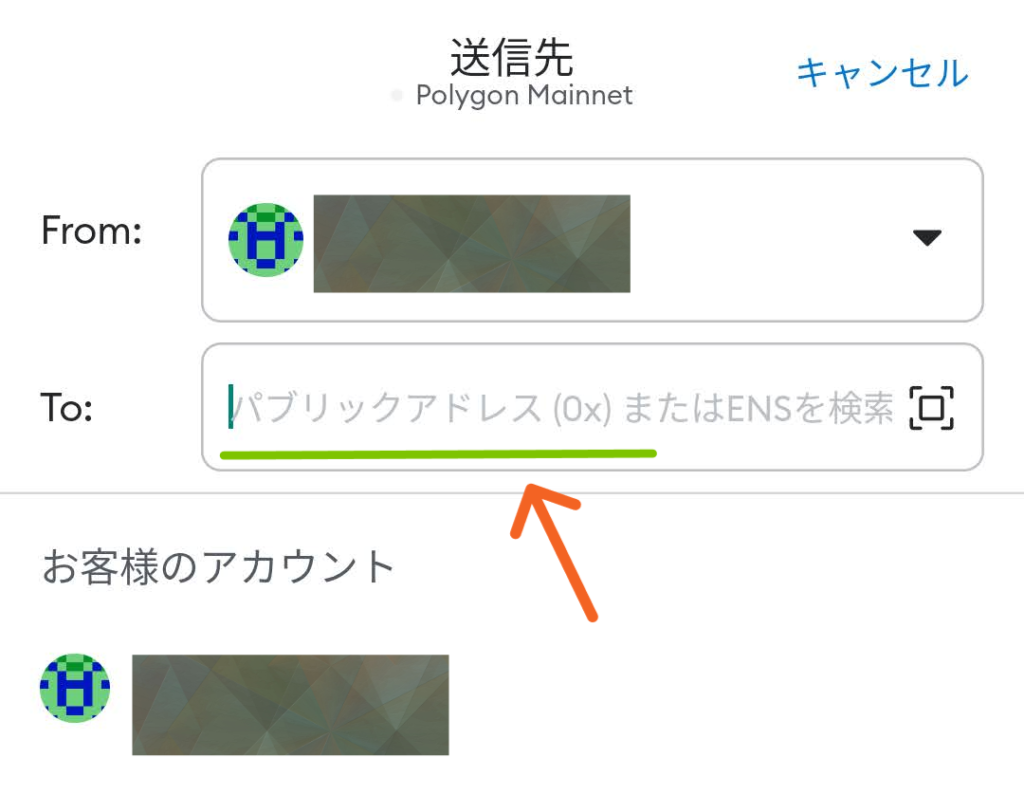
矢印先に送金先のアドレスを
入力してください。
━━━━━━━━
メタマスク(スマホ版)
ウォレットアドレスの出し方は
こちらで解説しています。
➜メタマスクの
ウォレットアドレスのコピーやり方
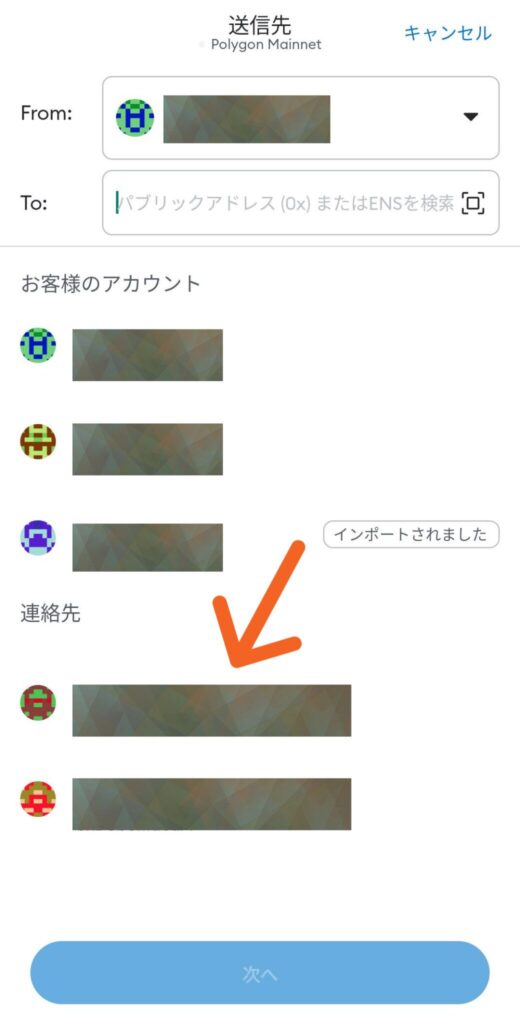
今回は、矢印先のすでに登録している
アカウントを使います。
矢印先のアカウントをタップすると、
送信先アドレスに自動で入力されます。
━━━━━━━━
メタマスクにアドレス登録やり方は
こちらからどうぞ
➜メタマスクにアドレス登録方法
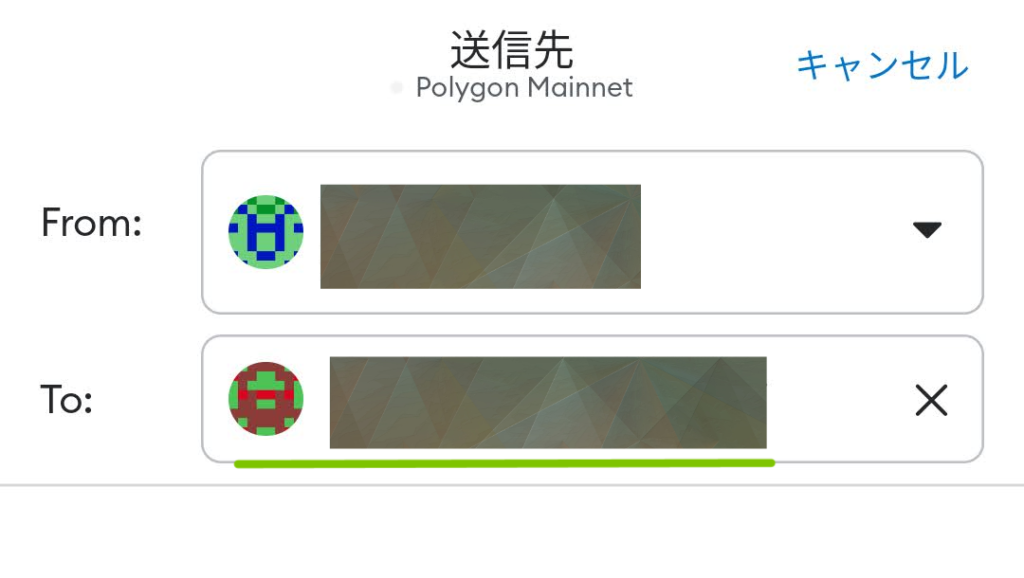
こちらのように
「To(送信先)」に入力されます。
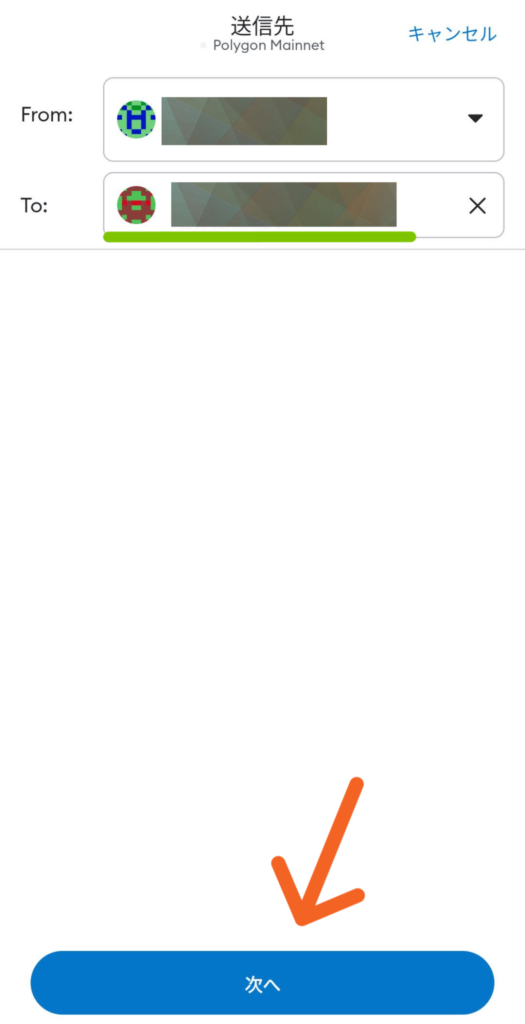
矢印先「次へ」をタップしてください。
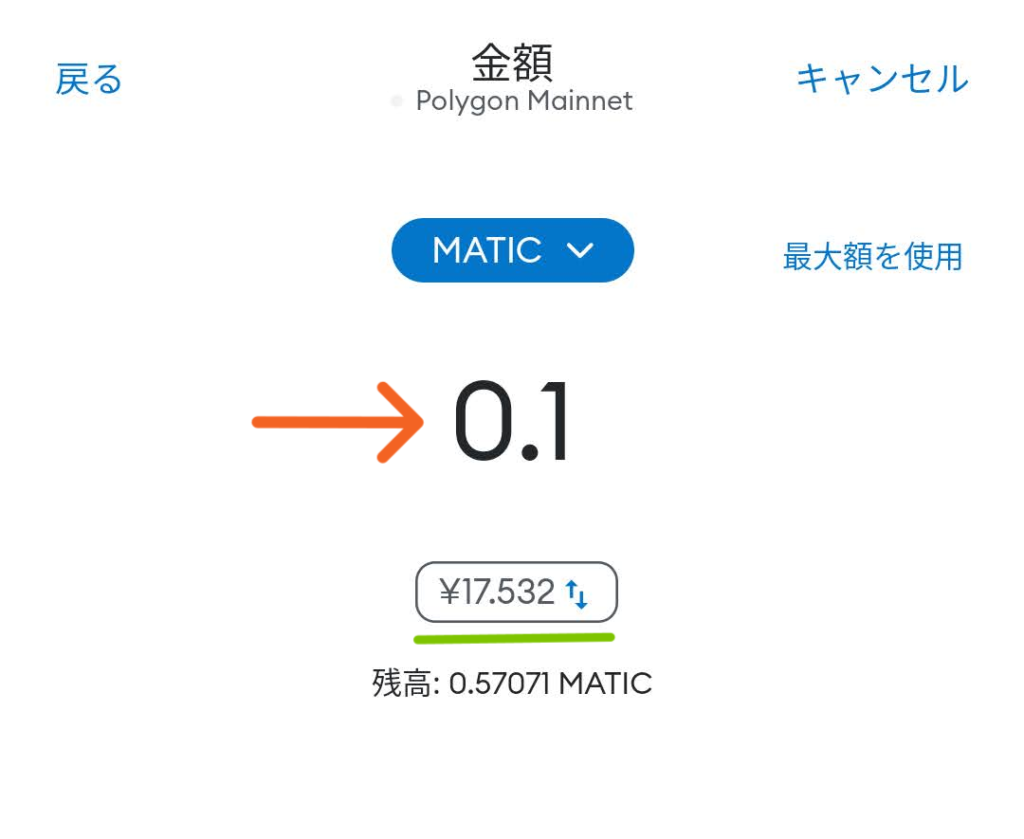
送信する金額の入力になります。
矢印先に送金する
金額を入力してください。
下の緑色のラインのところを
タップすると円換算、MATIC換算の
変換できます。
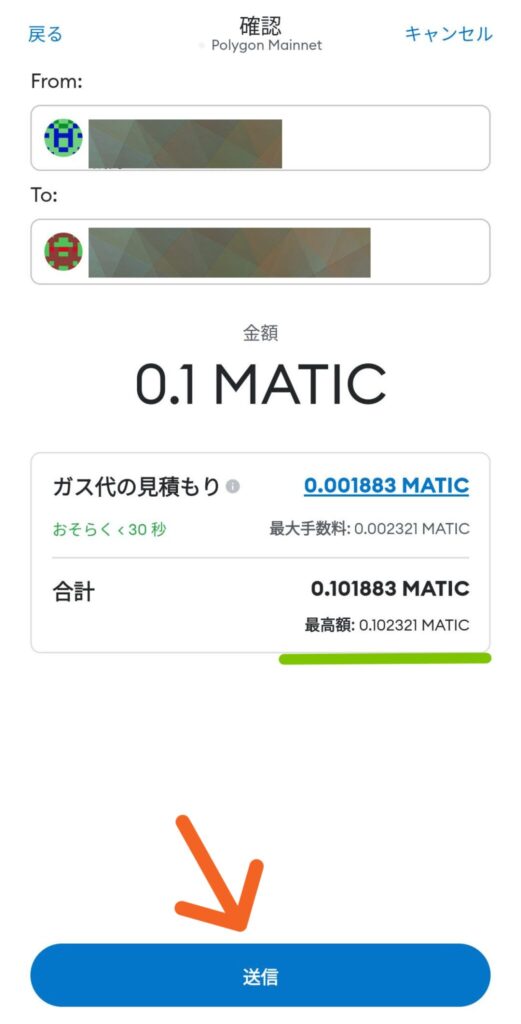
緑色のラインのところに、
ガス代(手数料)をふくめた
合計金額がでますので、確認して
問題なければ、矢印先「送信」を
タップしてください。
※「送信」をタップすると
送金が開始されます。
間違いがないかご注意くださいね。
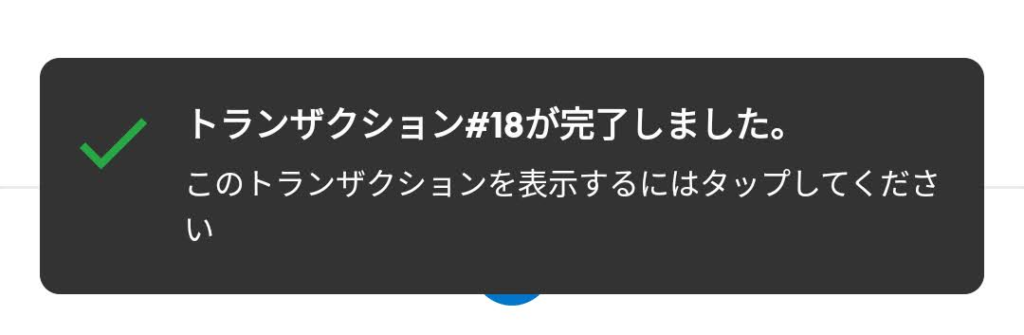
送金手続きが完了すると
こちらのような画面が出ます。
「トランザクション」とは、
送信の手続きのこと、と考えてください
これで、送金が
完了したことになります。
ウォレット上に反映されるのに
少し時間がかかることがありますので
あせらずお待ちくださいね。
マネーロンダリングの確認
コインチェックに限らず
暗号資産をあつかう取引所では
マネーロンダリングに関する
確認メールが来ることがあります。
確認のメールが来たときの対応の
やり方を解説していますので、
こちらからどうぞ
➜マネーロンダリング確認メールの対応
━━━━━━━━
Coincheckに対する詐欺対策は
引用元:Coincheck
こちらからどうぞ
➜安全安心に暗号資産をお取引いただくために
まとめ
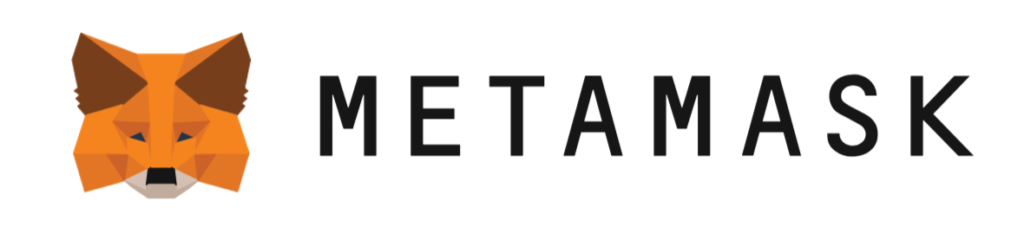
ここまで、メタマスクウォレットへの
暗号資産(仮想通貨)送金と入金の
やり方を解説してきました。
最初は、いろいろとややこしい
ところもありますが、ゆっくりと
少しずつ進めていけば
必ず理解できるようになります!
あせらずに少しずつ進めてくださいね。
メタマスクは、暗号資産だけでなく
「NFT」をあつかう時にも必要なものです。
「NFT」に関しては、こちらの
「マジックエデン(MagicEden)」
の記事を参考にしてください。
━━━━━━━━
無料で口座開設、スマホでできる
「OKJ」の口座の作り方と使い方の
記事を書いてます!
こちらからどうぞ👇✨
最後まで読んでいただき
ほんとにありがとうございました!
tk(ティーケー)でした!✨